鉴于ITX主机板市场接受度跟需求越来越高,所以ASUS针对市场需求也推出采用Z77晶片组的 P8Z77-I DELUXE主机板,主要因应Intel 新一代7系列晶片组(研发代号Panther Point)中的首款产品名为“Z77”搭配Intel新一代Ivy Bridge处理器,Intel Tick-Tock(新工艺/新架构交替发展策略)战略可说是发展的相当成功,1155平台推出后确实再次将产品效能做一定程度的推升,也稳定的领先对手,Ivy Bridge属于Tick变换制程展现新工艺的世代,Z77系列晶片组是INTEL新一代CPU(Ivy Bridge)1155脚位在2012年晶片组主流&效能主力产品,Z77身为搭配下一代Ivy Bridge处理器7系列晶片组主推的产品系列,提供2组SATA 6G、PCI-E 3.0,内建4组USB3.0,Z77提供包括对双卡PCI-E x8+x8模式的支援,三卡x8+x4+x4模式的支援能力。提供对Intel RST技术和Smart Response Technology技术的支援,以及14个USB介面(4个USB3.0介面),6个SATA介面(2个SATA6G),目前可以看到由各大板卡厂针对不同等级的产品线所推出的主机板,也将陆续上市,Z77晶片组所带来的 PCI Express 3.0、原生2组高速SATA 3.0(6G),提供4组USB 3.0,所以已无需外加控制晶片(这也是一大亮点之一)。Z77可使用已整合GPU的Intel Ivy Bridge处理器其中的内建显示功能,也支援K系列CPU的倍频调整功能,同样支援内部整合显示核心输出以外(可开启编解码加速引擎),也能完整提供调整倍频的功能,解决玩家在超频方面的需求,另外也支援新版的Intel Rapid Sotrage Technology 10.5,能提供使用者建立容量大于2.2TB硬碟的RAID阵列及RST SSD Caching(SSD+HDD的混搭加速模式)这两项新特性。让使用者于使用独立显示卡时也能享受内显及Intel Quick Sync转档技术(提供Lucid Virtu软体)及Smart Response Technology(SSD快取技术)。
本次ASUS推出 P8Z77-I DELUXE,是目前ASUS在Z77晶片组主流产品中担任顶端的产品角色,以完善的产品设计及功能,拥有包括支援Intel LGA1155脚位 CPU产品、提供PCI-E 3.0及导入DiGi+数位供电等功能配置,在用料也是全板固态电容,整体用料不马虎,CPU供电部份采用数位供电设计配置,网路卡部分则是因应众多玩家们的需求采用Intel制品的82579V,另外也加入了1组asmedia晶片,加上源生4组共计提供6组USB3.0,提供最夯的USB 3.0支援能力,使用者马上就享用USB 3.0带来的10倍于USB2.0高速传输速度,另外主机板所搭配的PCH南桥晶片提供了原生的2组SATA 6Gbps连接埠,这片主机板属于ITX规格,也是一般人在体积取舍时接受度很高的选择,图形化的UEFI BIOS的设定也相当完整。以下将带领各位了解ASUS在Z77晶片组主机板产品顶端产品 P8Z77-I DELUXE的面貌及效能。
P8Z77-I DELUXE外盒正面

并未采用ASUS近期产品一贯经典款黑色设计,而是采用ITX系列主机板一贯使用的蓝色家庭娱乐媒体中心风格。
P8Z77-I DELUXE支援的技术


采用Intel Z77晶片组,属于1155脚位,记忆体使用DDR3规格,可支援1155脚位22nm/32nm的CPU产品,如Core i7 3770K、Core i7 3770、3570K及旧款的Core i7 2700K、2600K等。另外也正式支援PCI-E 3.0传输介面,也正式导入新一代的 DIGI+ POWER设计,另外提供更佳的电源供应设计,UEFI BIOS、Wi-Fi GO Smart Motion Control、Network iControl及提供2DIMMs桌上型记忆体插槽(以往多采用SO-DIMM为主),最高支援到DR3 2400的速度。
盒装市售版

已在市场上正式销售,只是有兴趣入手这张Z77 ITX平台主机板的玩家可能要等看看啰!!看代理商是否会在台湾市场上铺货@@
多国语言主机板功能及特色简单介绍

外盒背面规格及图示产品支援相关技术


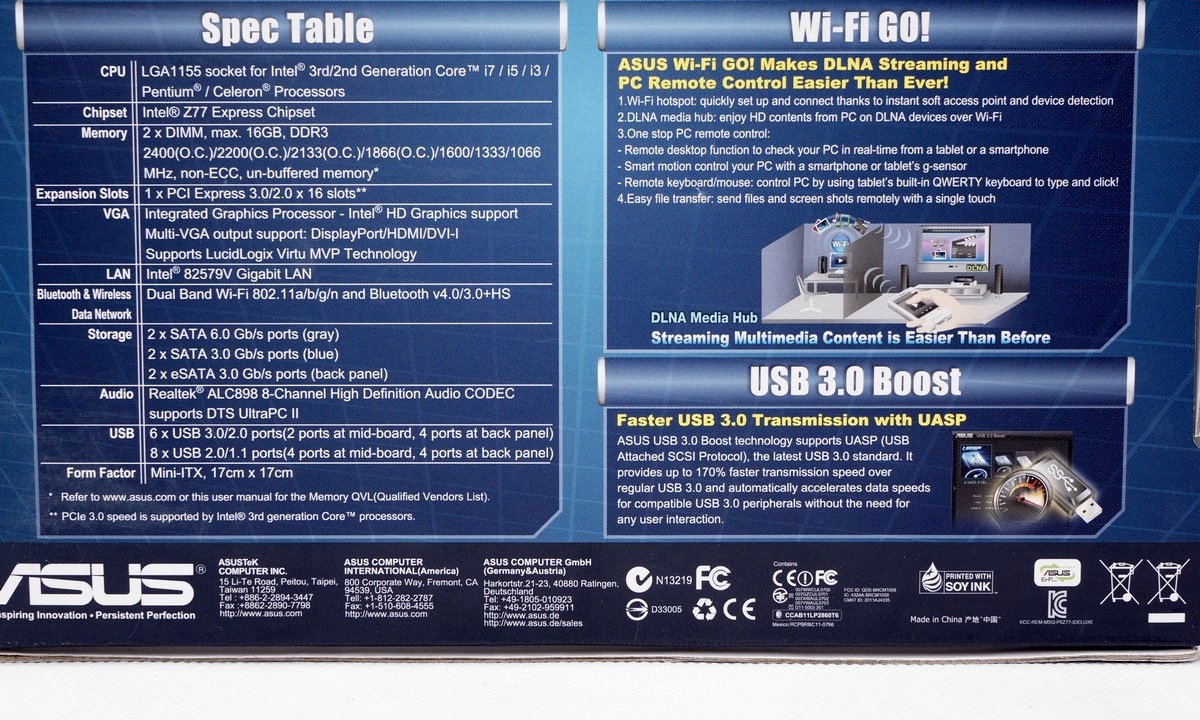
包括支援1155脚位CPU、Z77晶片组主机板、技术、规格,并以简单图示简介主机板支援的功能跟特色,主打新一代Digi+数位供电设计、USB3.0 BOOST、Network iControl、LUCID Virtu MVP,也提供的Q-DIMM、Mem Ok!等,让使用者快速透过简图了解主机板的特色,另外就是还是MIC(世界工厂产品)。
内盒包装


高阶主机板常用的包装设计,内盒为两层设计。
开盒及主机板配件

主机板本体、主机板配件有无线网卡天线2组、驱动光碟、SATA6G排线2组、SATA3G排线2组、IO档板、ITX专用版EZCONNECT及说明书等。
ITX专用版EZCONNECT

使用者选用ITX主机板就是希望体积迷你,选用的机壳通常不会太大,在前端的IO控制连接部分通常会比较受限,ASUS贴心的准备ITX专用版的EZCONNECT,让使用者可以轻松将控制开关及灯号连接完成。
主机板正面



这张一样是定位在高阶Z77 ITX主机板,主机板电容采用全固态电容,P8Z77-I DELUXE以价位来说,用料设计就得提供更佳的用料给予使用者方合其定位及身价,供电设计采用数位化供电设计的DIGI+ POWER技术,MOS区以面积加大的散热片加强散热,也是ITX少见的垂直式VRM供电设计,PCH晶片组也采用散热片加强散热,提高电脑工作稳定度,CPU端使用8PIN输入,并提供2组风扇电源端子(2组均为PWM)主机板上提供2组SATA6G、2组SATA2,此外整体配色采ASUS主流主机板产品传统黑蓝色为主。
主机板背面

主机板CPU底板使用金属制防弯背板,Z77 PCH晶片组使用弹簧固定扣具,增加散热能力外也让正面的散热器效率更好!!
采用8层板

可以在主机板背面发现前面放不下的元件及钽质电容,可以说是用上相当高档的用料。
主机板IO区


如图,有无线网路天线接线孔、1组Gb级网路、4组USB3.0、4组USB2.0、USB BIOS Flashback孔位、CLEAR COMS快速键、1组光纤输出及音效输出端子。显示输出部分计有DVI-I、Display Port及HDMI各一组,需要D-SUB输出的使用者可以透过DVI-I介面转接即可。
CPU附近用料


采用新一代的DIGI+数位供电设计的电源供应配置,全版采用固态电容,MOS区及PCH也都加上散热片加强散热,CPU侧 12V采用8PIN输入及1组CPU+1组PWM风扇端子。主机板上也导入大板常见的优良设计如Mem Ok!(GO Button)开关,另外也提供Q LED灯号。
主机板介面卡区及内接装置区

提供1组PCI-E 3.0 16X,这样配置对ITX使用者来说对有额外PCI-E介面卡扩充需求部分一样能兼顾,可说是因应市场需求。PCI-E x16插槽受限于设计未采用海豚尾结构的卡榫,采用传统的弹簧压扣在安装及移除显示卡时简便性还算不错。提供2组SATA2、2组SATA3、USB介面(3.0+2.0)共计可扩充至14组,也可见到额外提供的前置2组USB3.0。
直立式VRM




受限于ITX板材面积,所以ASUS将VRM设计成直立式,提供数位电源设计的用料设计,也乘势加强MOS区的散热面积,可见其不凡工艺。Z77平台如果用上i7 3770K时,CPU对供电区设计品质相当考验,这也是产品能否稳定的关键之一。
ITX专用版EZCONNECT

减少使用者装机时连接线路的困扰。
后方USB3.0控制晶片

USB3.0晶片采用asmedia ASM1042晶片组。
显示讯号控制晶片

采用asmedia ASM1442控制晶片。
网路晶片

采用Intel 82579V Gigabit晶片。
音效晶片

采用晶片为REALTEK ALC898
环控晶片

环控晶片采用nUVOTON制品。
TPU晶片

数位供电控制晶片

采用IR开发的解决方案,提供ITX主机板数位供电能力,整体用料不马虎。
之前已经分享过P8Z77-I的基本效能,接下就是针对UEFI BIOS作简单介绍、另外就是针对主机板的超频能力也做个简单的验证,
毕竟已经用上数位供电设计,想必应付CPU小超频当然是不成问题。另外想针对这次原厂推出的WiFi GO技术做个简单的应用分享。
UEFI BIOS
BIOS的相关图片
EZMODE
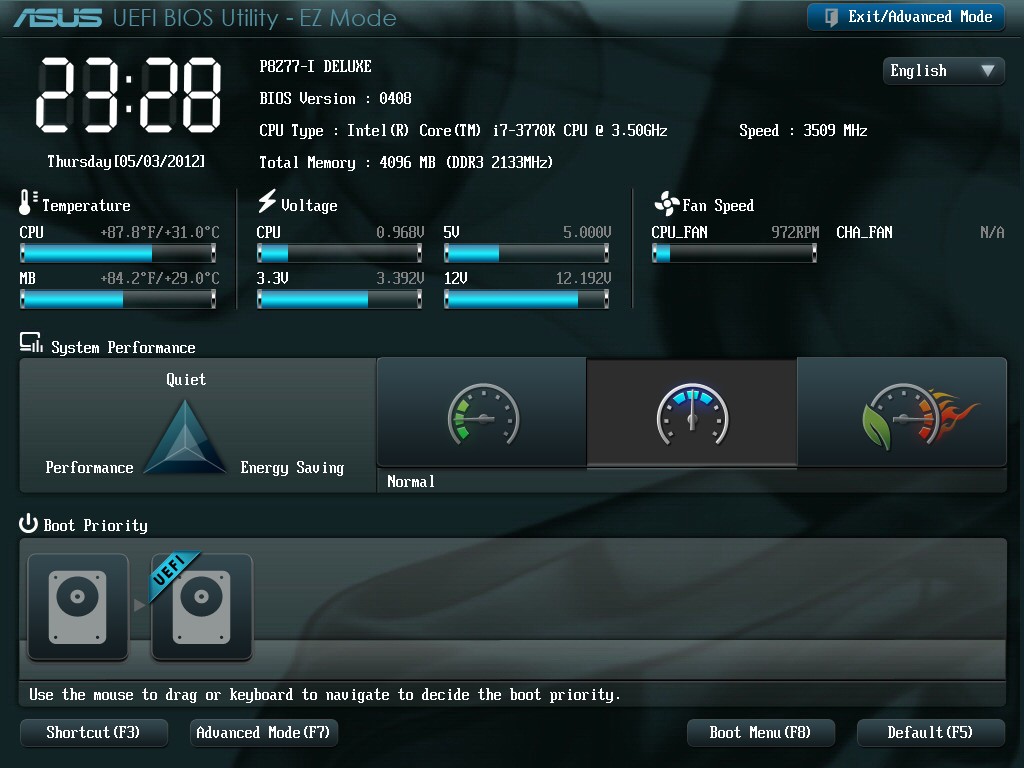
BIOS环境
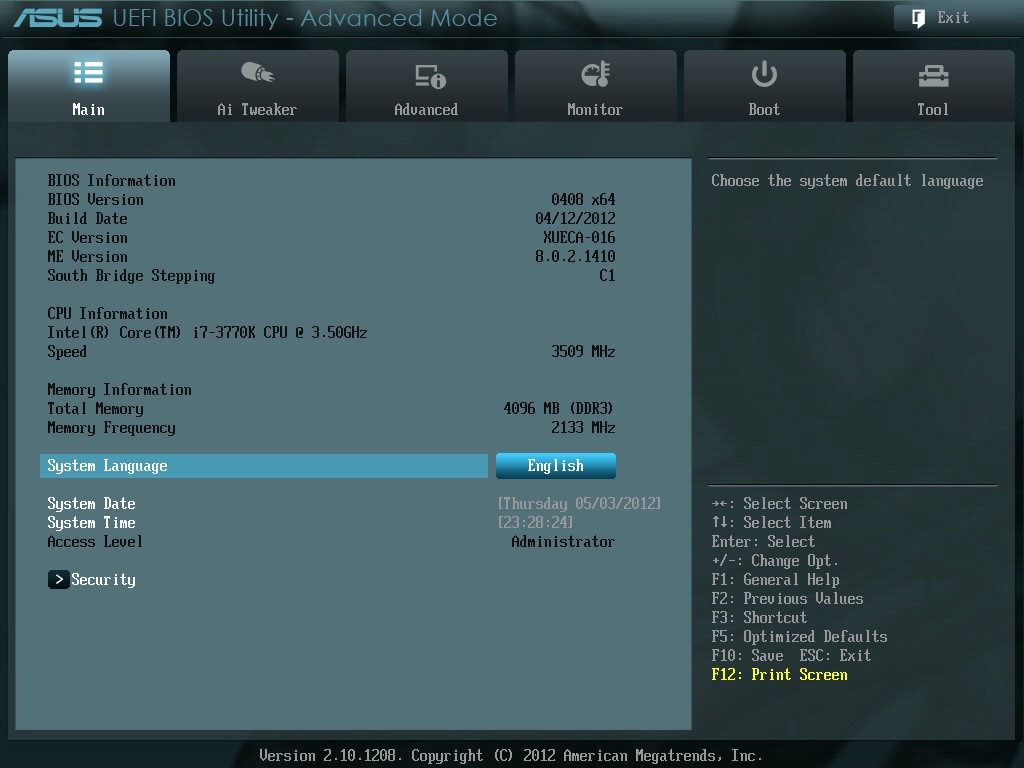
系统资讯
多国语言
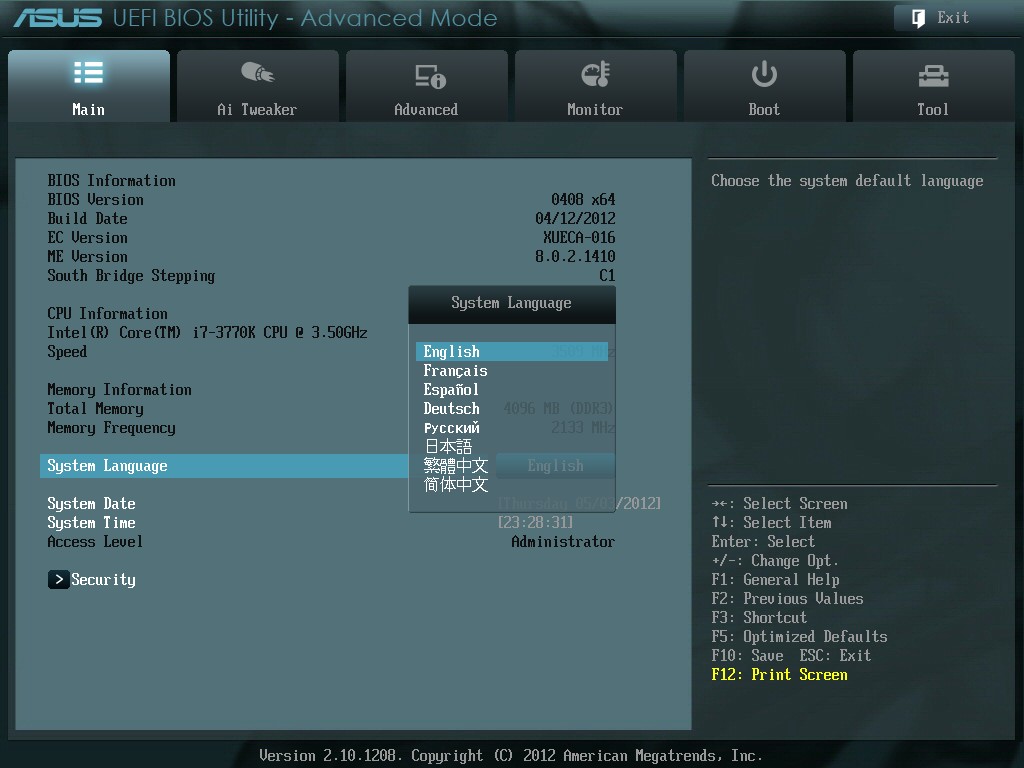
Ai Tweaker设定选单
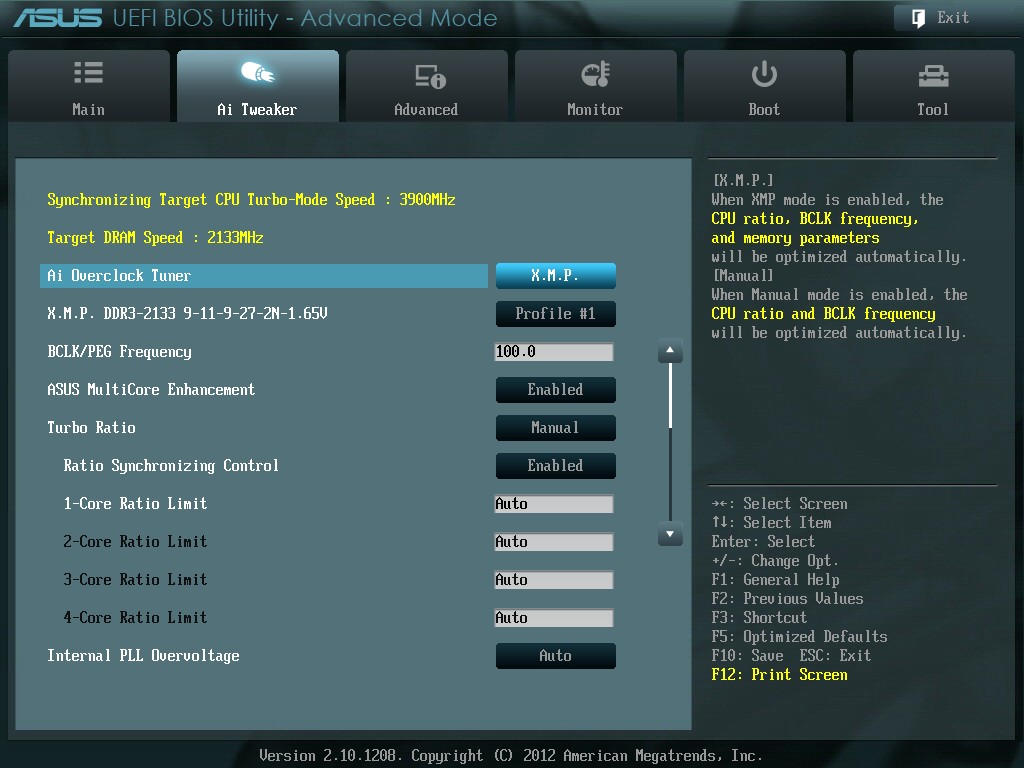
AI Overclocker及OC Tuner
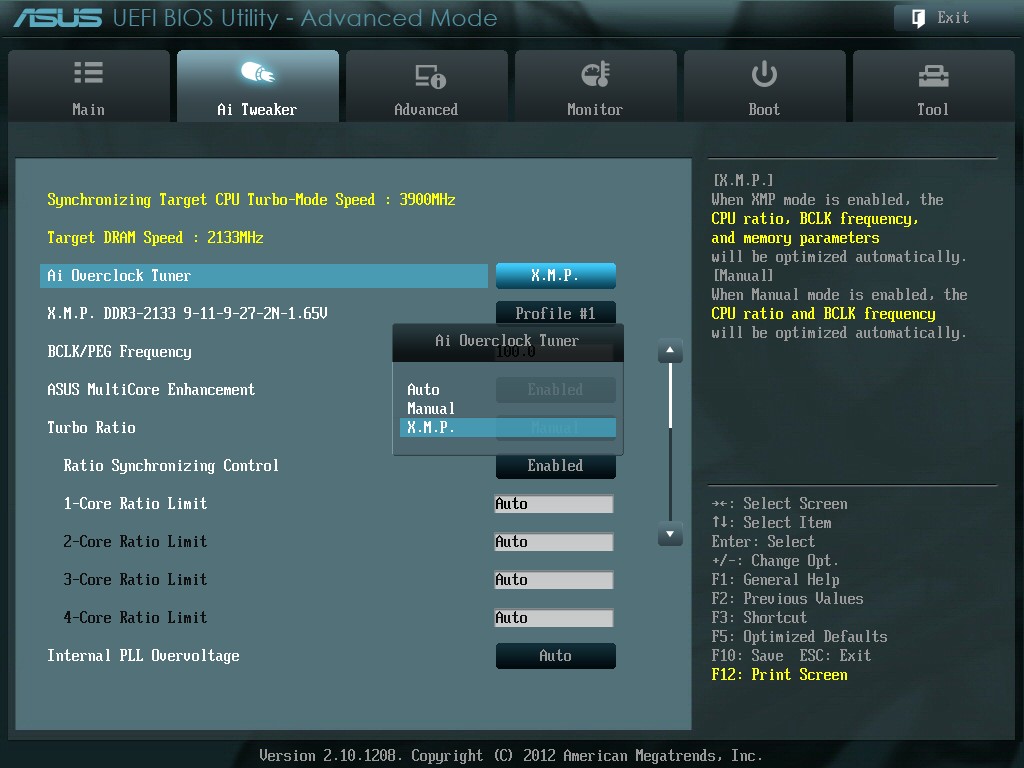
超频模式的调整,有关超频选项几乎都在这个页面设定就能搞定。
Ai Tweaker设定下方选单
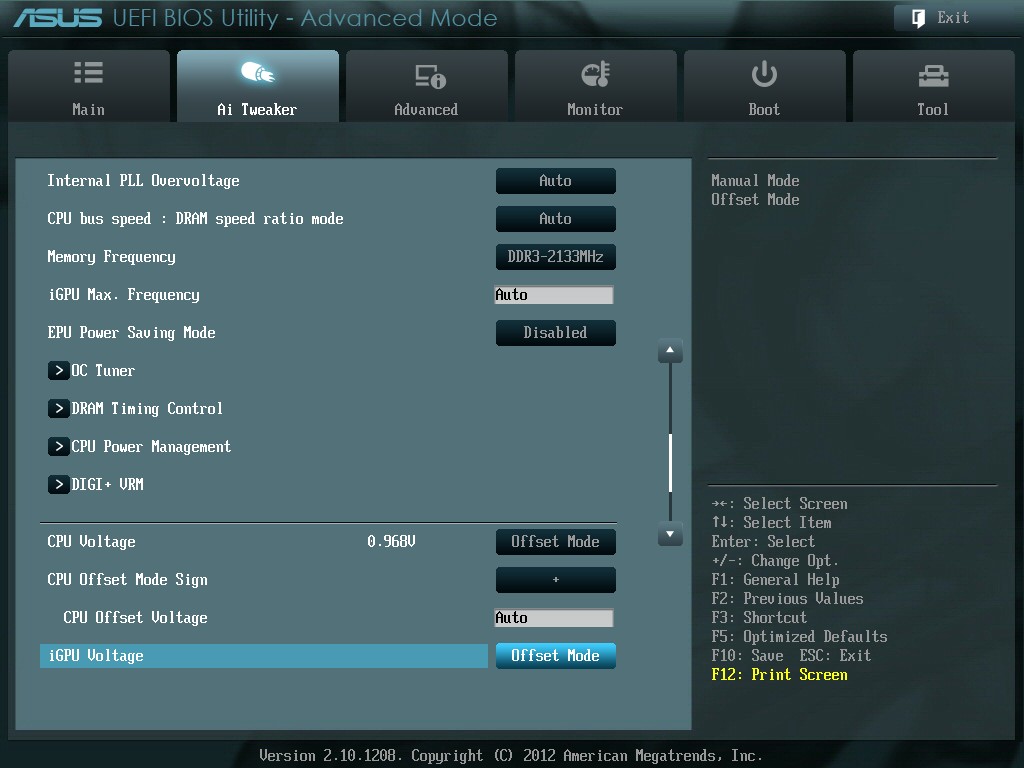
CPU电压调整模式设定
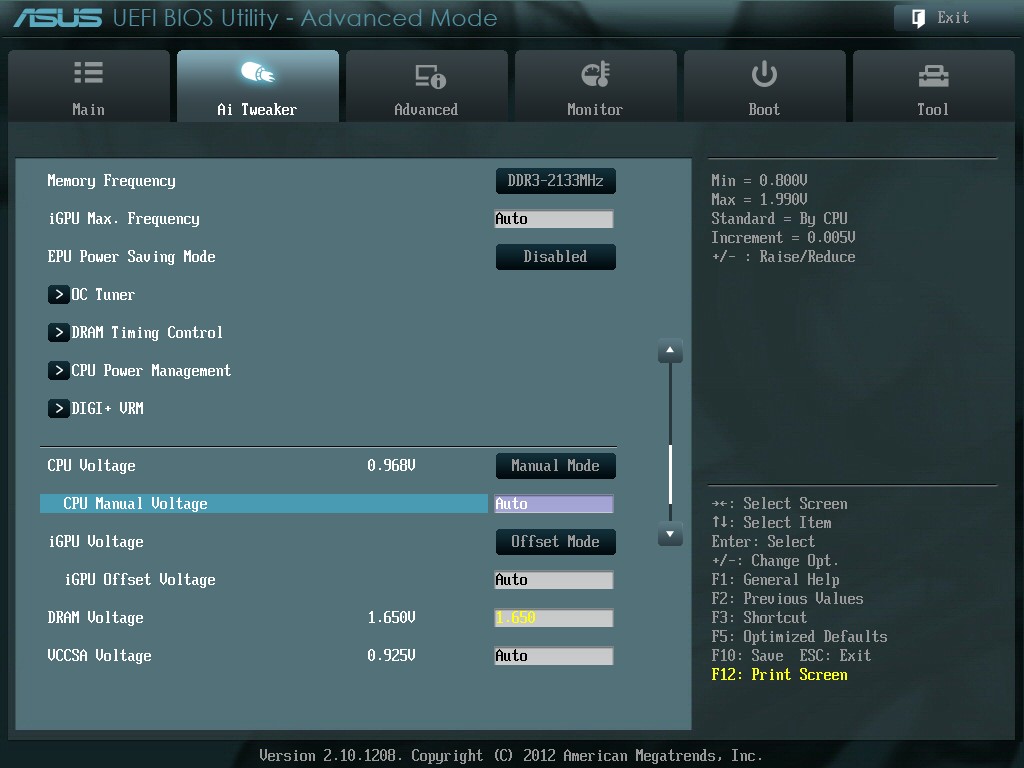
预设电压CPU加电压设定
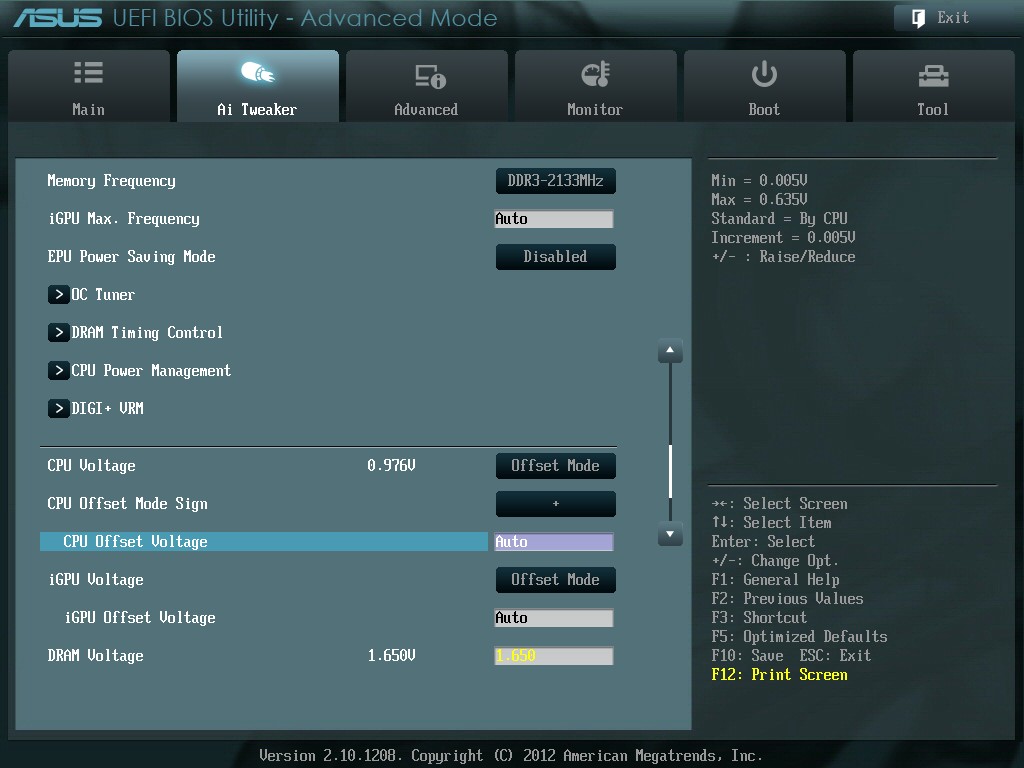
手动设定最小0.8V最高1.99V,每段为0.005V,或是预设值设定最小+-0.005,最高0.635V,加压设定对玩家应该是相当够用。
预设电压iGPU加电压设定
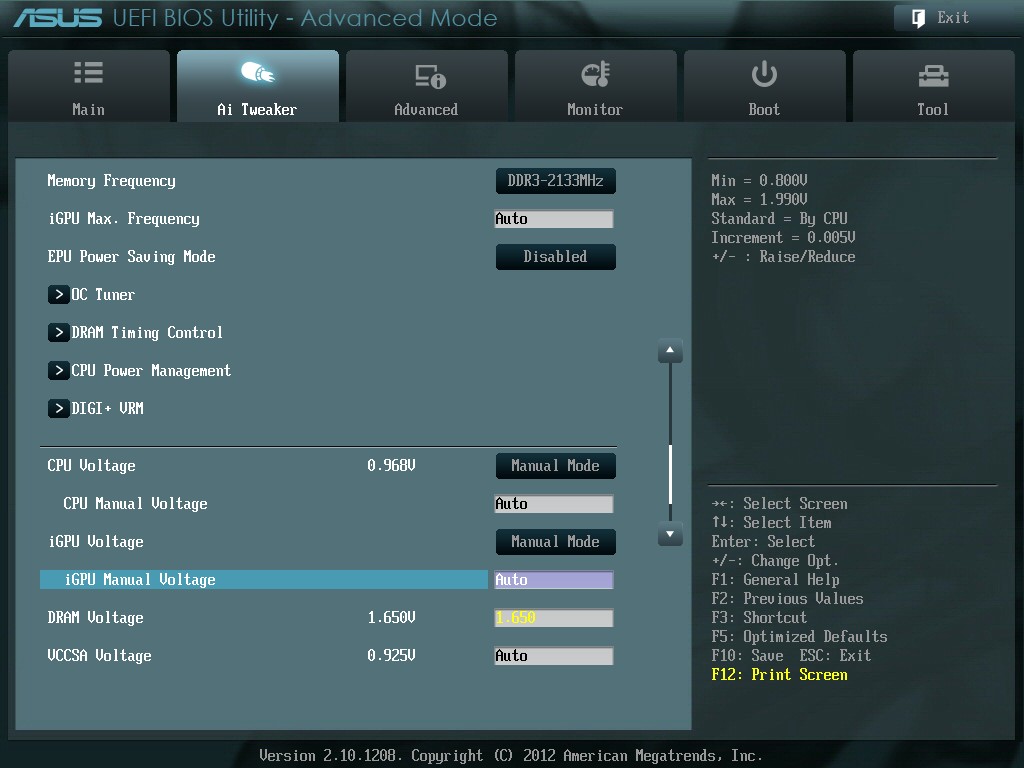
手动设定最小0.8V最高1.99V,每段为0.005V,或是预设值设定最小+-0.005,最高0.635V,加压设定对玩家应该是相当够用。
VCCSA电压设定
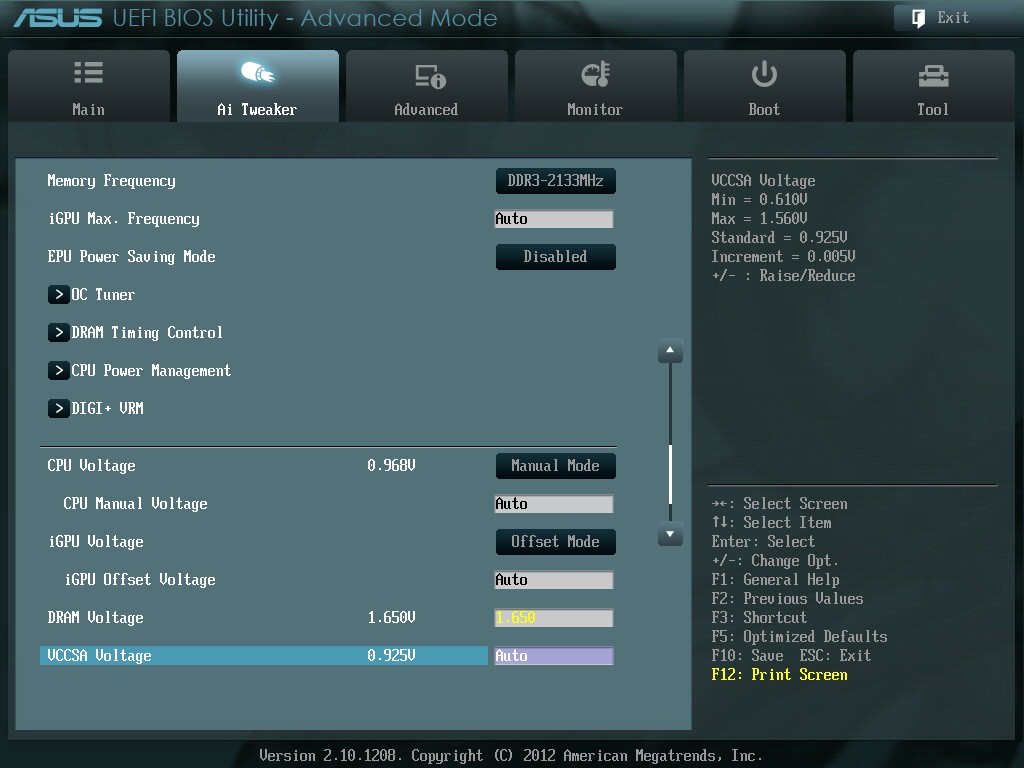
0.61V到1.56V
PCH电压设定
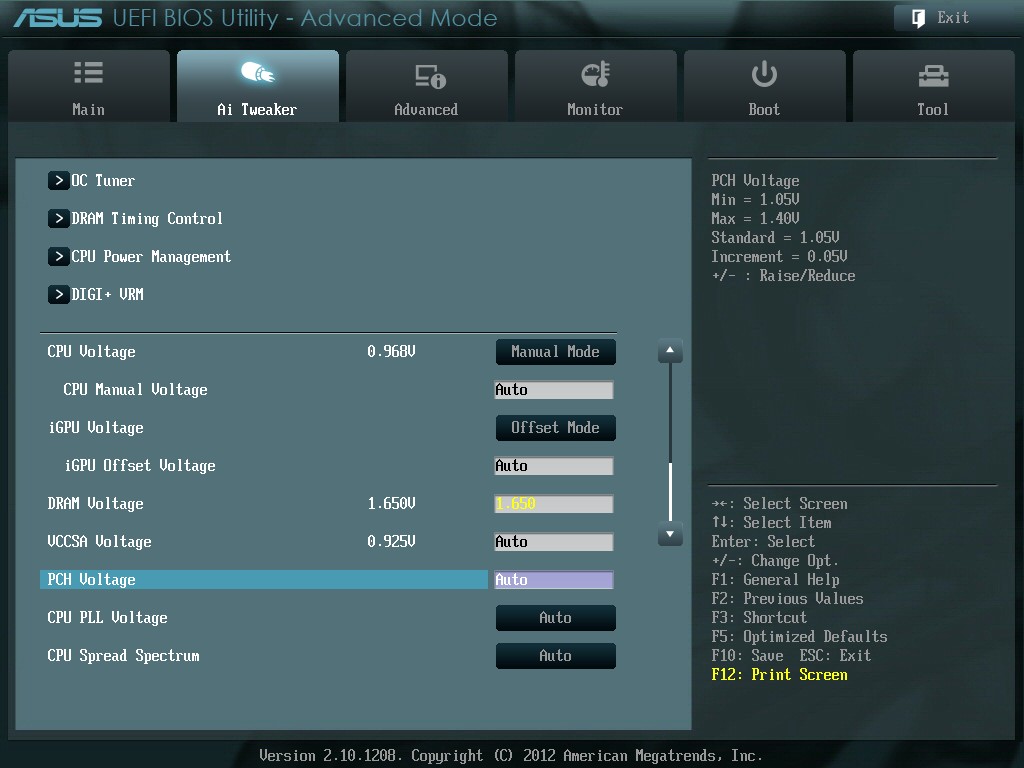
1.05V到1.4V
CPU PLL电压设定
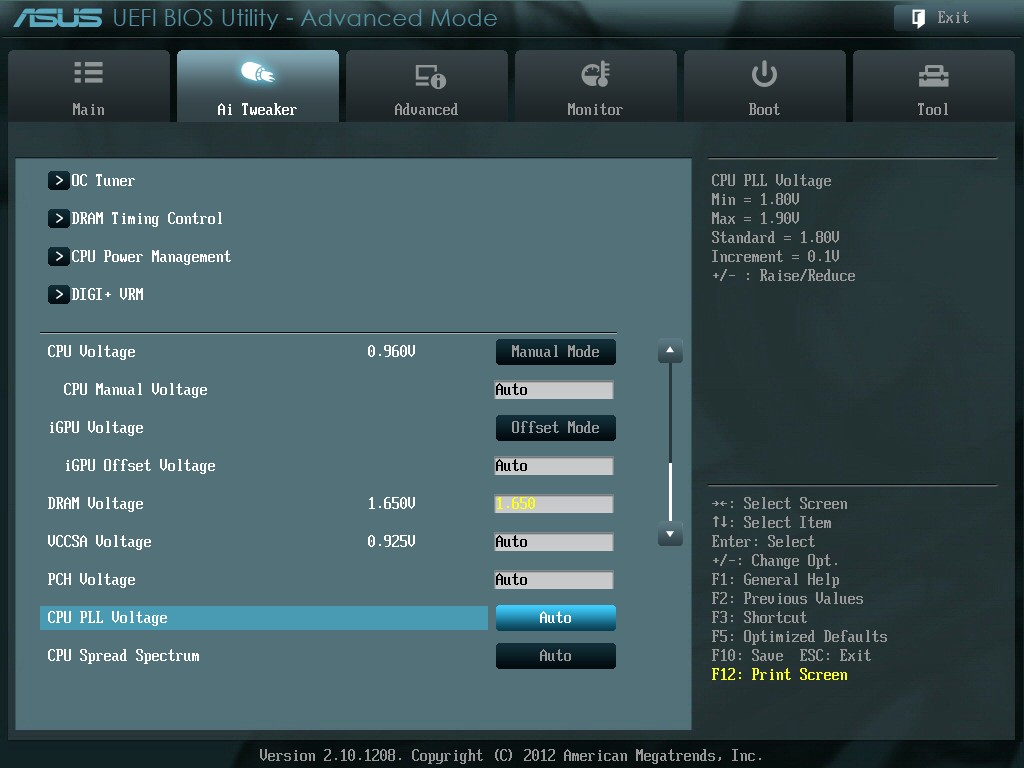
1.8V到1.9V
CPU及PCIE展频设定
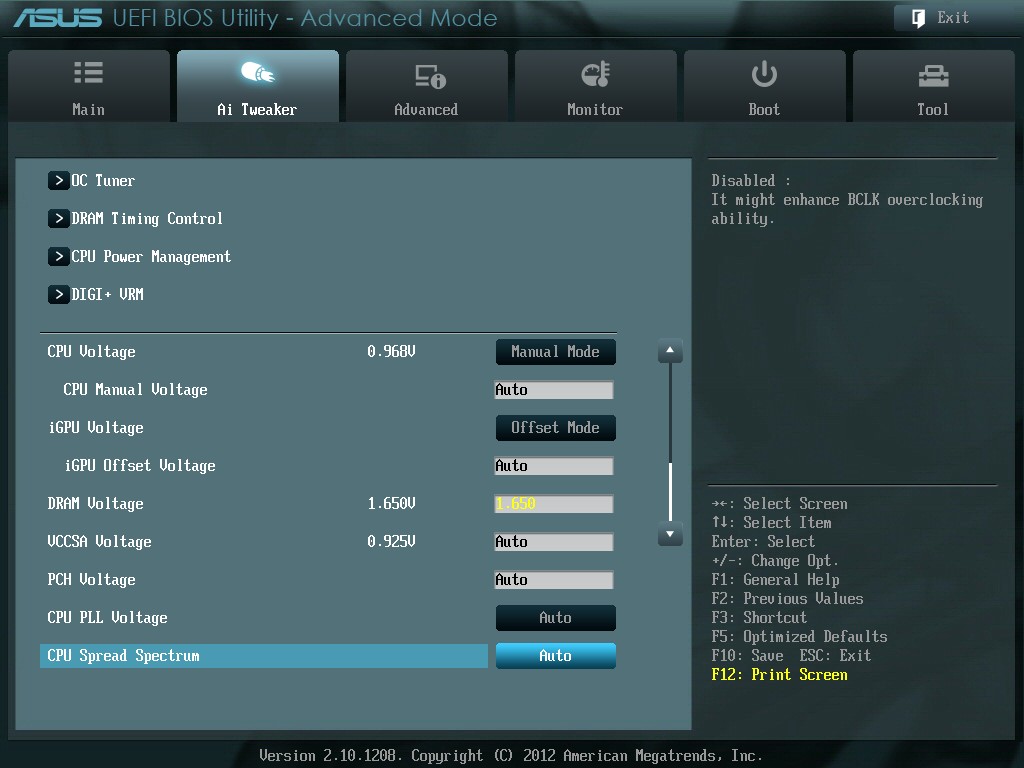
记忆体电压设定

1.2V到2.5V,DDR3加压到1.65V以上,请注意散热。
记忆体相关参数设定
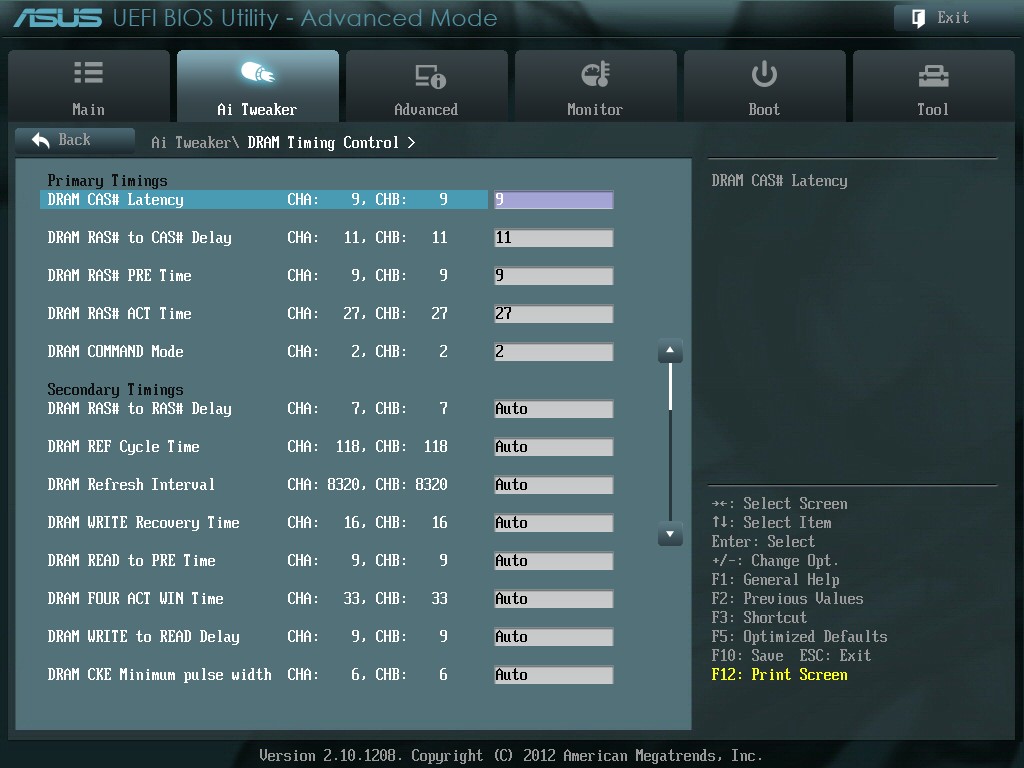
相当完整的调整范围。
CPU POWER管理
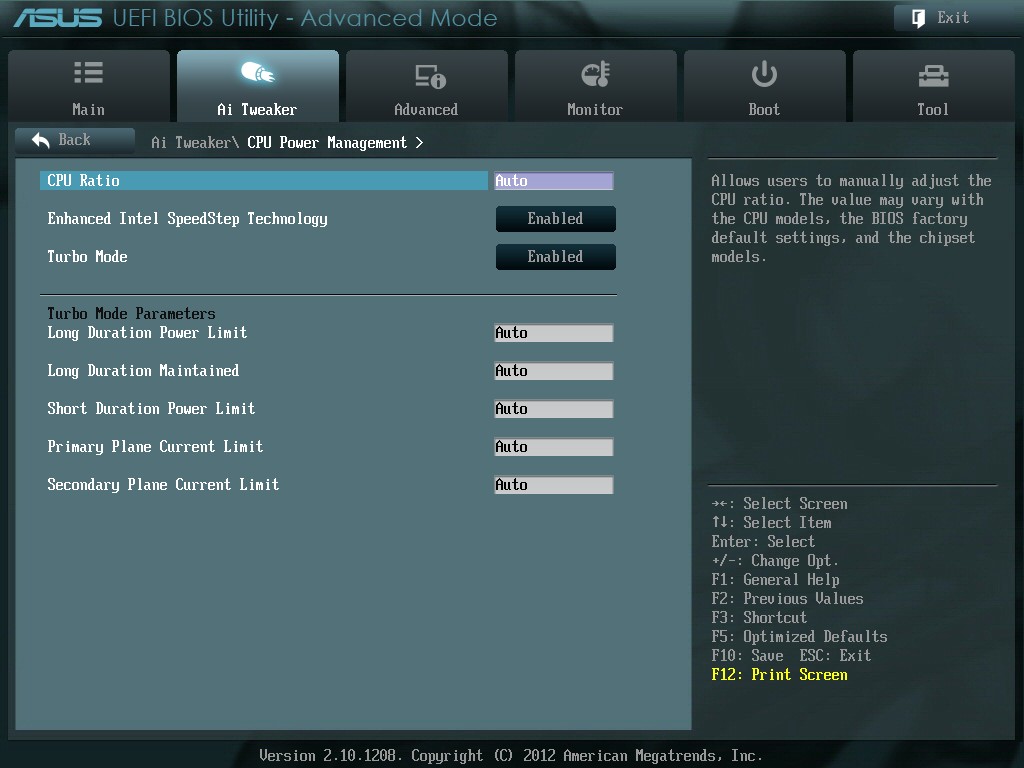
可以设定CPU倍频、省电技术等。
DiGi+ VRM设定
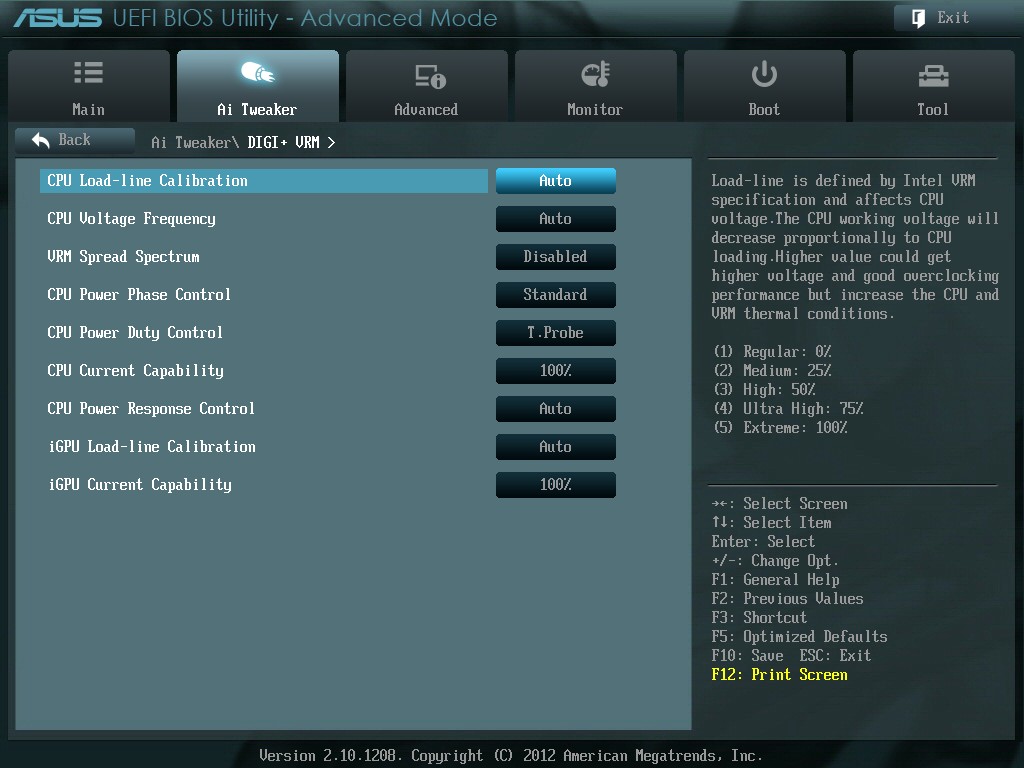
进阶选单
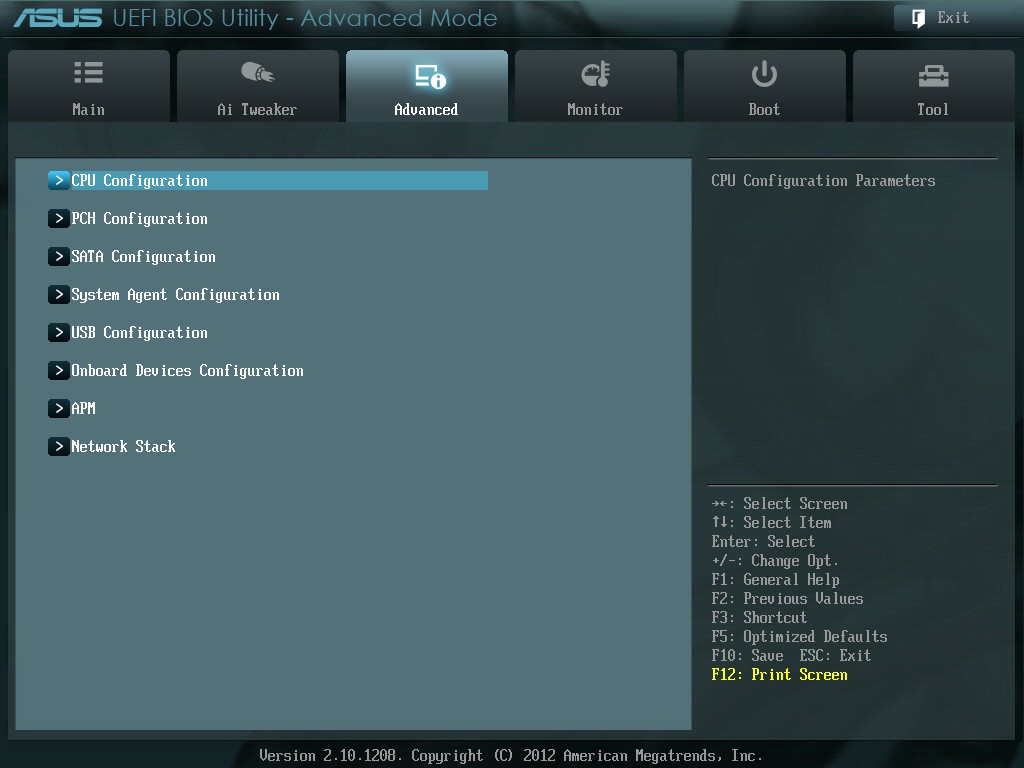
CPU进阶设定
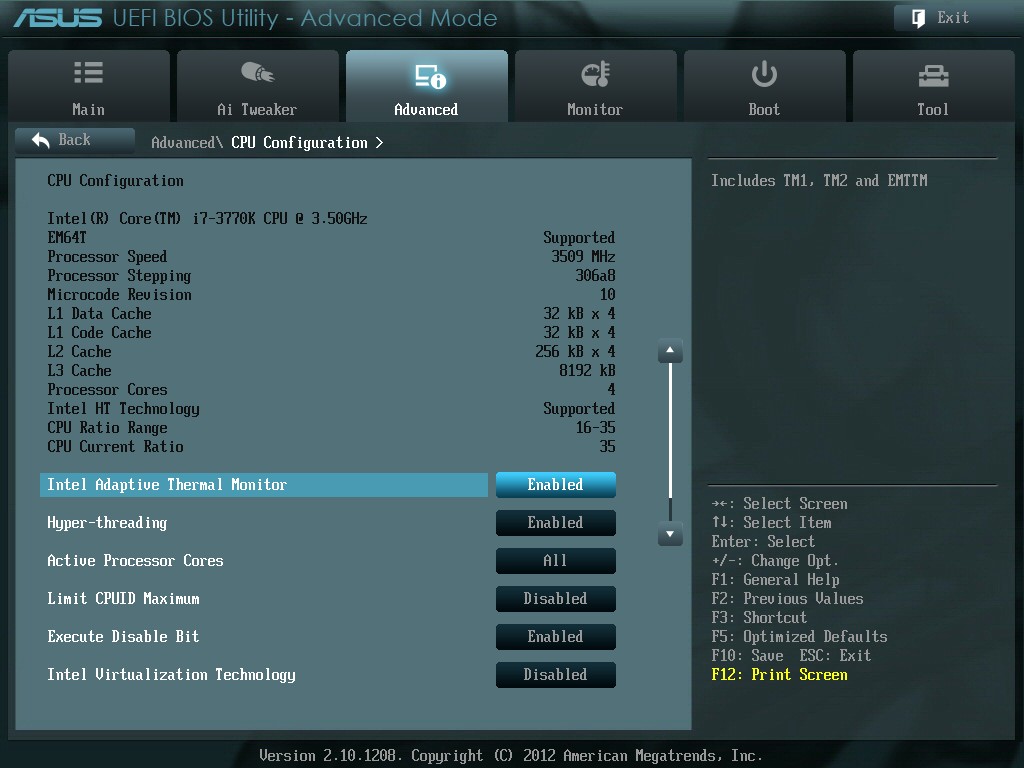
可针对CPU的支援的技术进行设定。
PCH设定
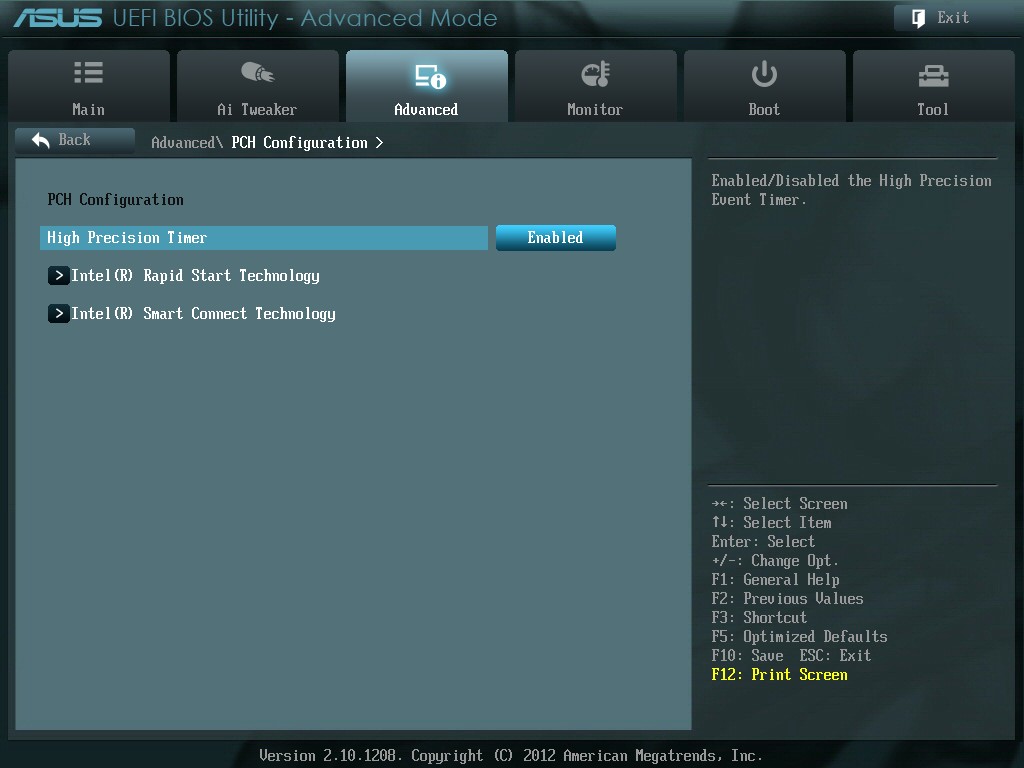
SATA装置资讯
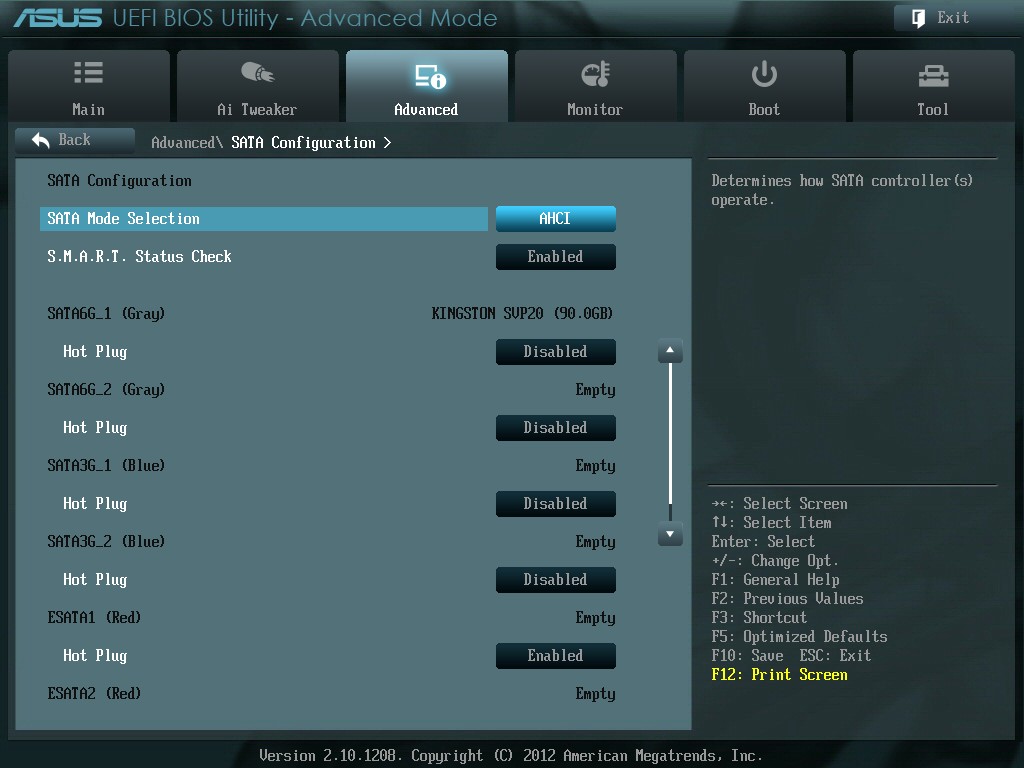
System Agent Bridge Name
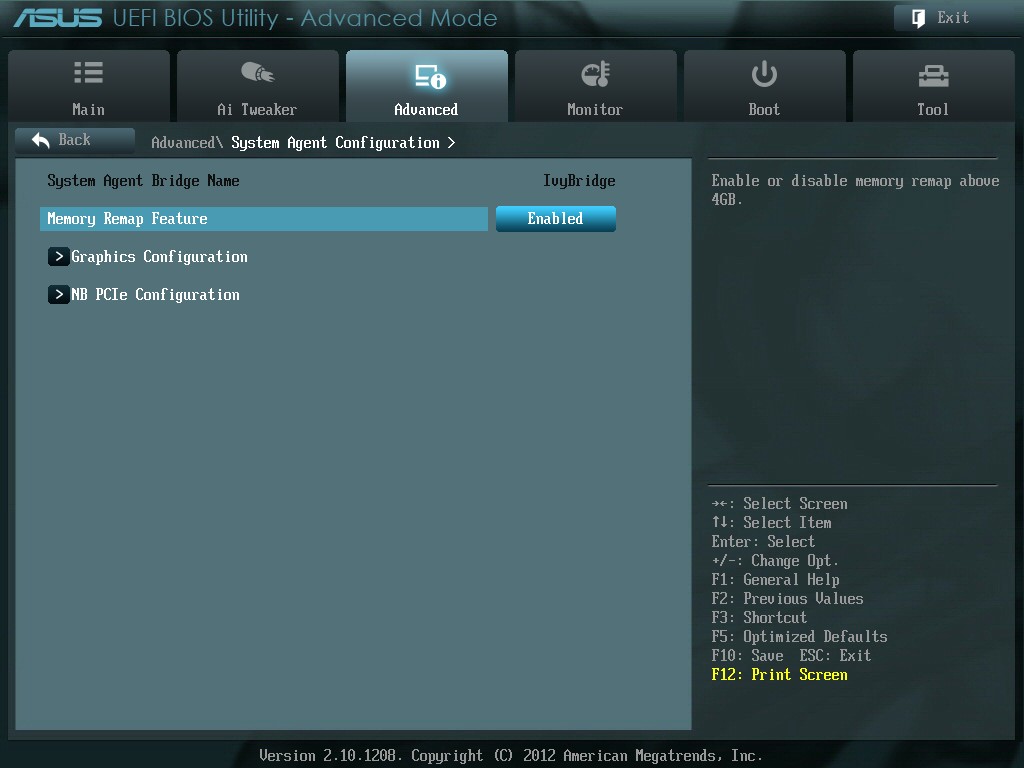
USB设定

主机板内建晶片选单
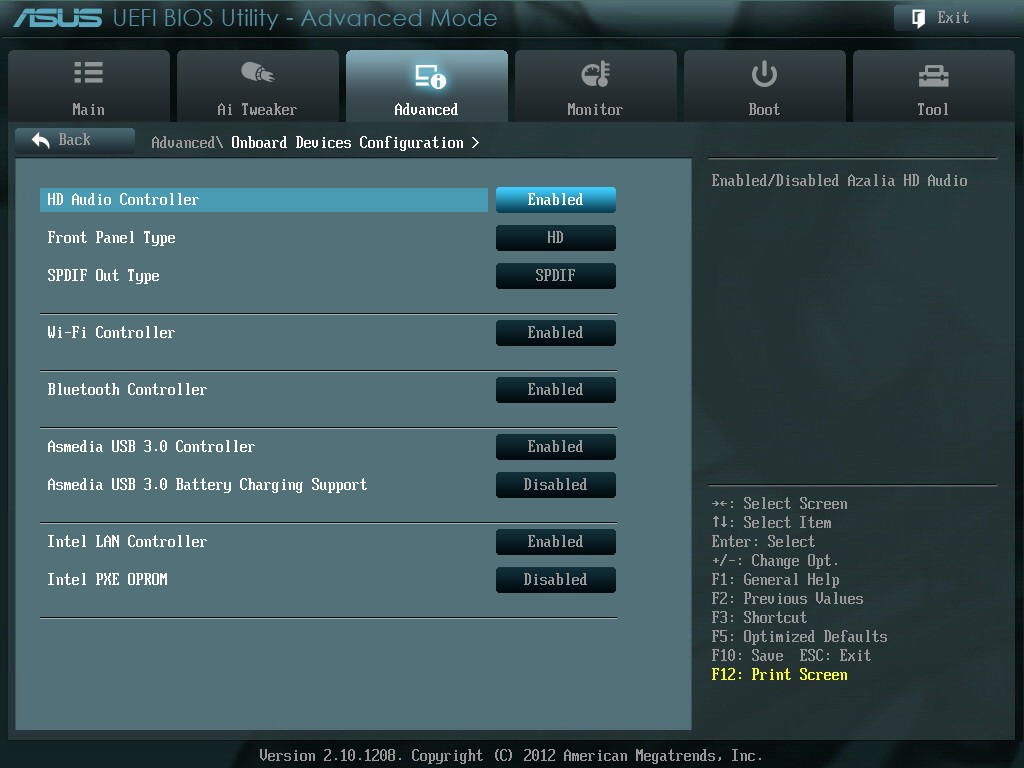
可调整内建音效、网路卡、USB3.0、E-SATA及SATA晶片设定。
APM设定
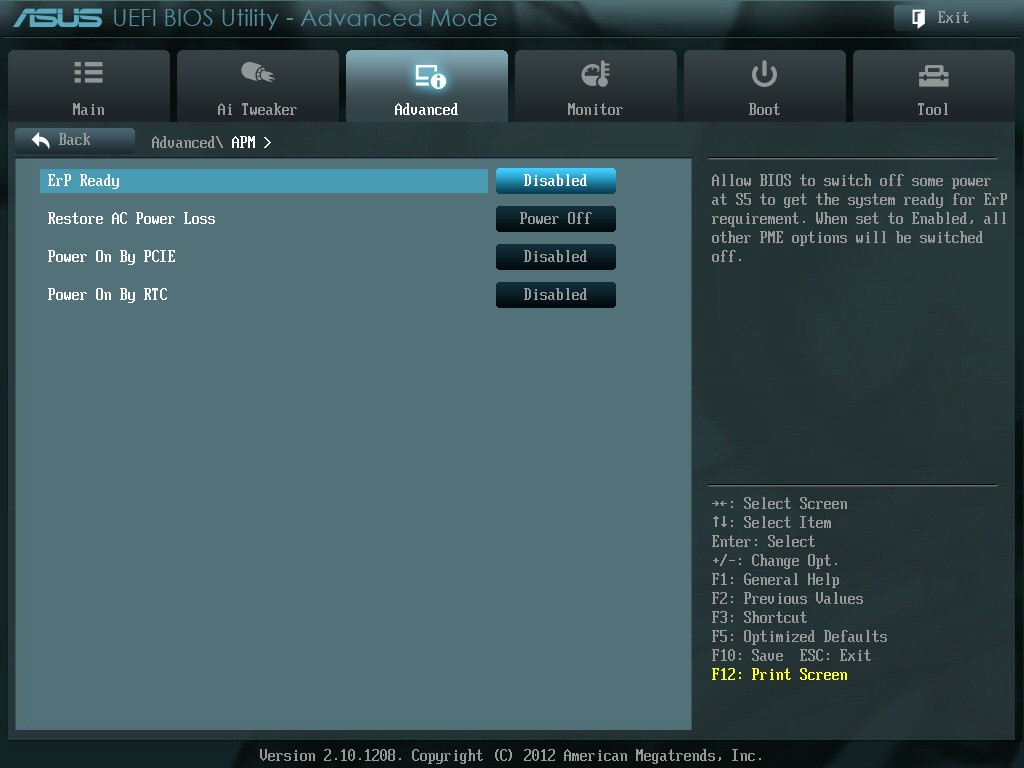
Network Stack
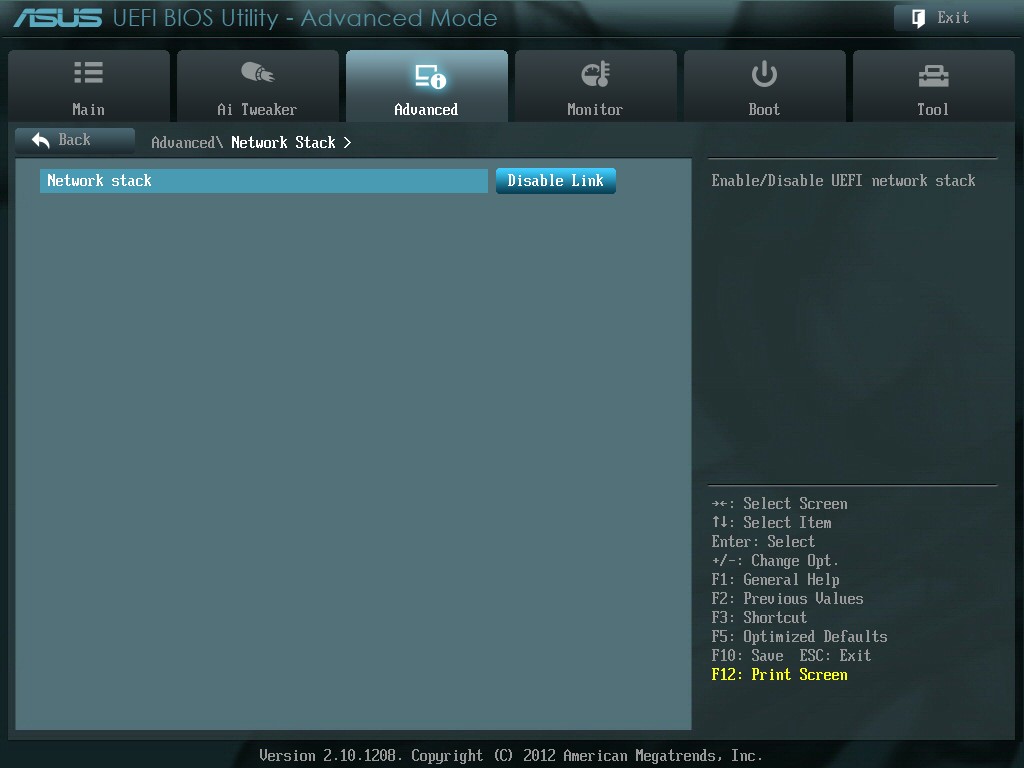
电源监控相关设定
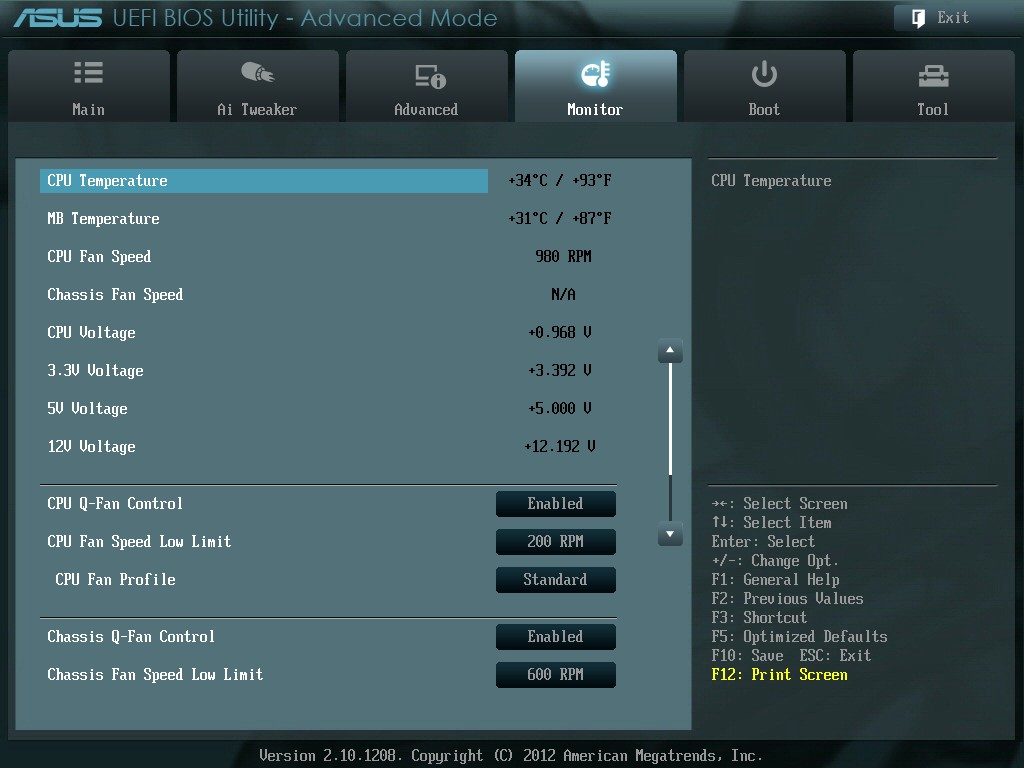
硬体监控设定及数值
开机装置设定
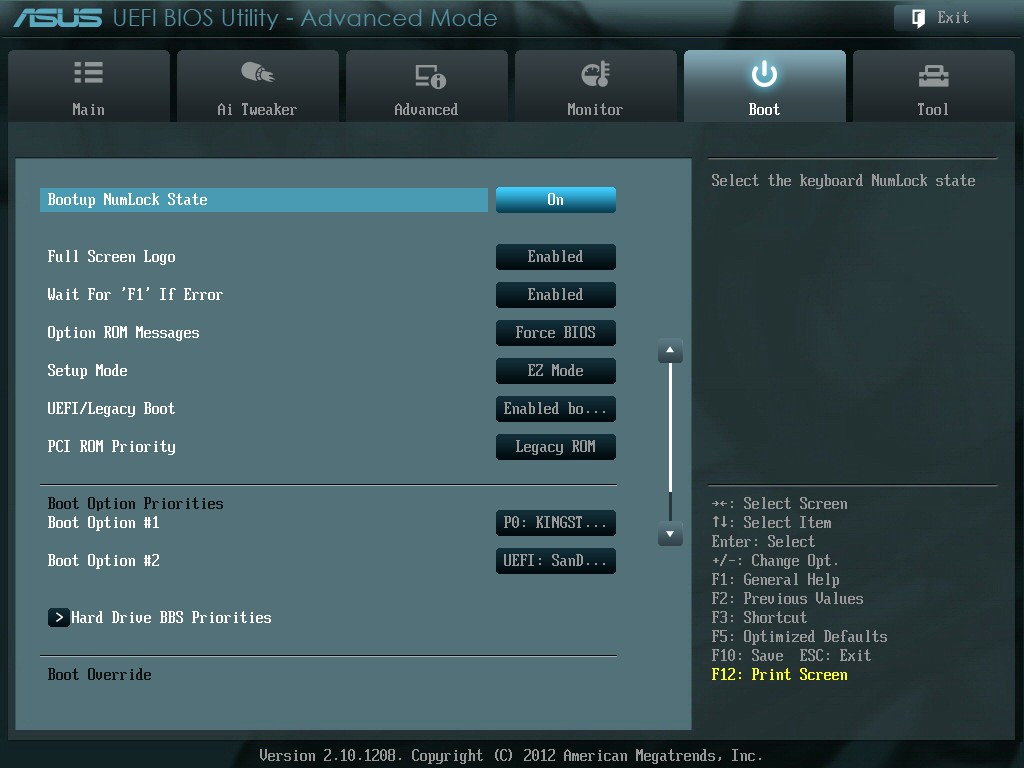
ASUS Tools
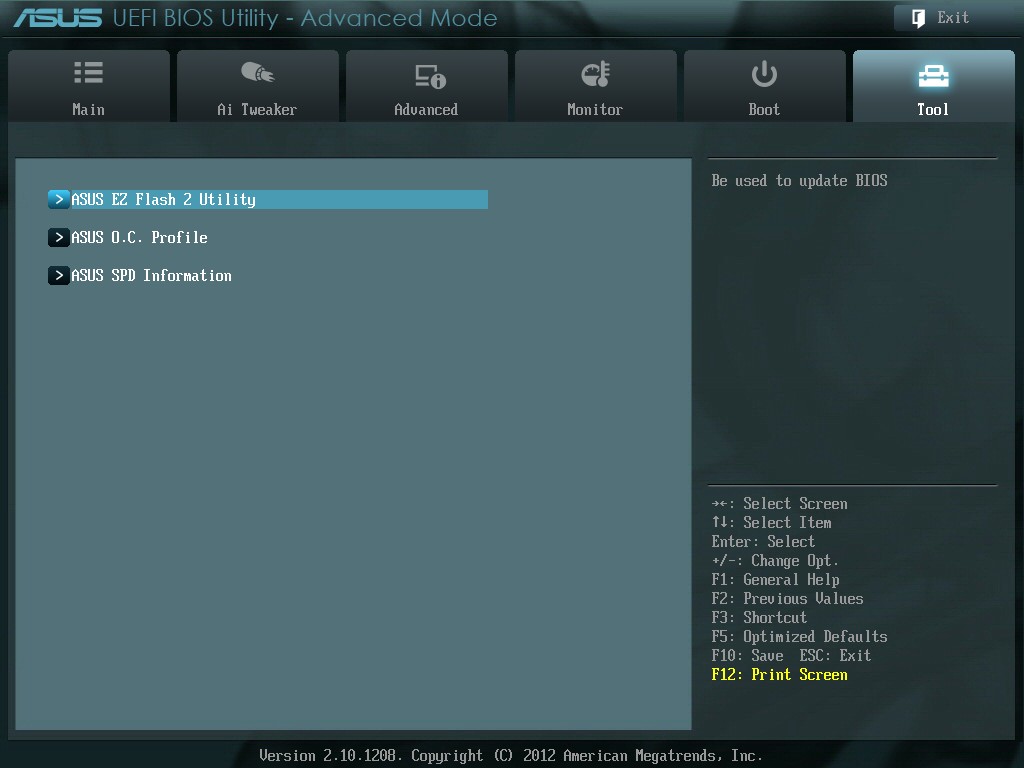
有OC Profile、EZ FLASH2及SPD Information。
SPD Information
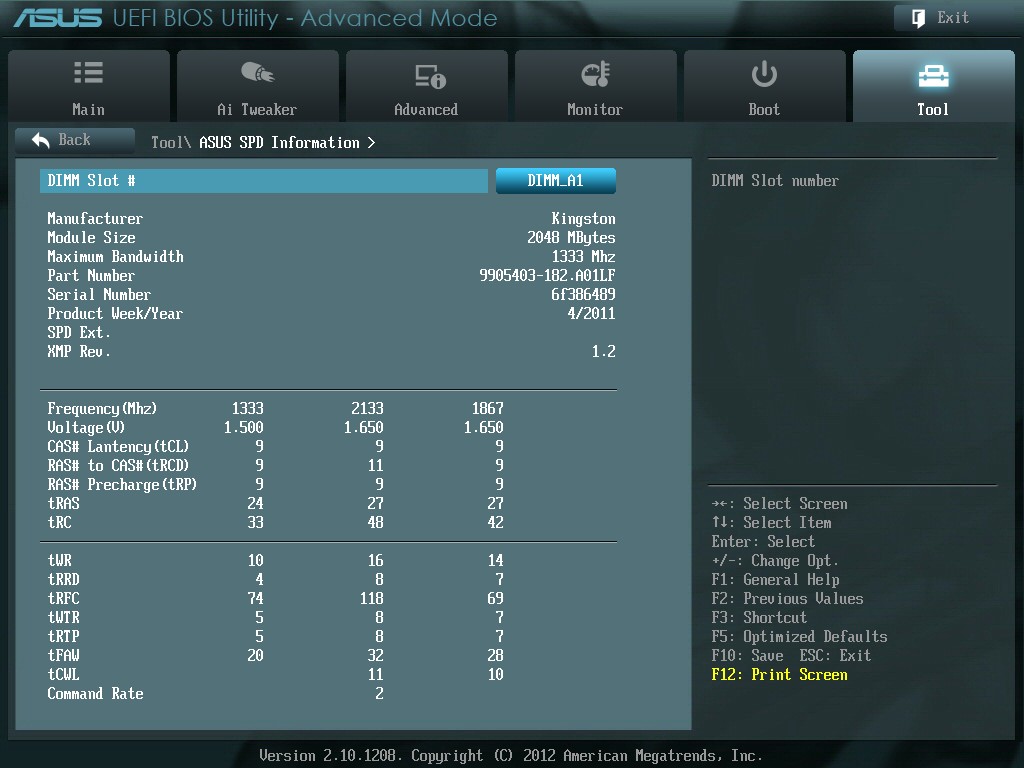
OC Profile
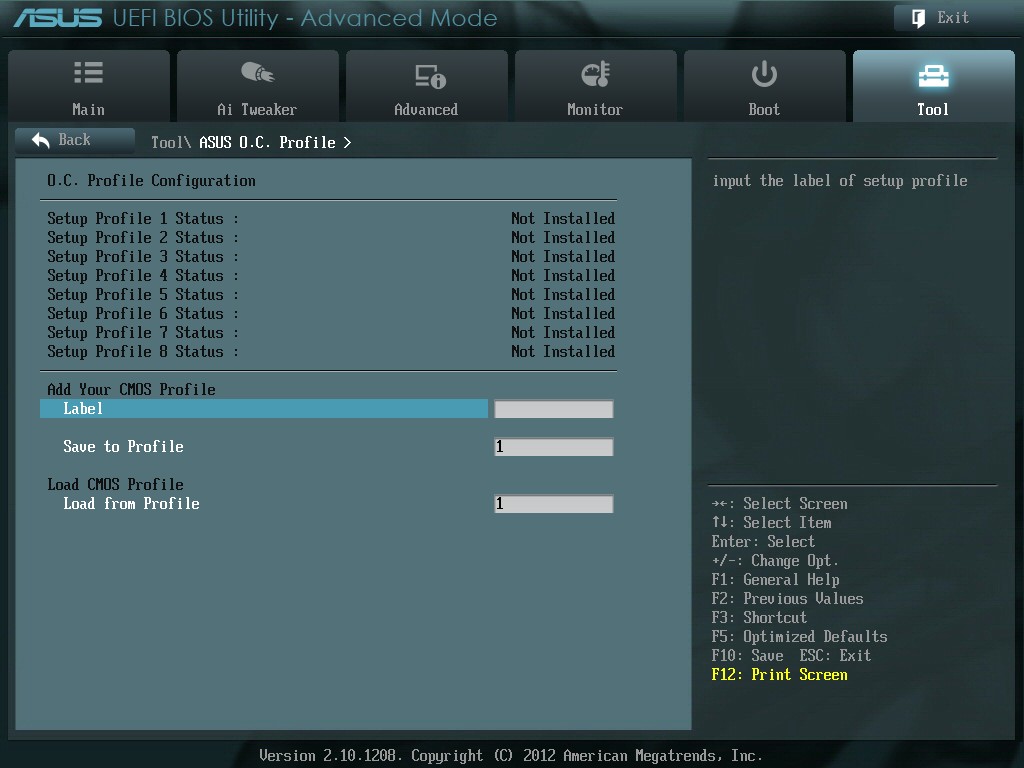
总共有8组。
测试效能表现
上机实测
测试环境
CPU:Intel Core i7 3770K ES
RAM:Kingston HyperX DDR3 2133 4GB Kit
MB:ASUS P8Z77-I DELUXE
VGA:HD4000
HD:Kingston SSDNOW V200+ 90G
POWER:Cooler Master Silent Pro Gold 1200W
COOLING:CPU空冷
作业系统:WIN7 X64 SP1
CPU-Z的侦测、GPU-Z、CPU MARK、PI 1M及WPRIME效能测试
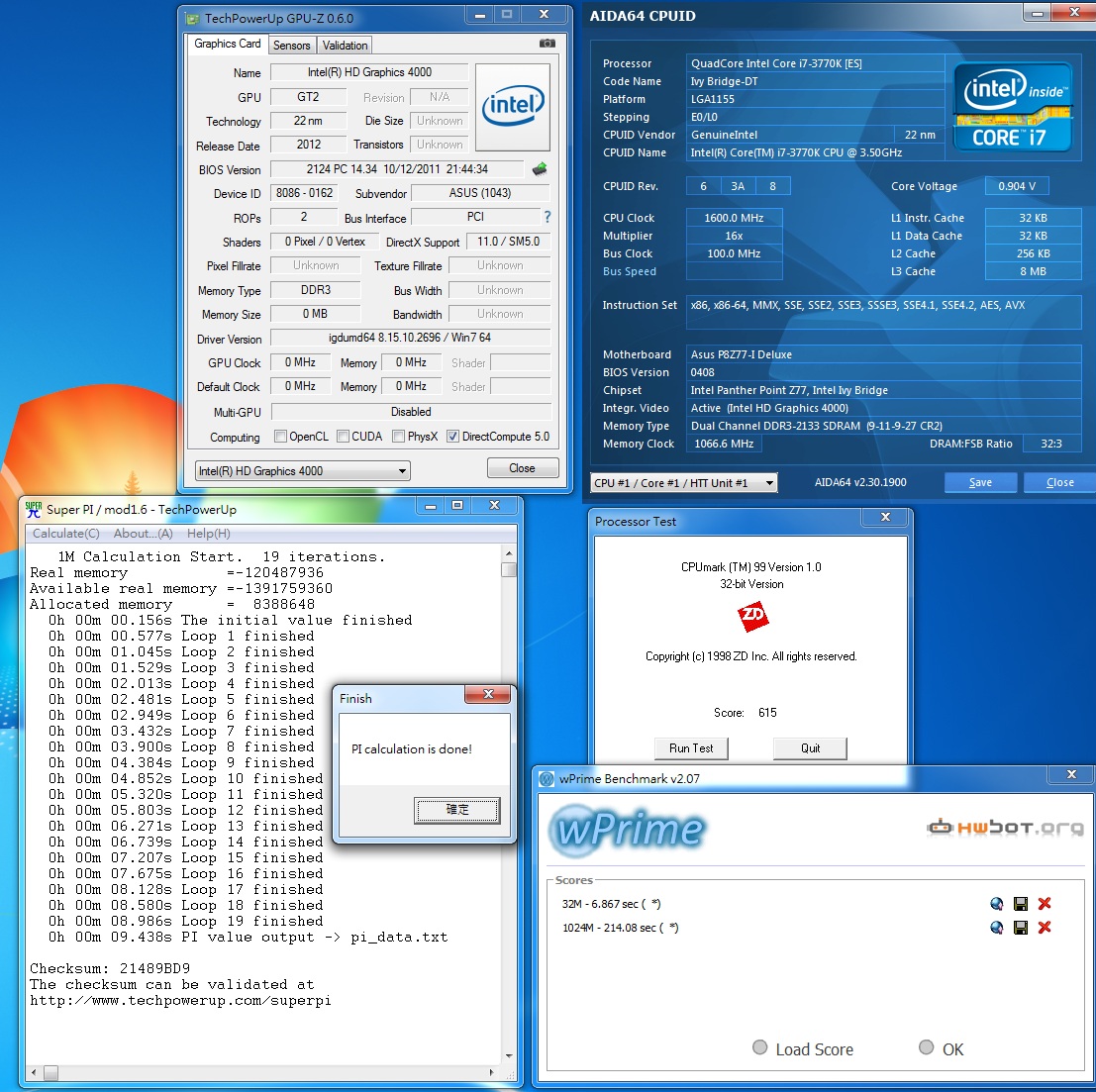
Fritz Chess Benchmark、Nuclearus

MaxxPI2M&MaxxPI2
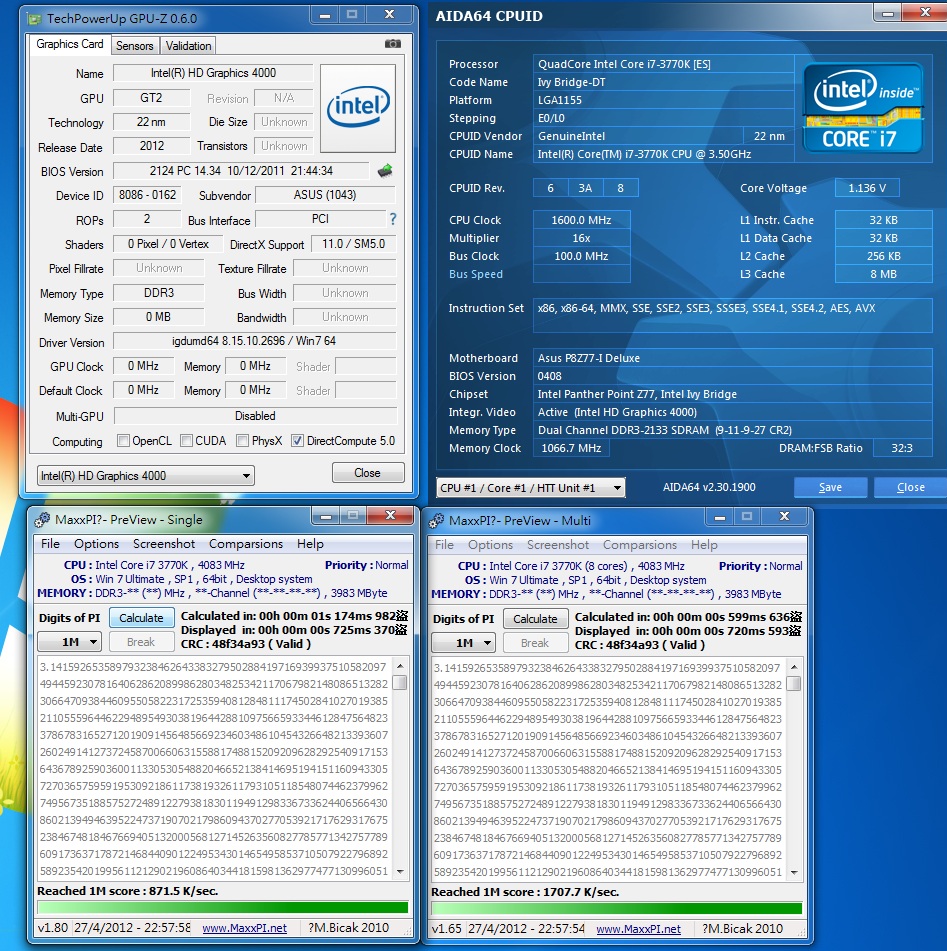
MaxxMEM&MaxxMEM2M
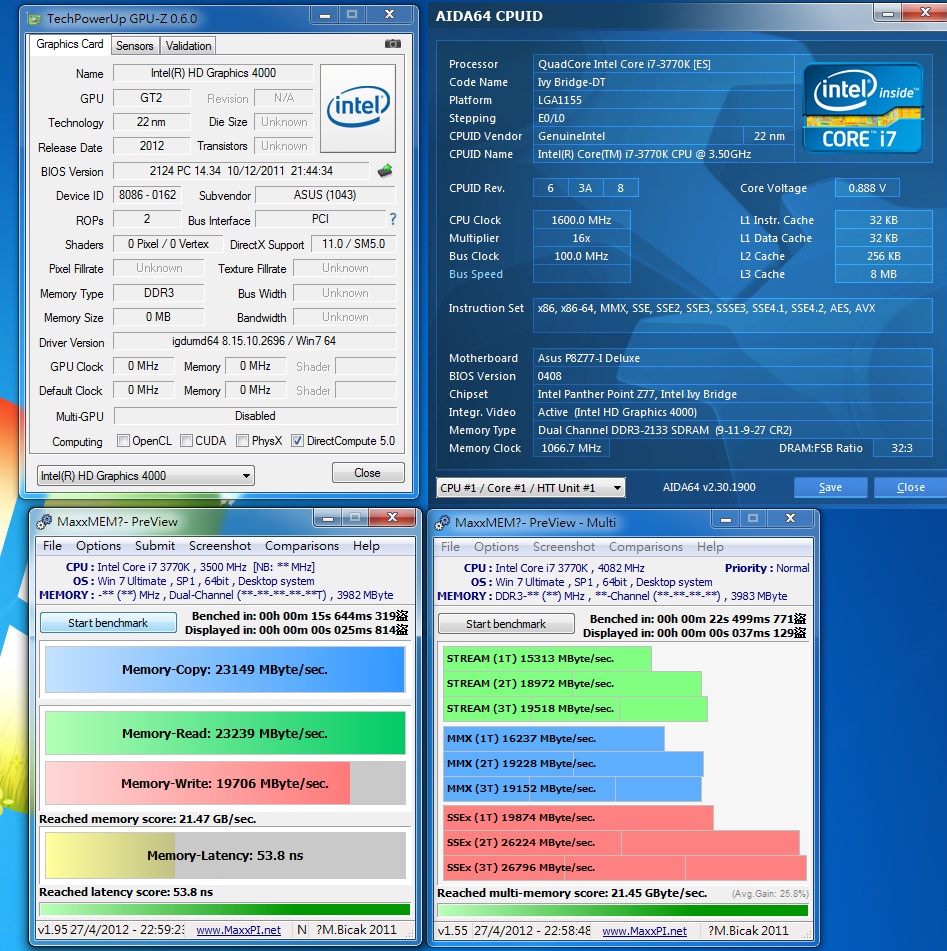
AIDA CPU
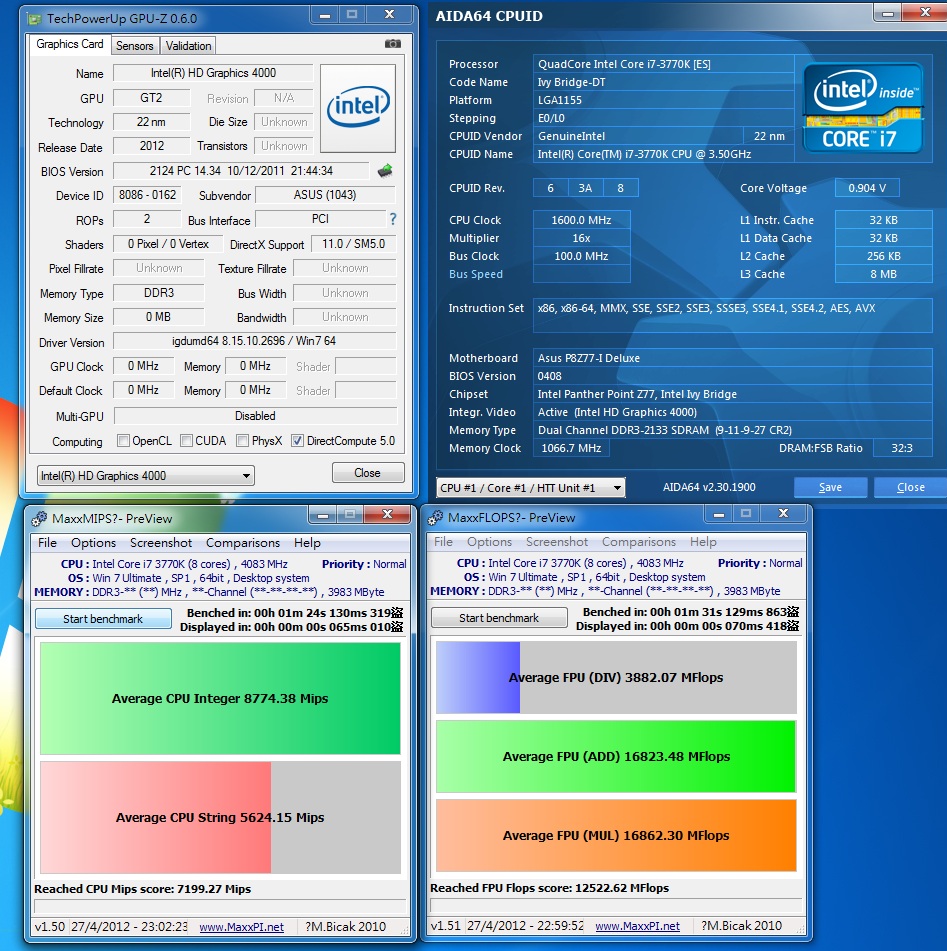
AIDA记忆体频宽
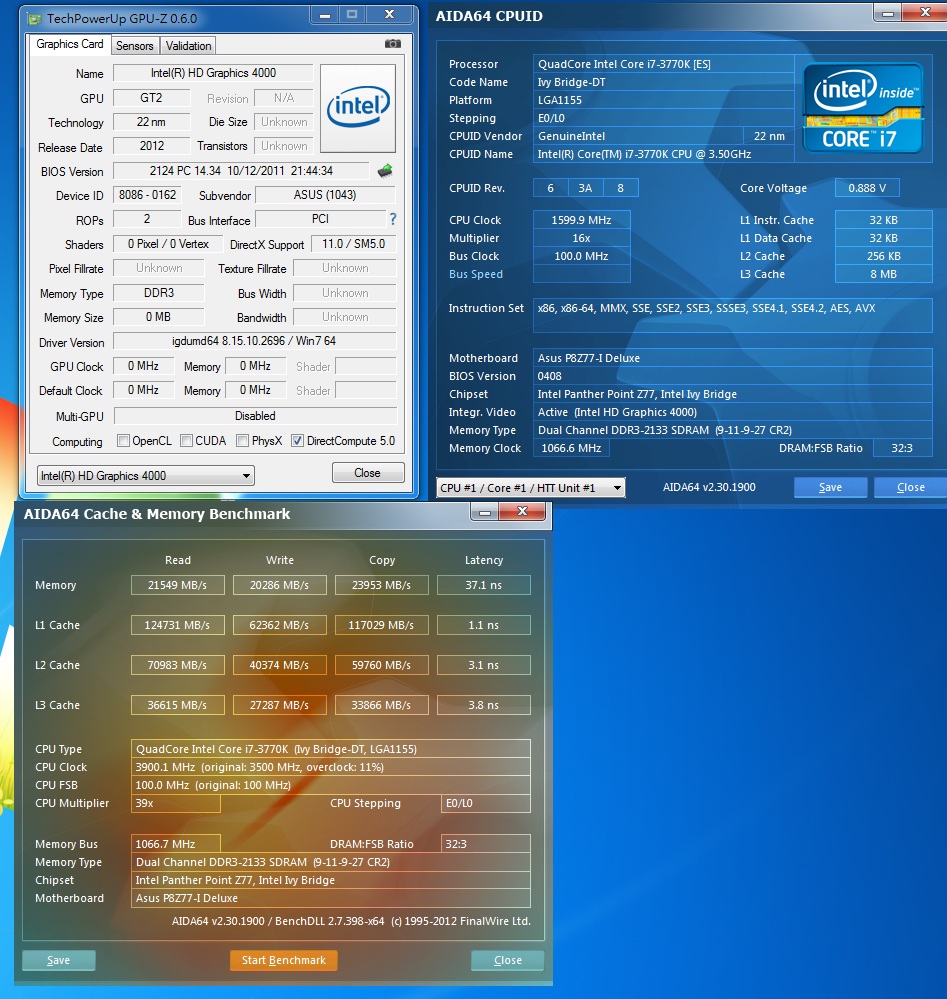
HWiNFO
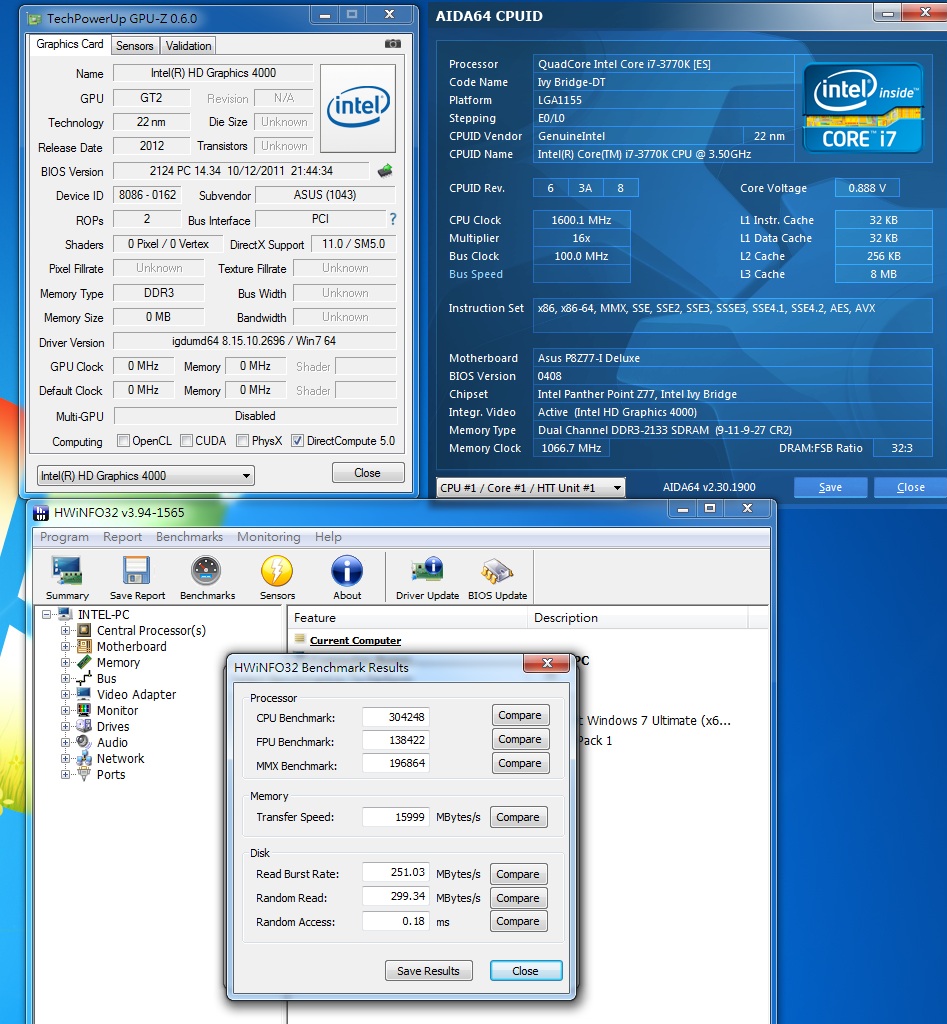
BLACKBOX 2.3

压缩/解压缩效能
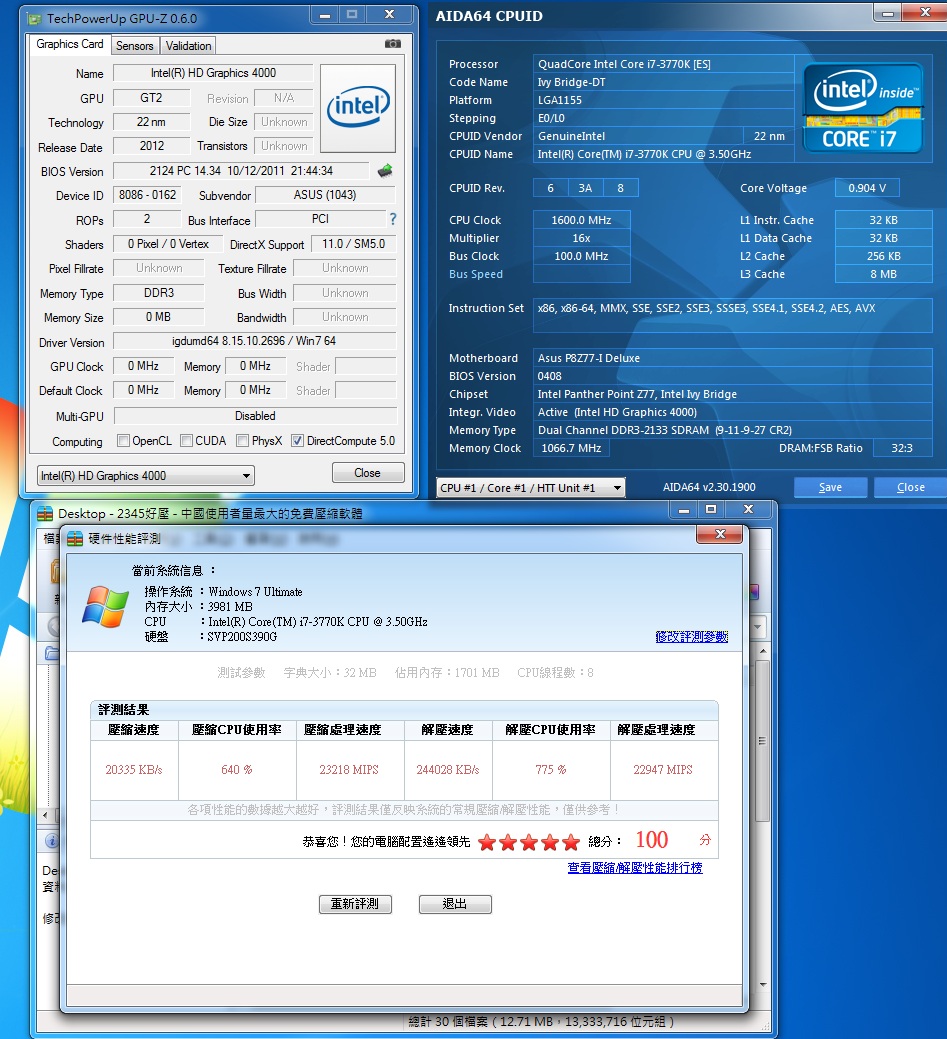
PCMARK 11
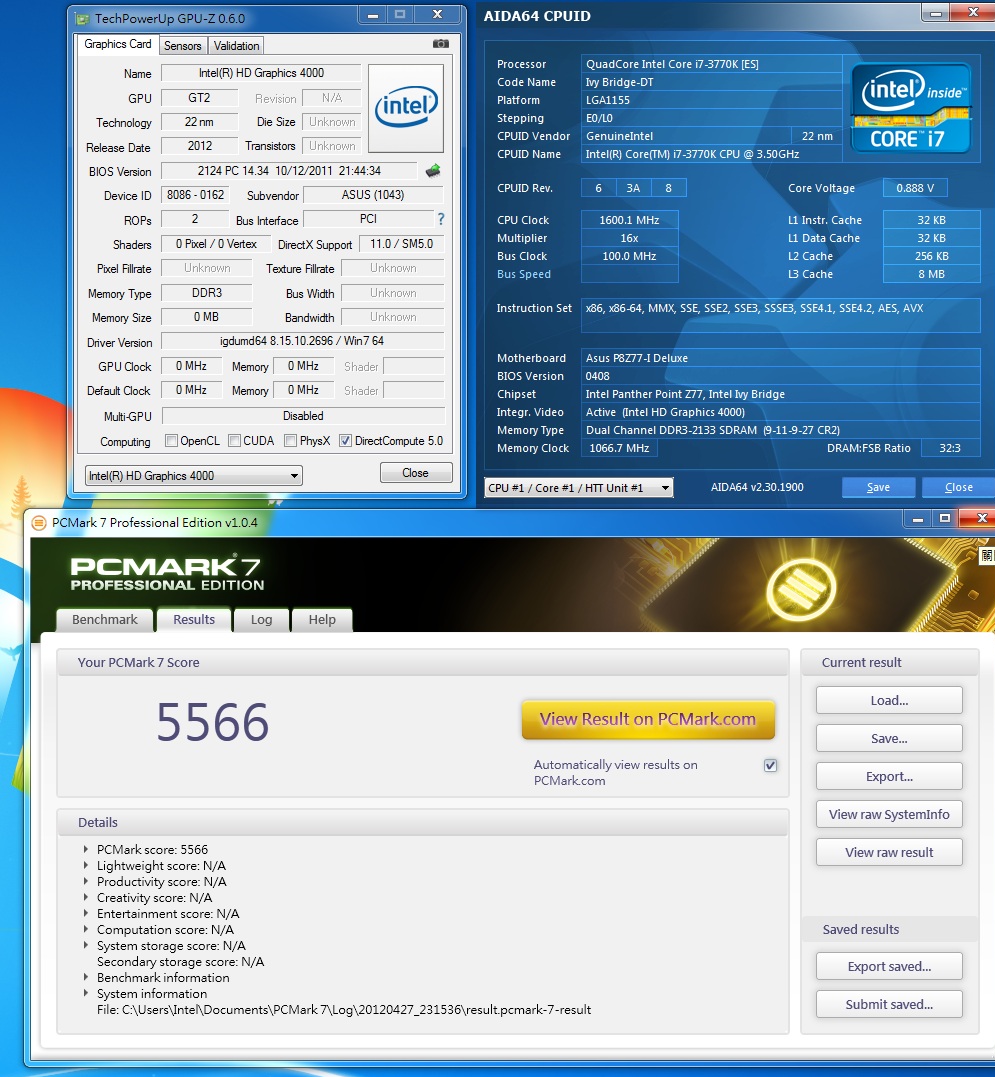
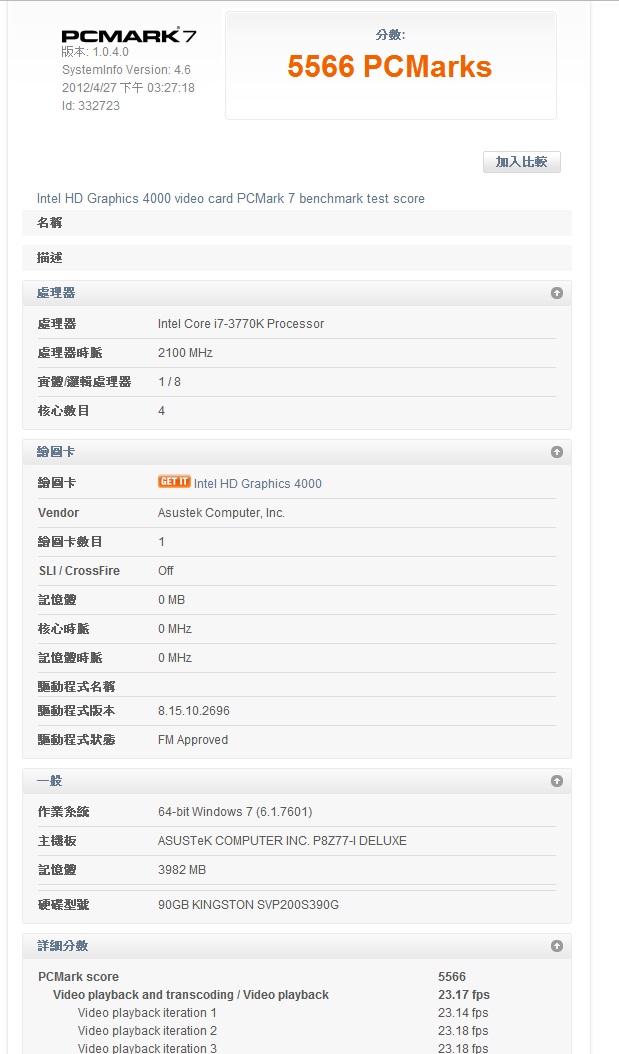
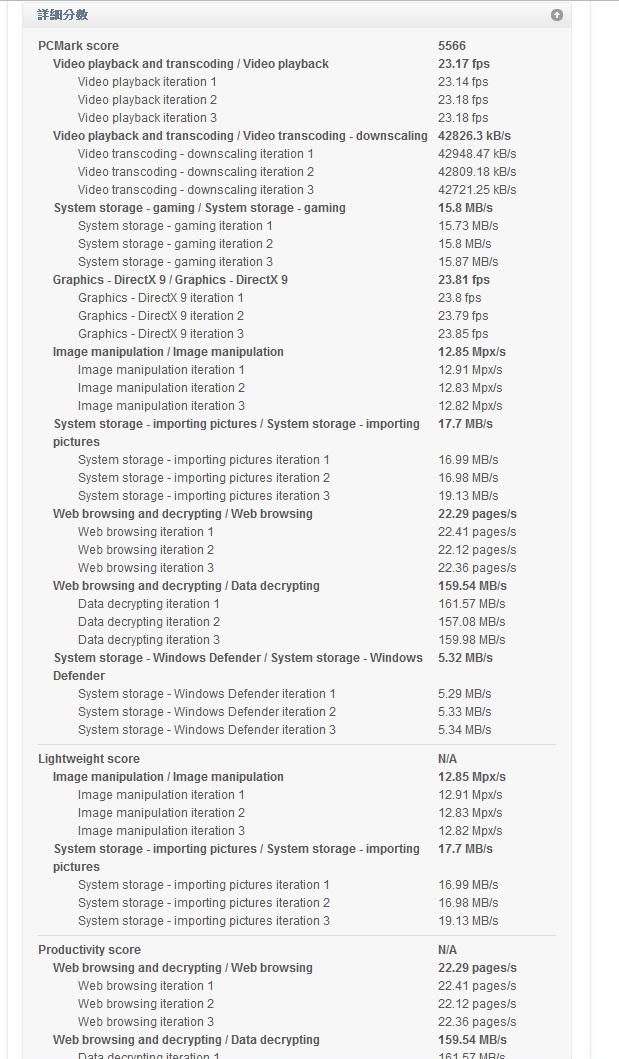
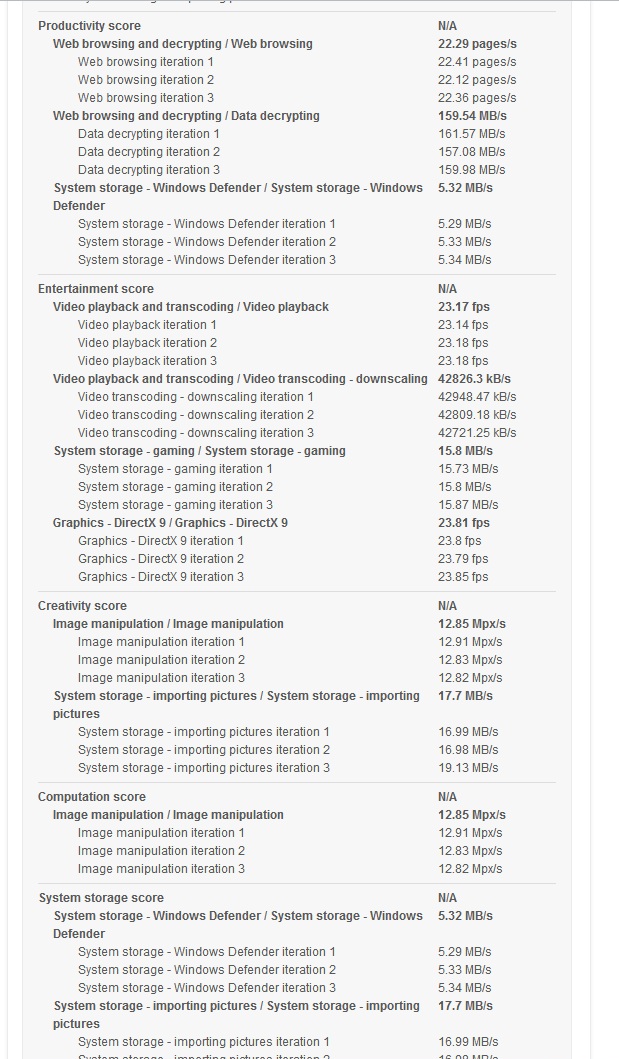
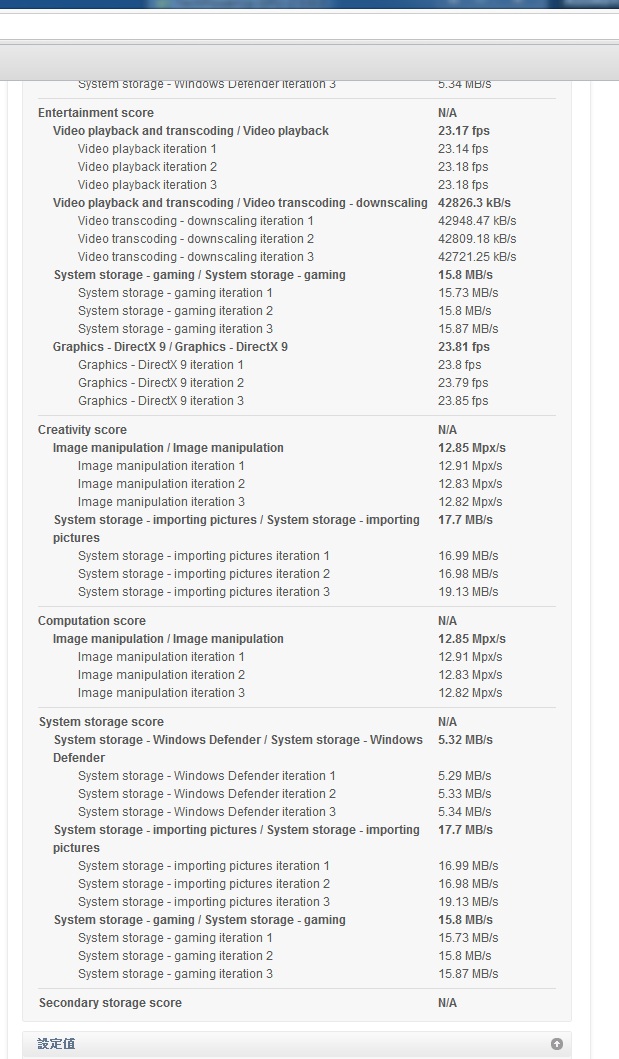
3DMARK 01
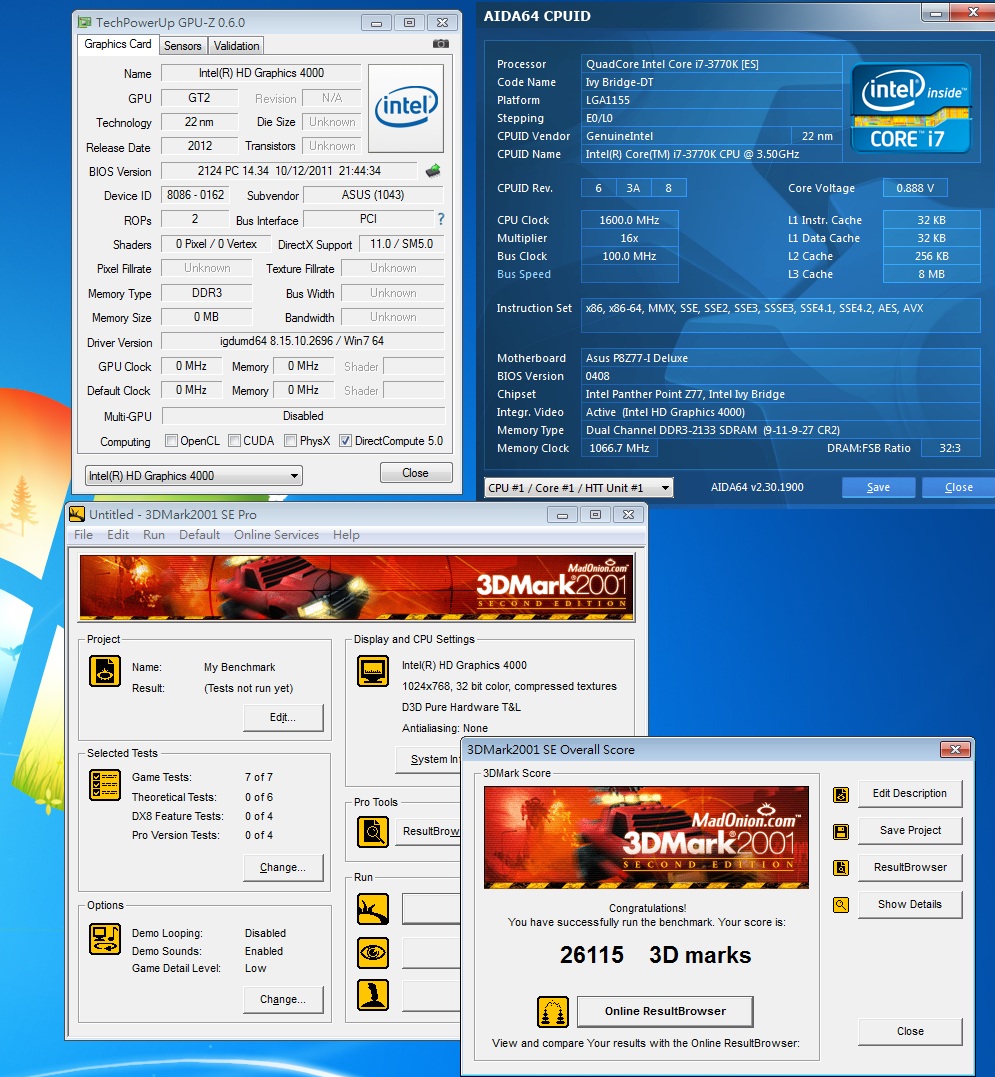
3DMARK 03

3DMARK 06
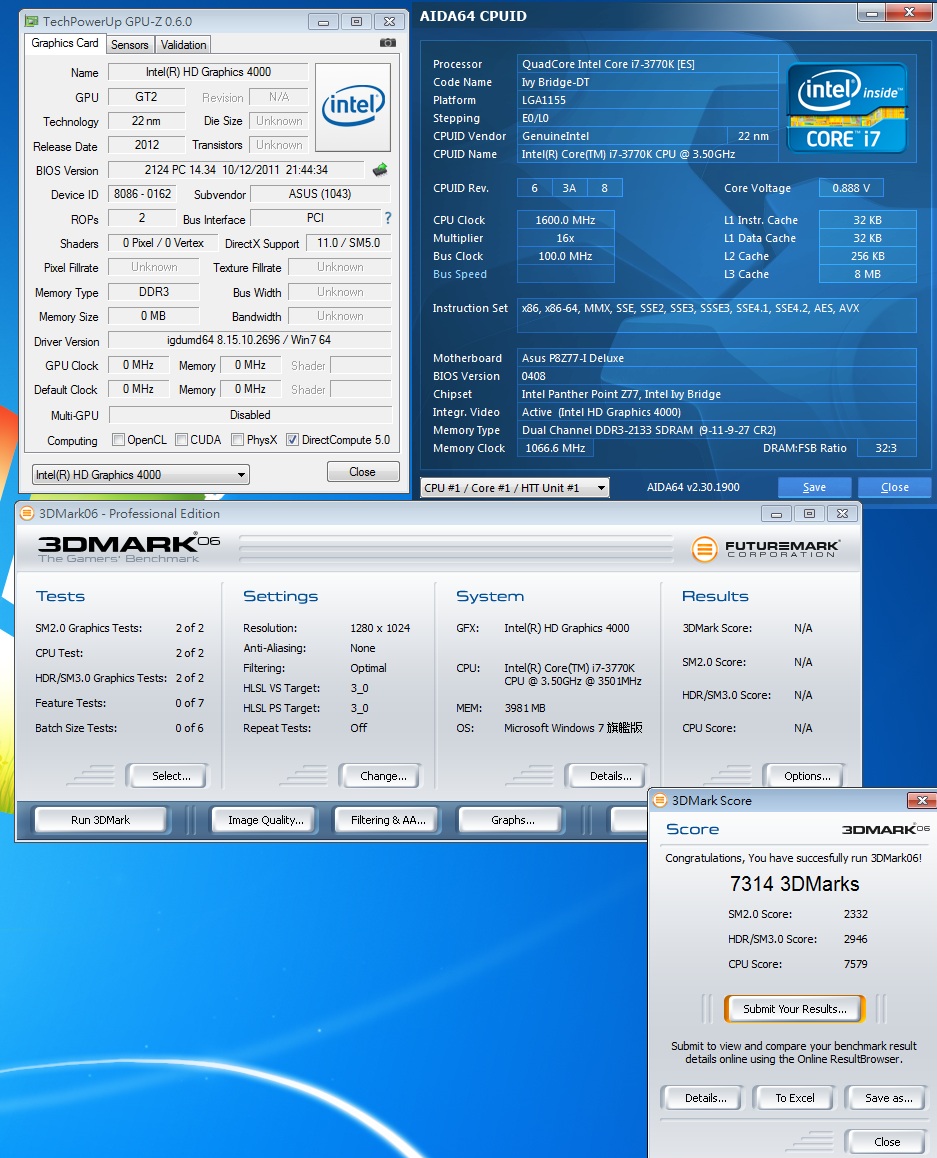
3DMARK VANTAGE
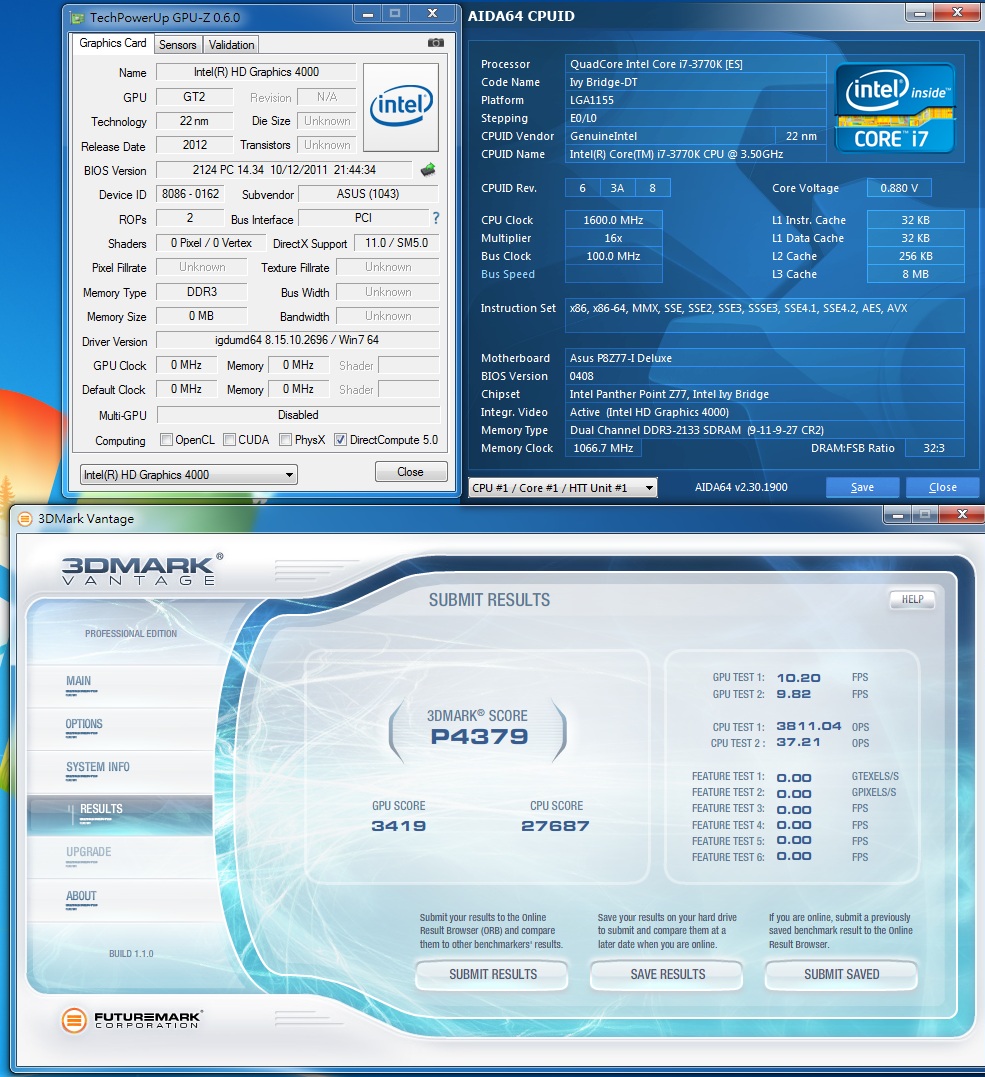
3DMARK 11
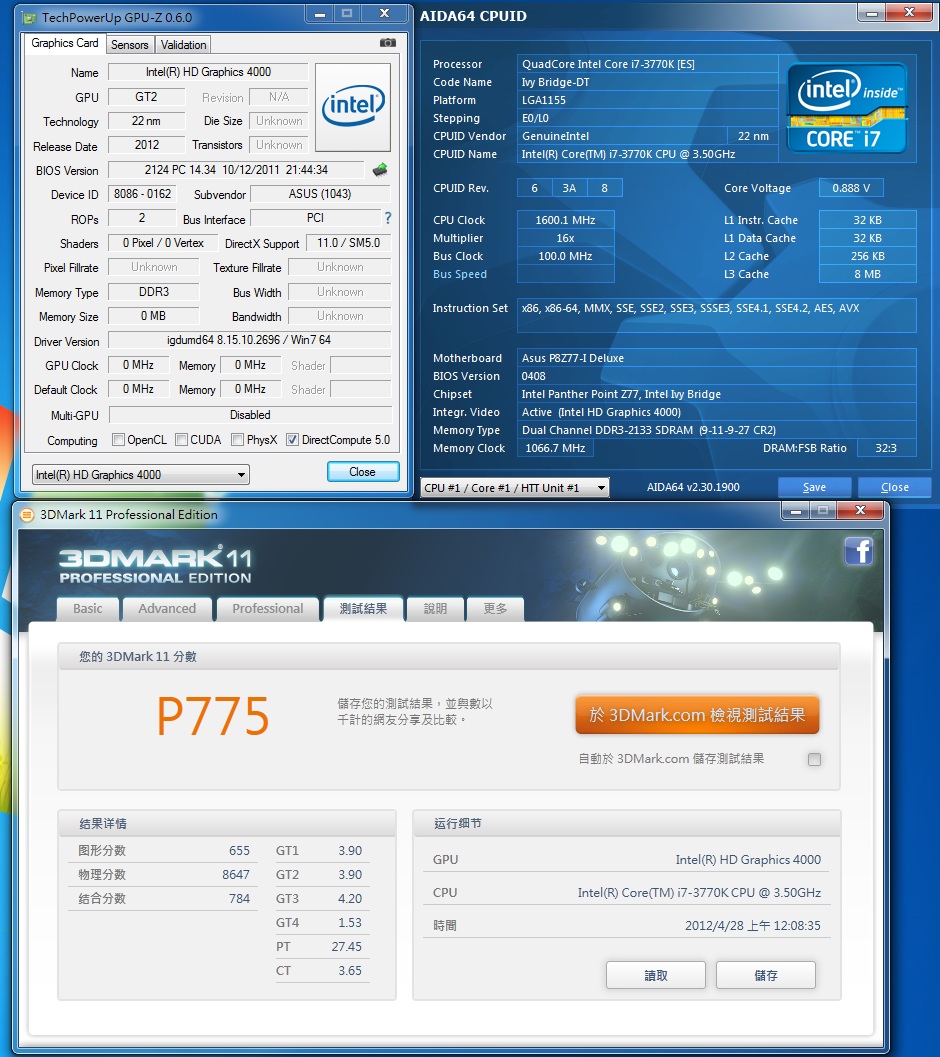
STREET FIGHTER4 Benchmark
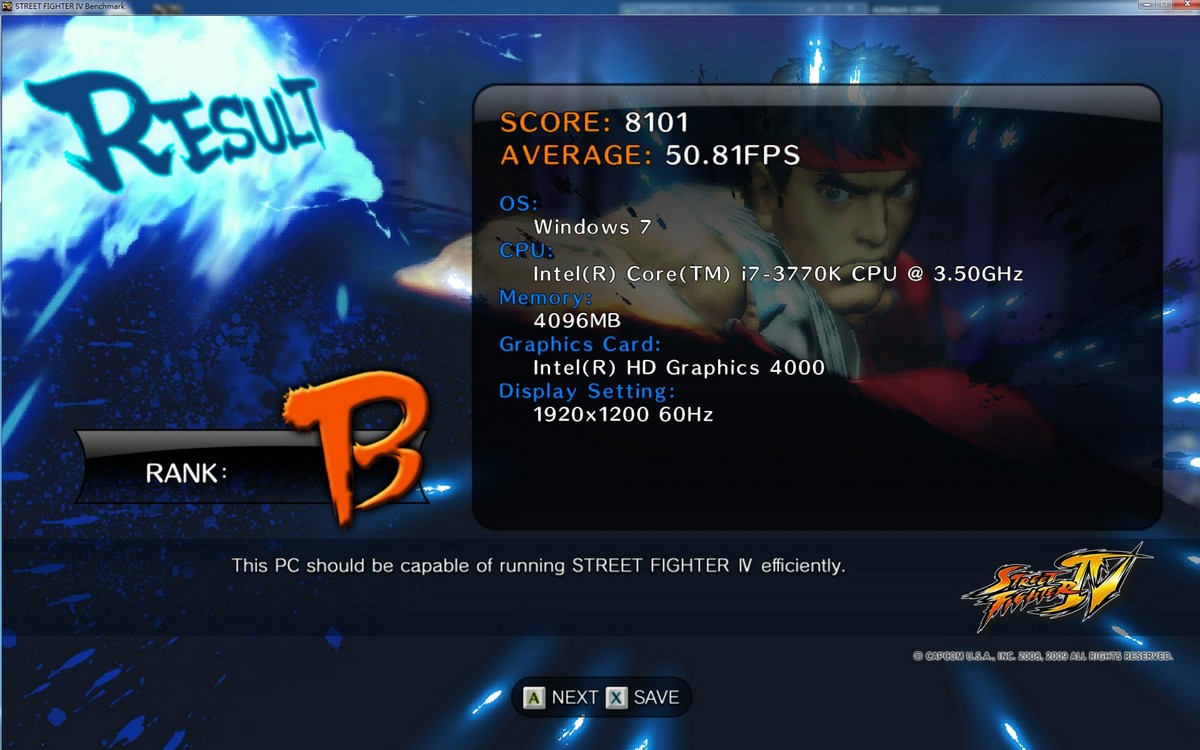
MHF Benchmark

MHF Benchmark 绊

MHF3 Benchmark

BIO5 Benchmark
DX9
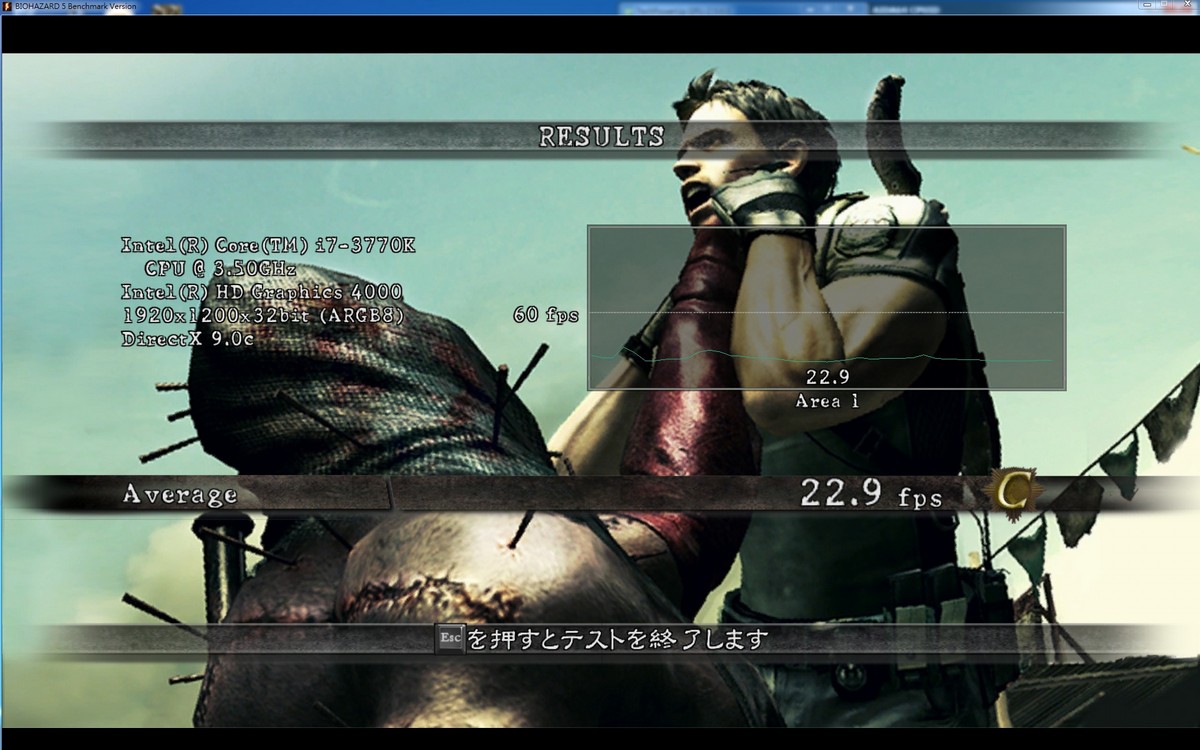
DX10
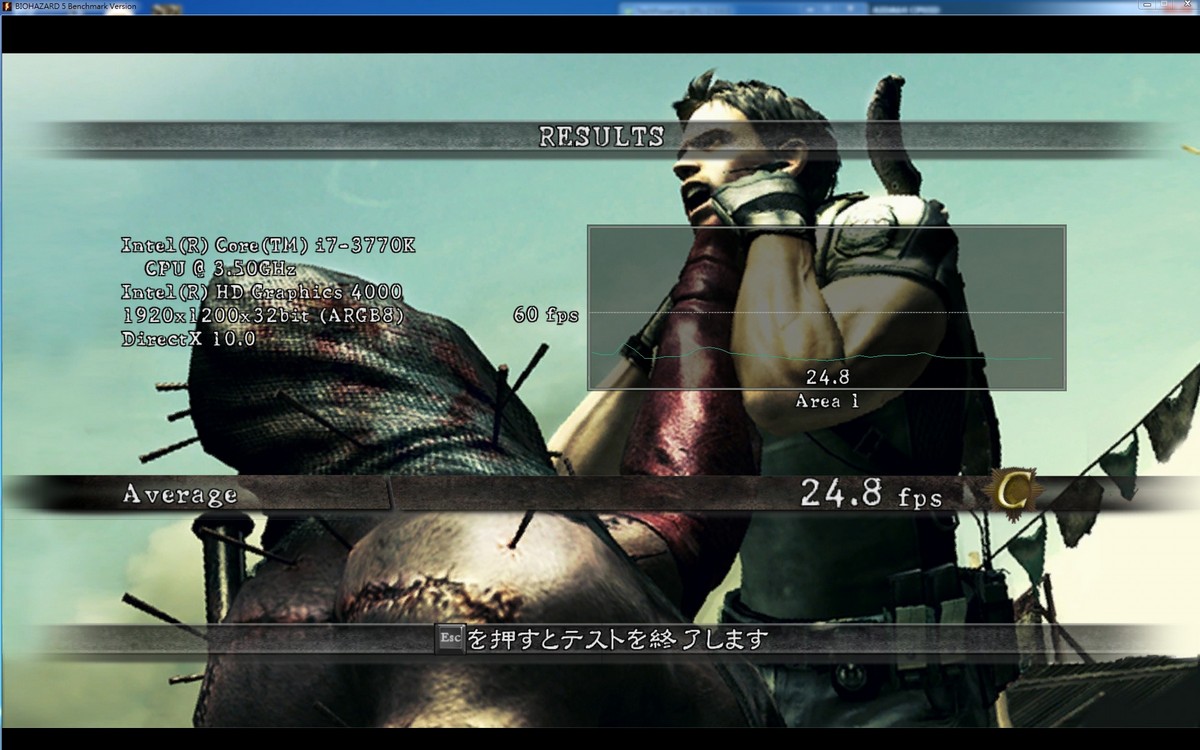
DEVIL MAY CRY4 Benchmark
DX9
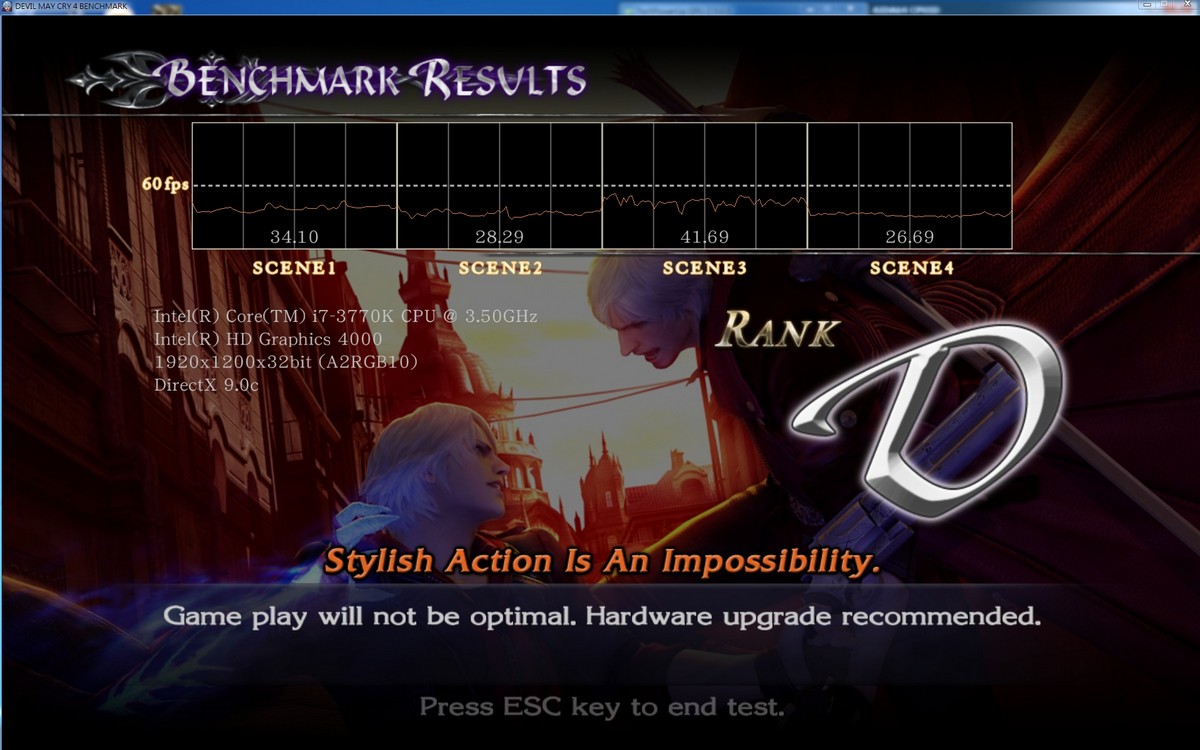
DX10
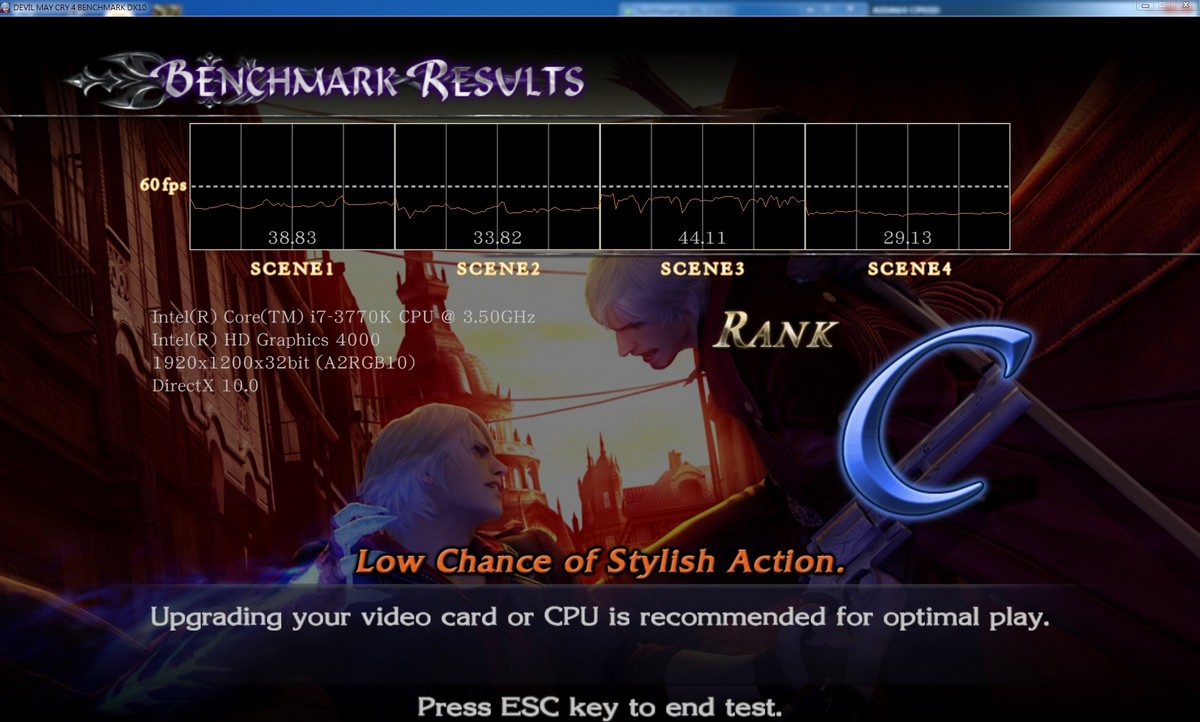
Final Fantasy XIV Benchmark High
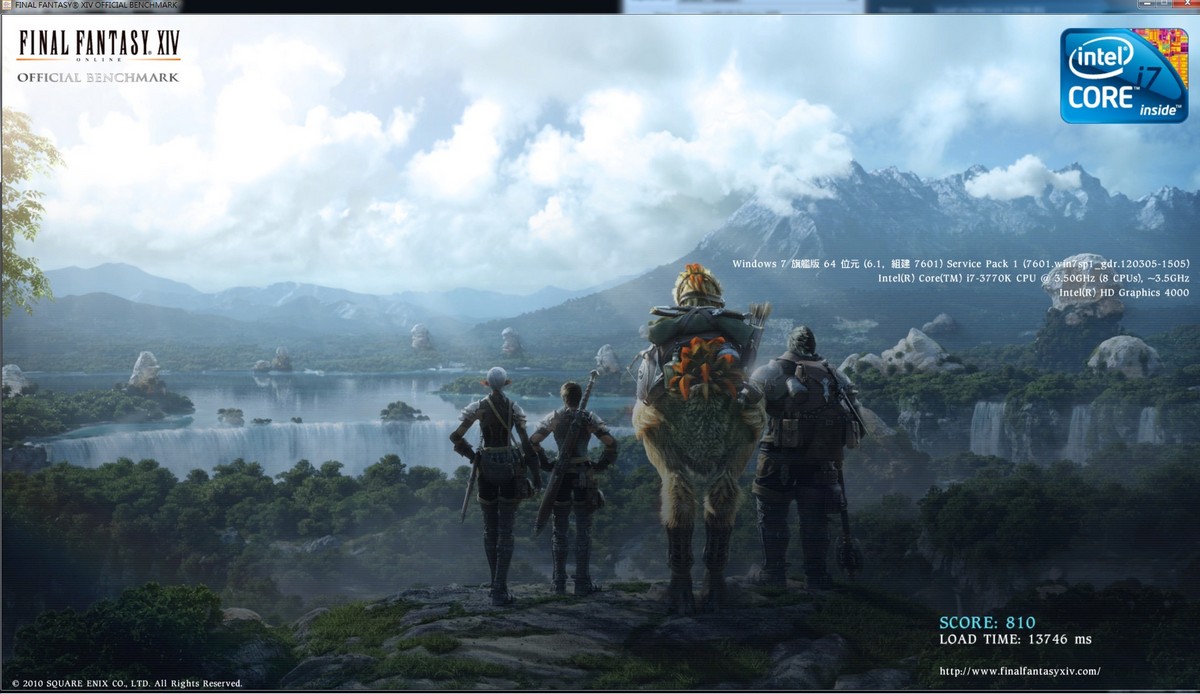
Final Fantasy XIV Benchmark Low
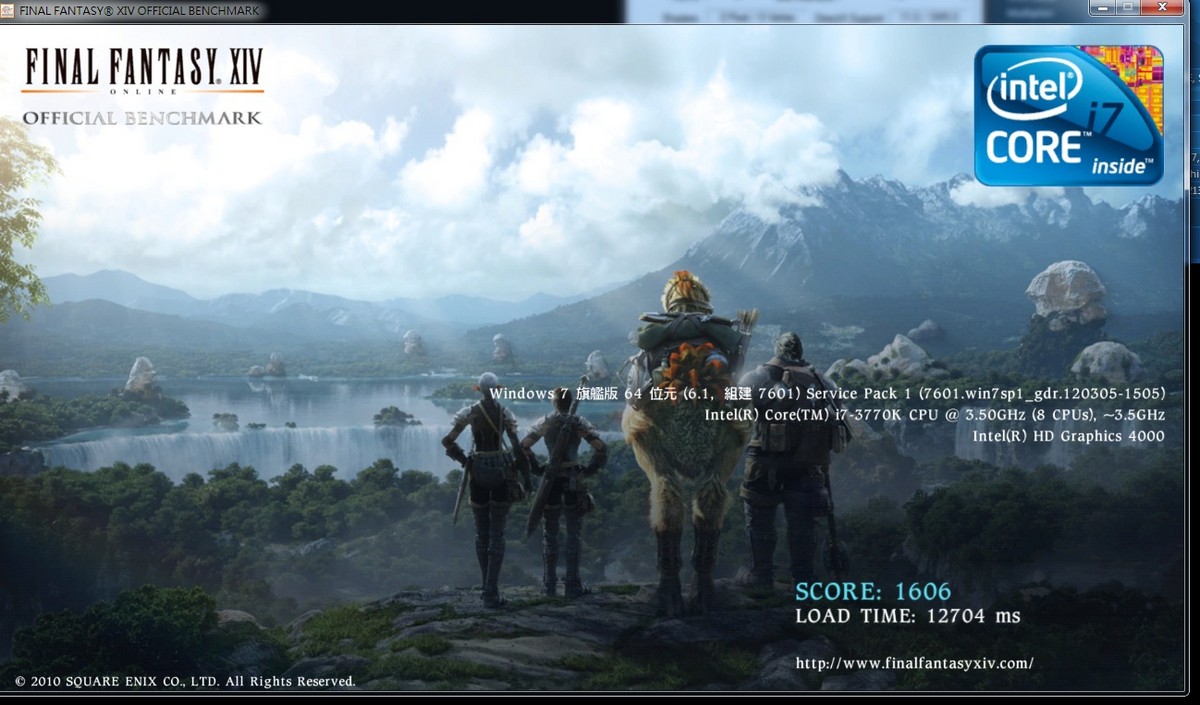
PSO2

HEAVEN BENCHMARK 3.0
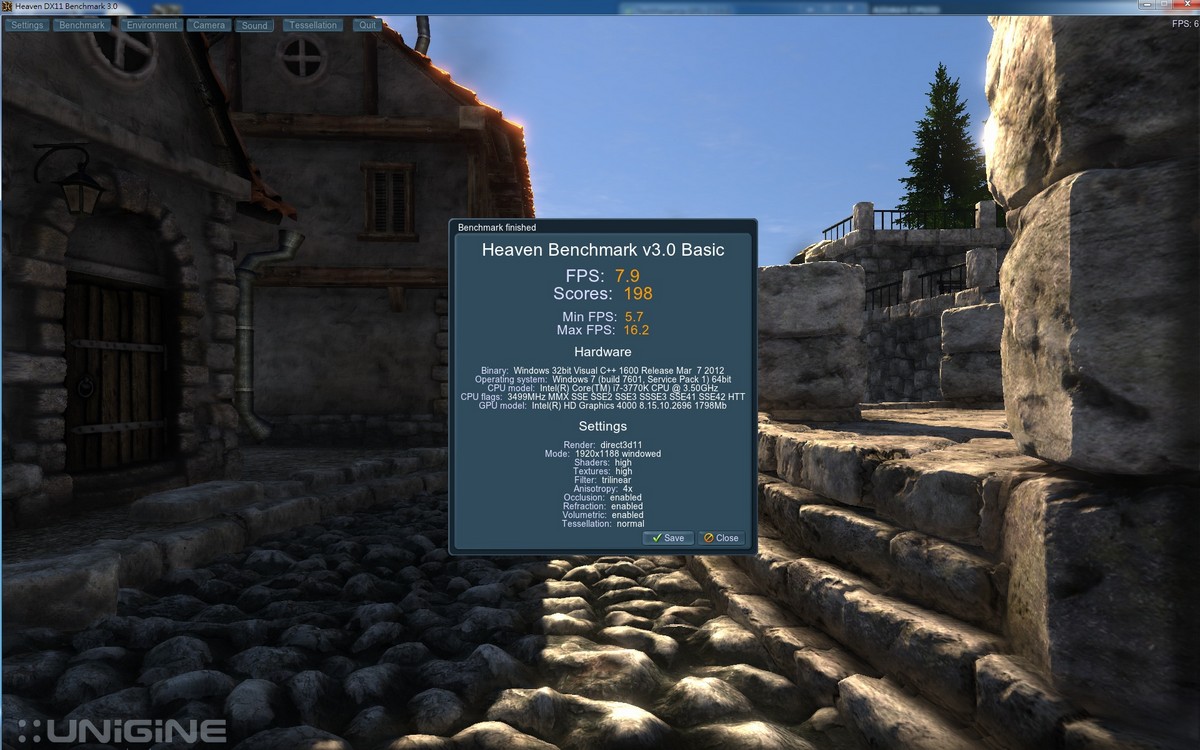
异形战场 Benchmark
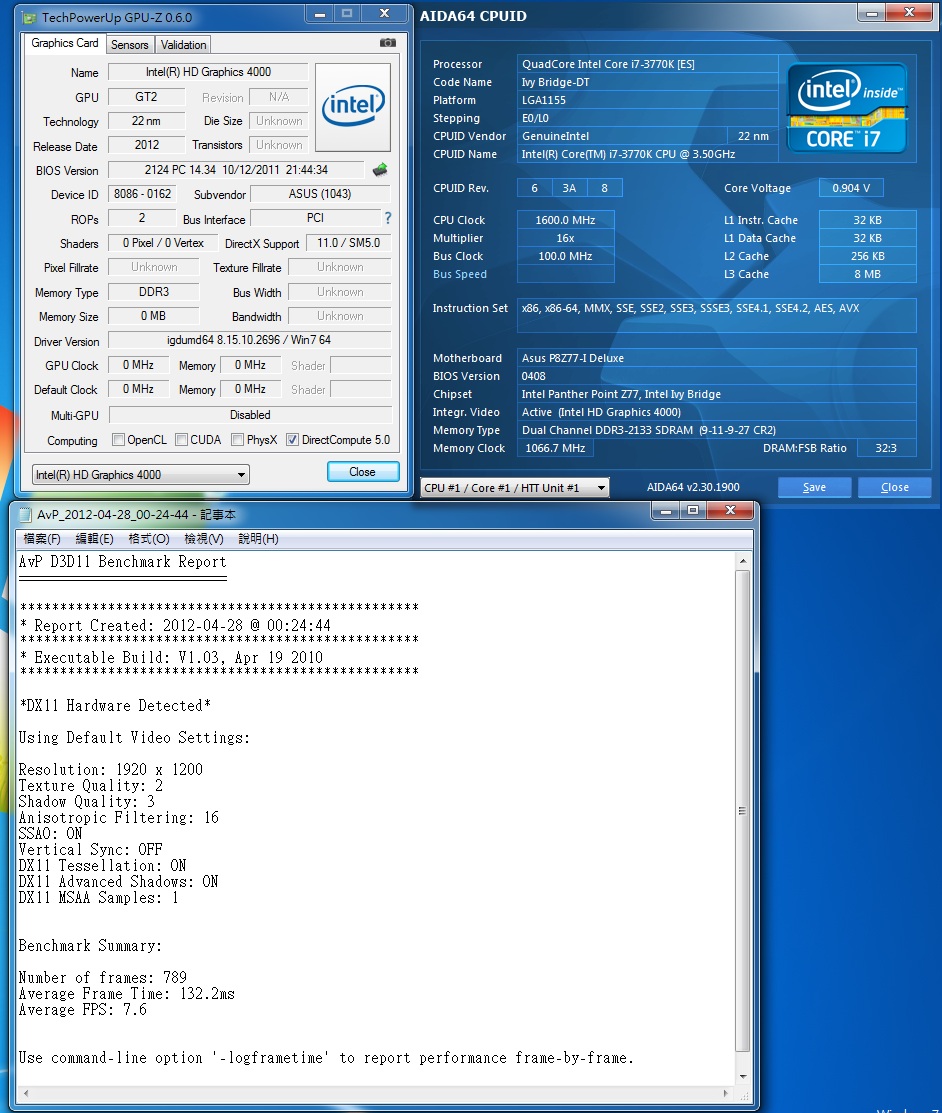
STALKER Call of Pripyat DirectX 11 Benchmark

Lost Planet 2 Benchmark DX9 TESTA 1920*1200
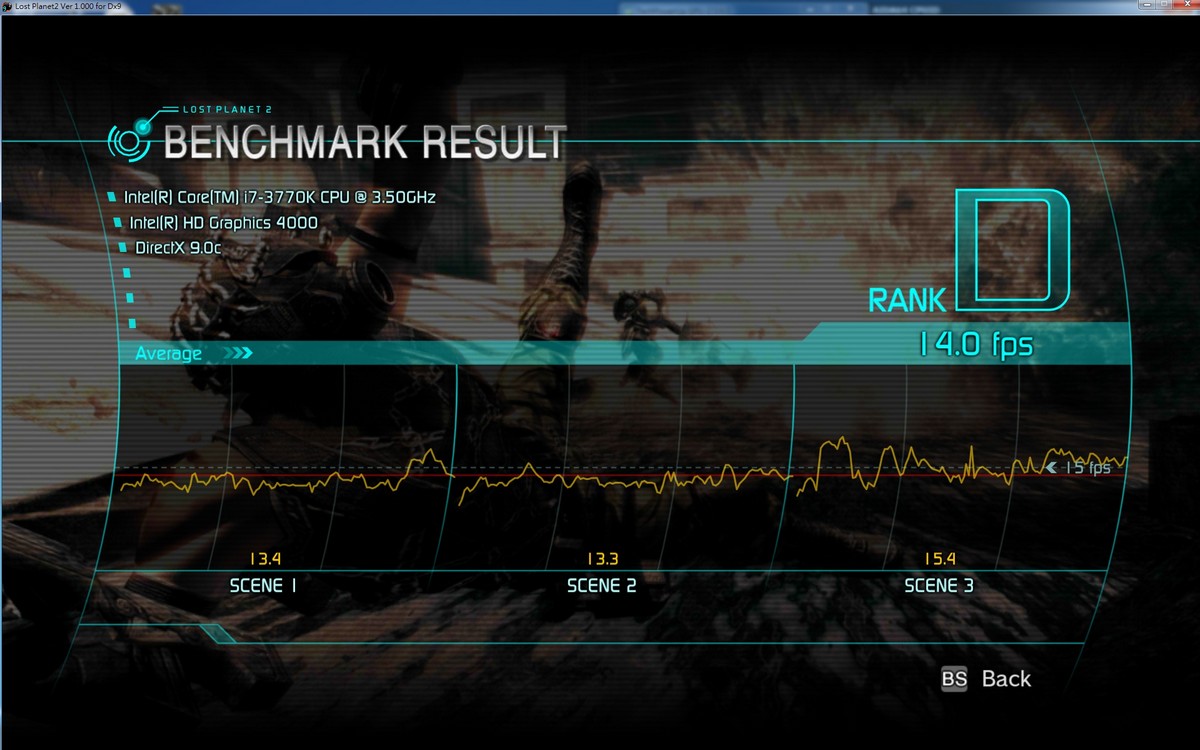
Lost Planet 2 Benchmark DX9 TESTB 1920*1200
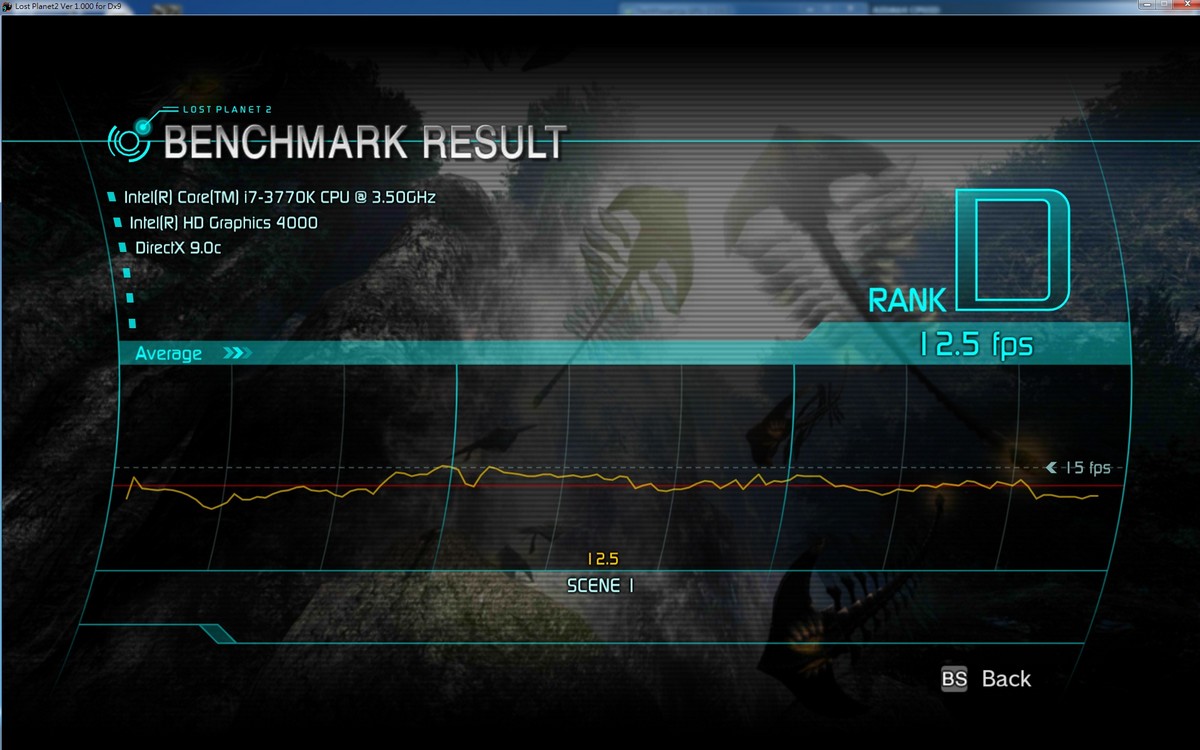
Lost Planet 2 Benchmark DX11 TESTB 1920*1200
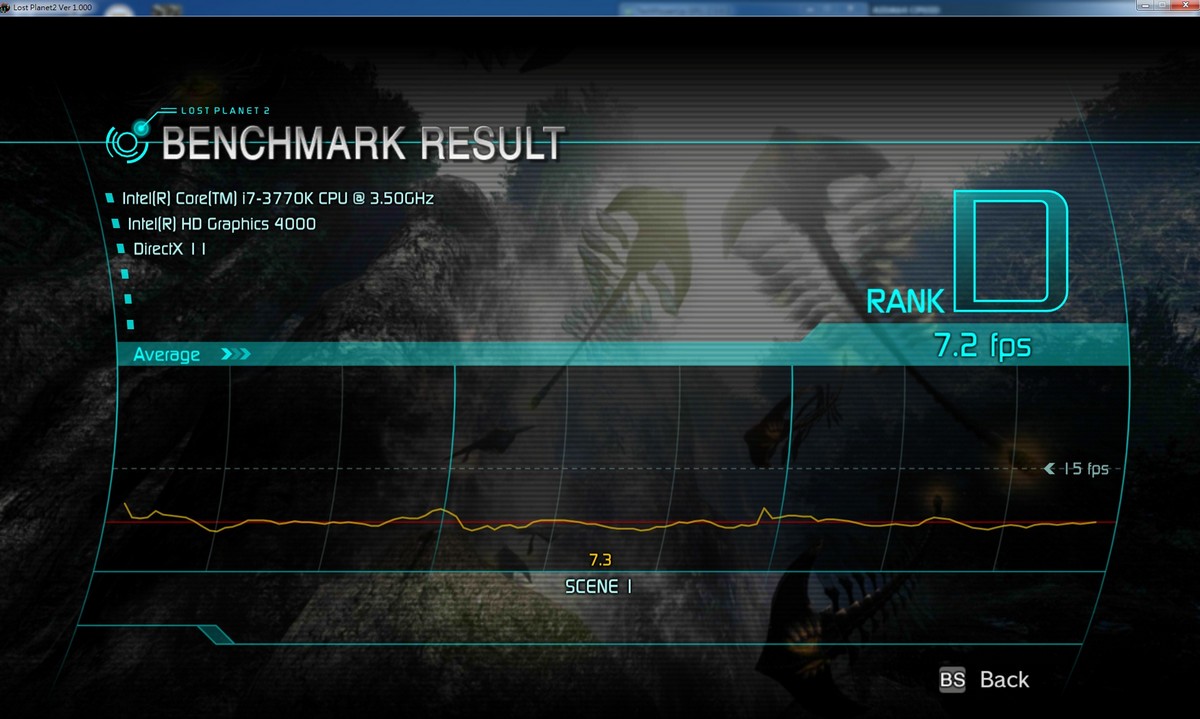
CINBENCH R10 X64
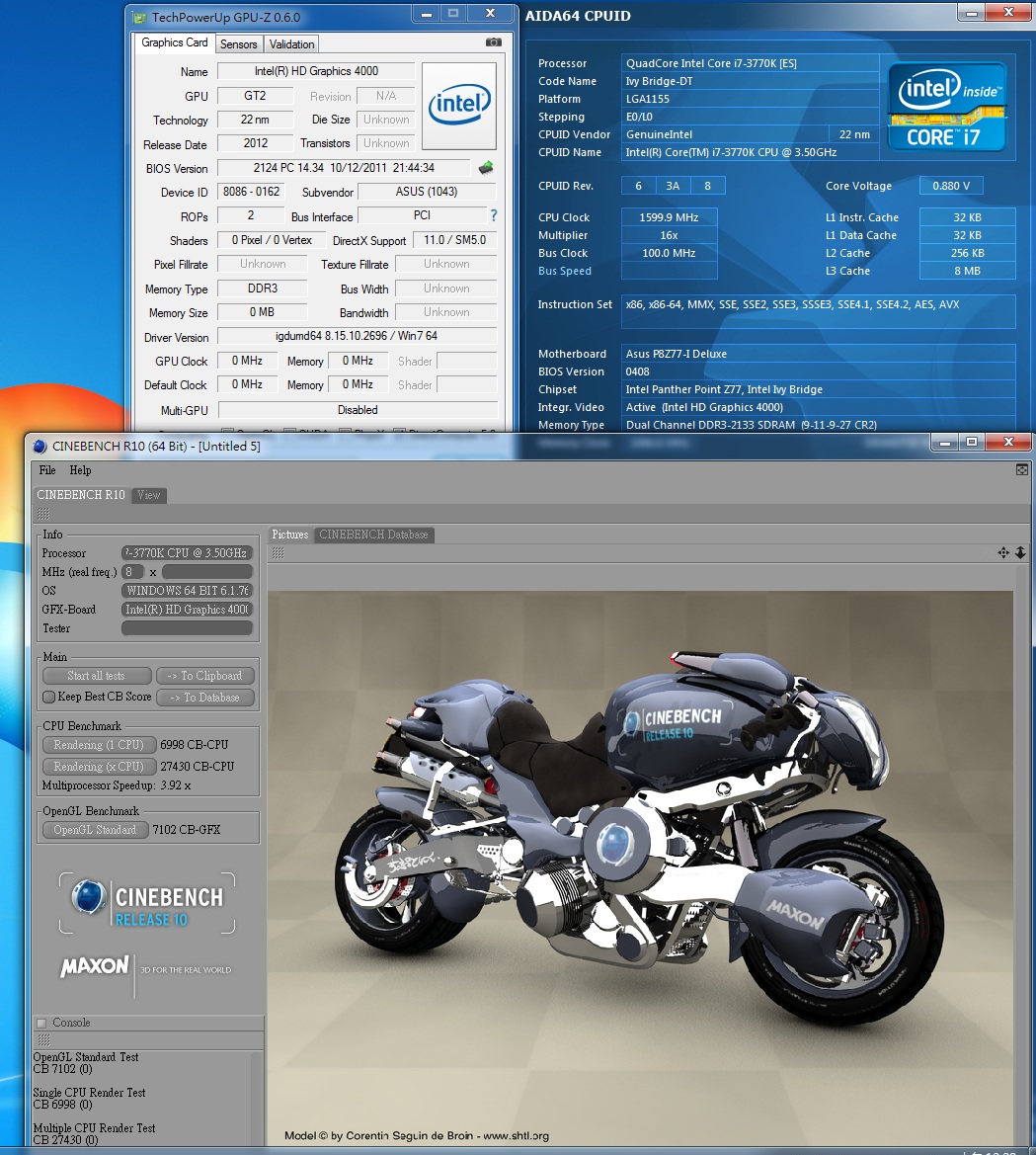
CINBENCH R11.5 X64

Furmark Benchmark

DirectComputeBenchmark
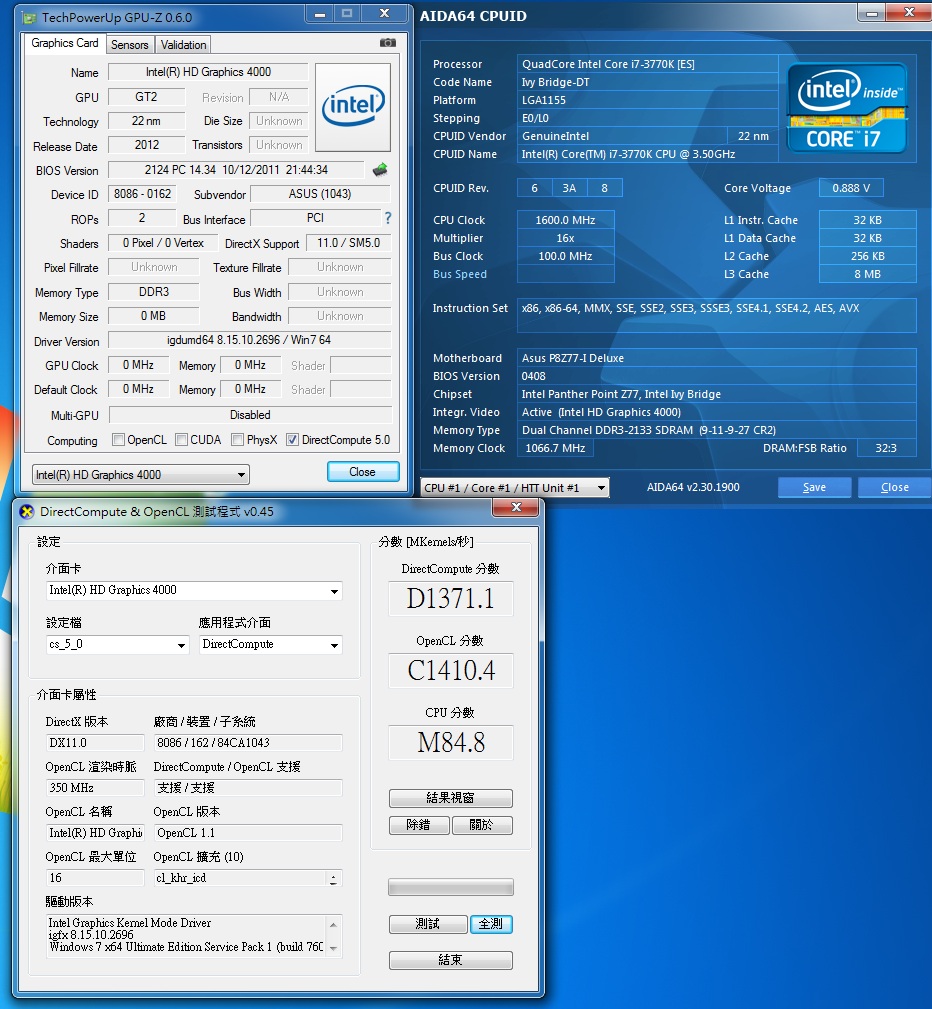
Computemark
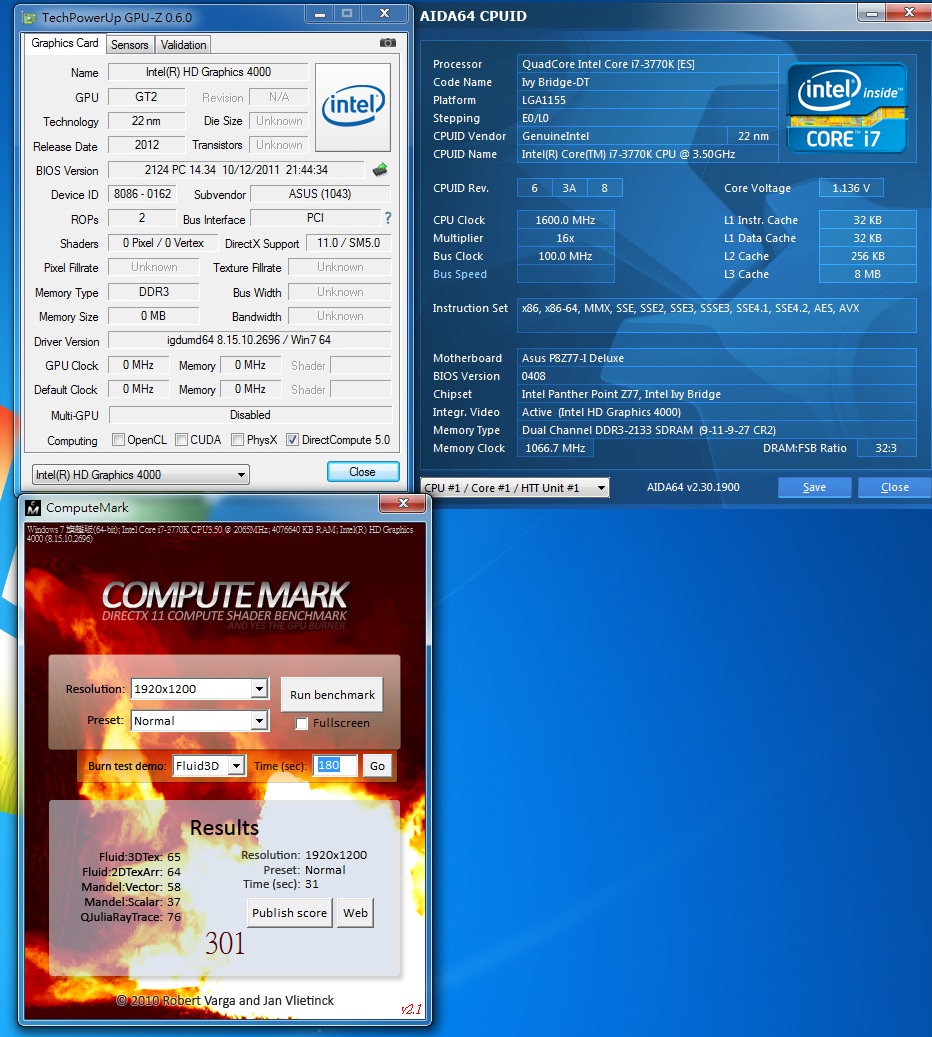
超频测试
测试环境
CPU:INTEL Core i7 3770K(预设及OC至4.5G)
RAM:Kingston HyperX DDR3 2133 4G kit
MB:ASUS P8Z77-I DELUXE
VGA:HD4000
HD:Kingston SSDNOW V200+ 90G
POWER:Antec HIGH CURRENT PRO 1200W
COOLING:XIGMATEK SD1283散热器
OS:WIN7 X64 SP1
CPU预设值+OCCT CPU模式
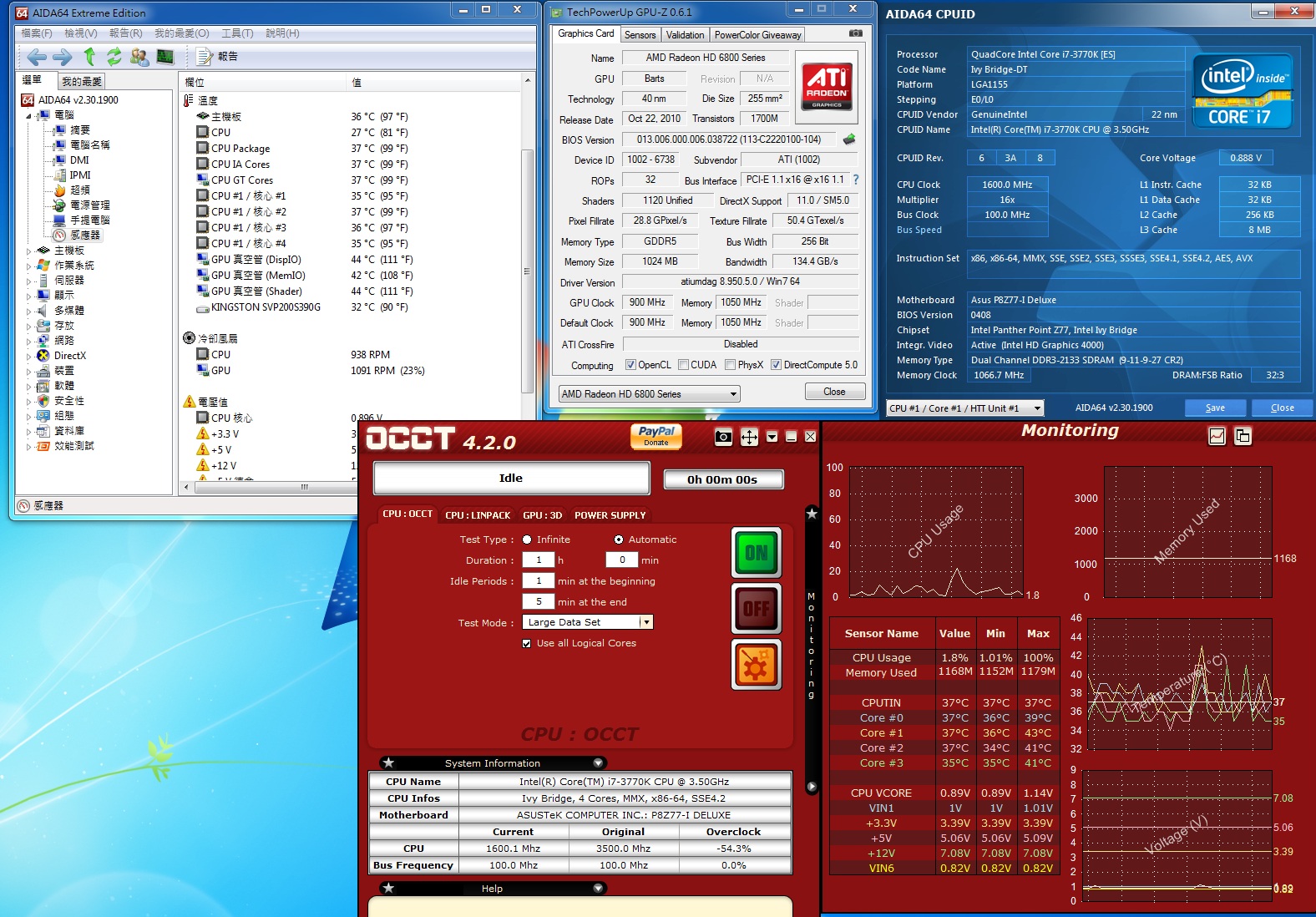
待机时稳定温度介于35-37度之间。
跑完10分钟
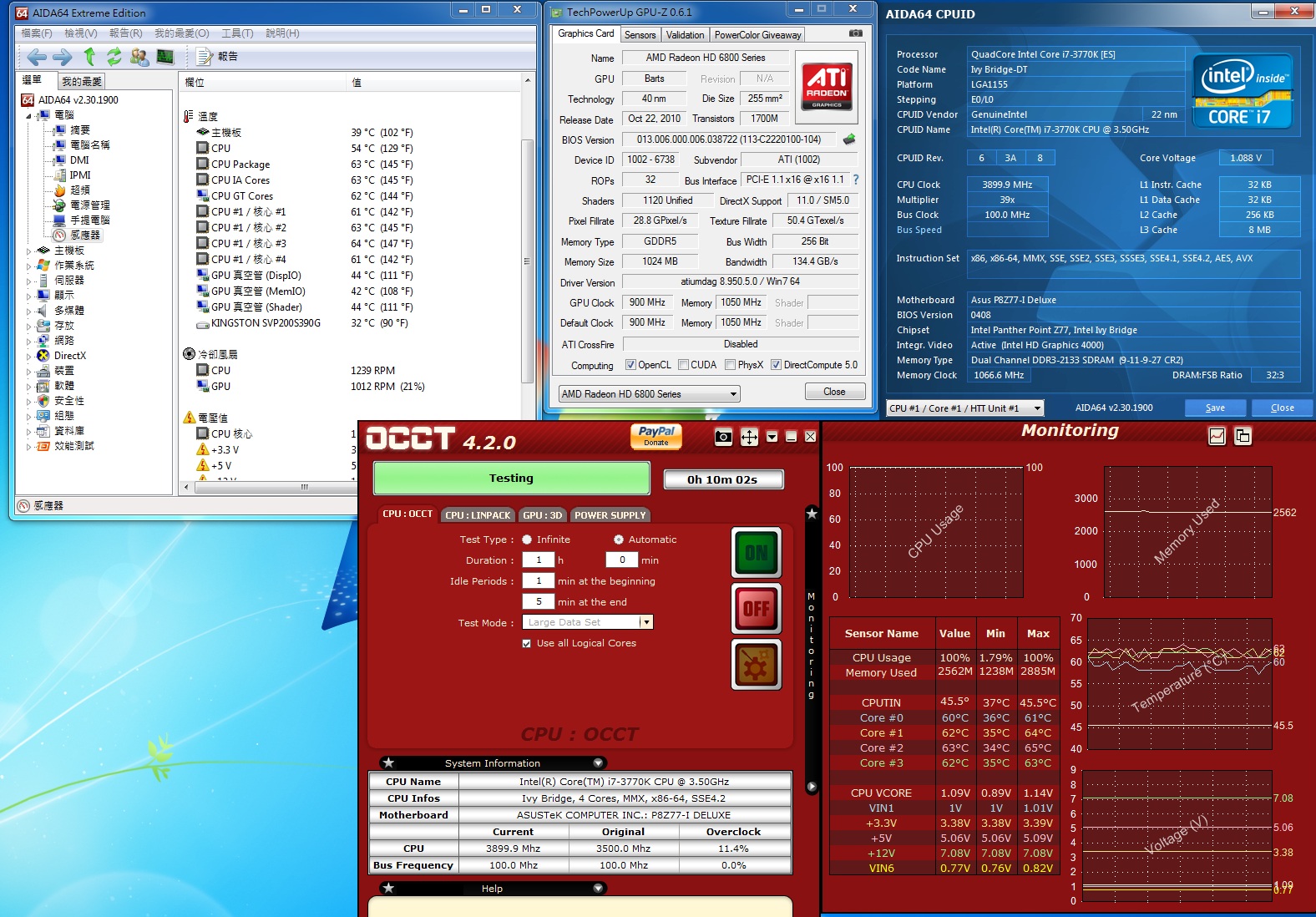
4个核心最高温度为65度,此时风扇转速约为1200转左右,噪音也在可接受范围之内。
跑完30分钟

4个核心最高温度为65度。
跑完50分钟
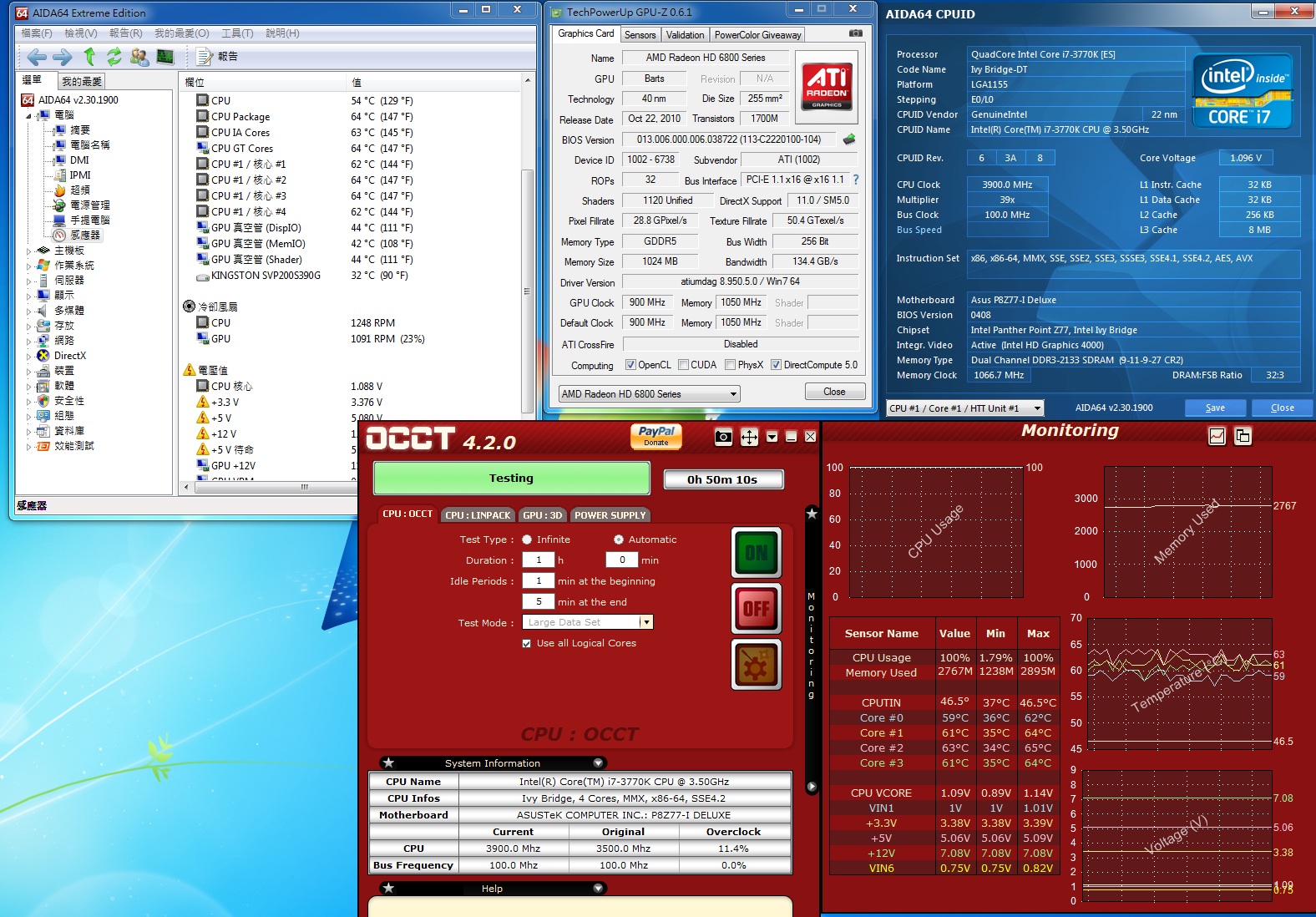
4个核心最高温度为65度。
测试最后5分钟
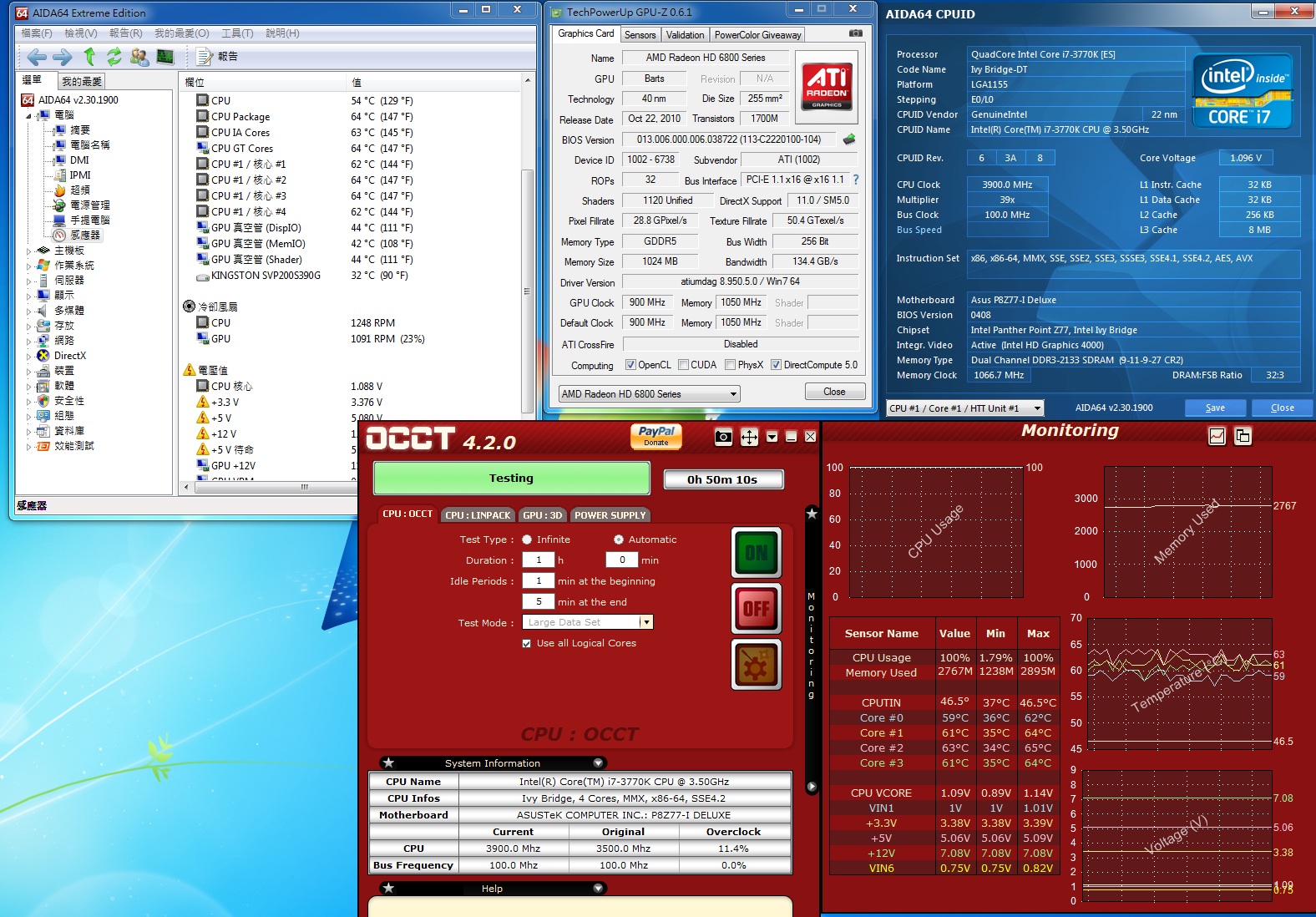
完成测试后1分钟左右,待机时稳定温度介于37-39度之间。
温度监控图
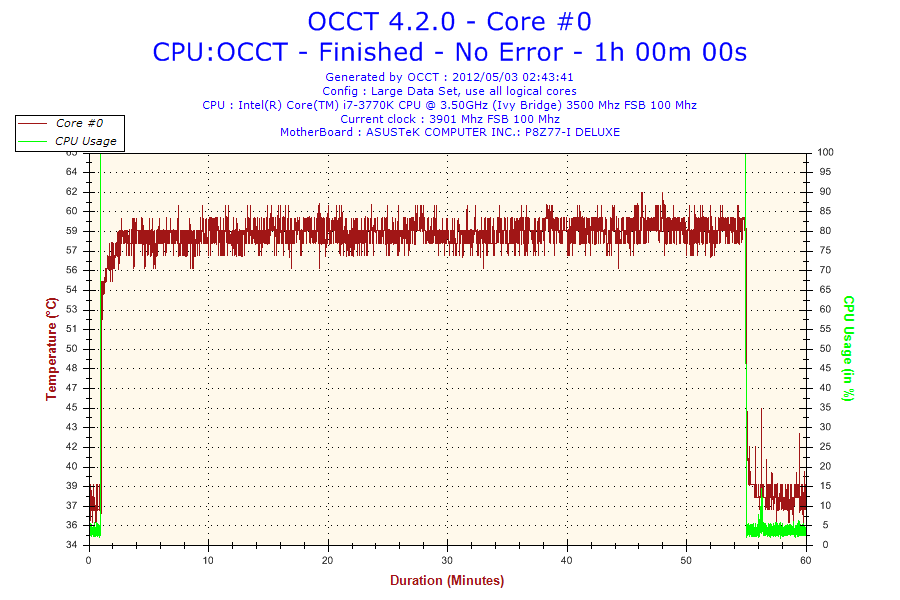
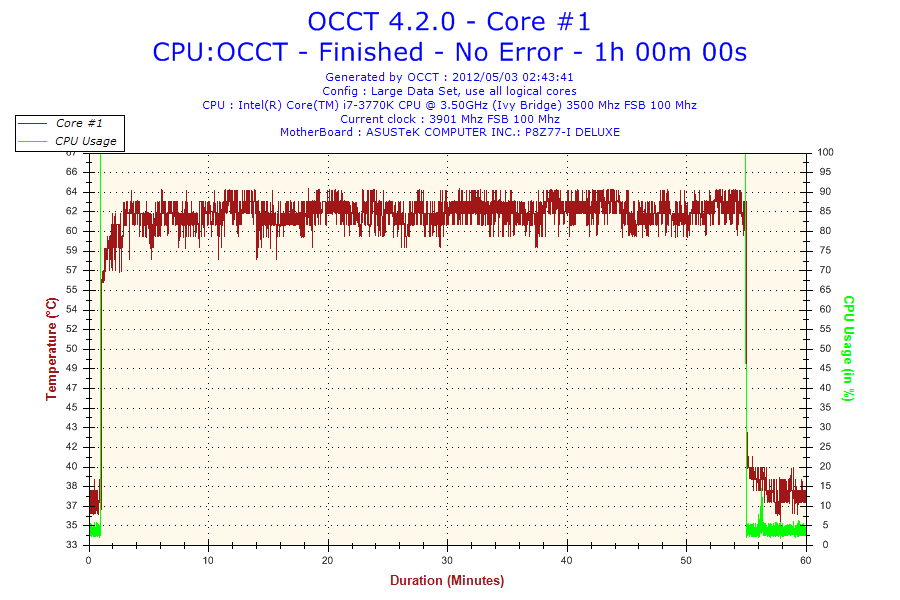
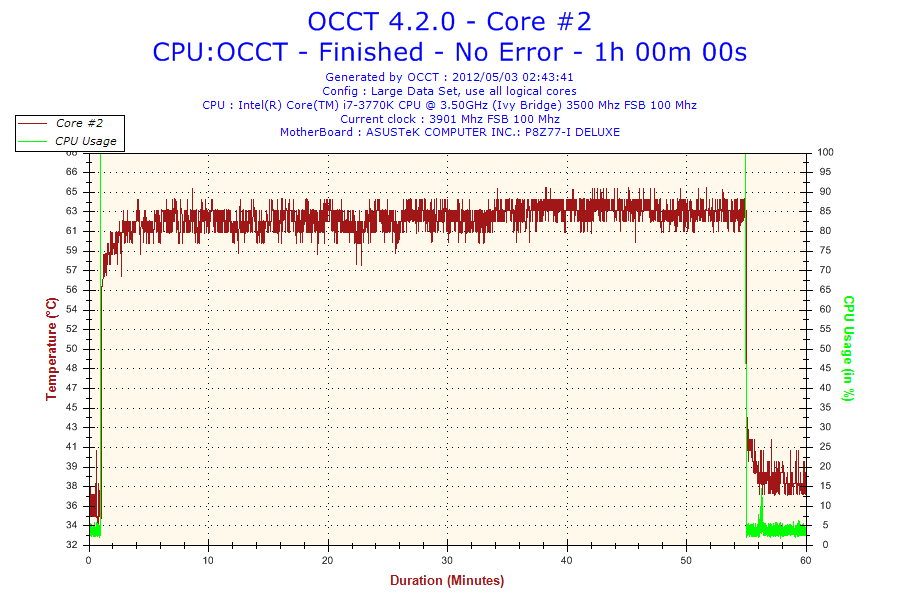
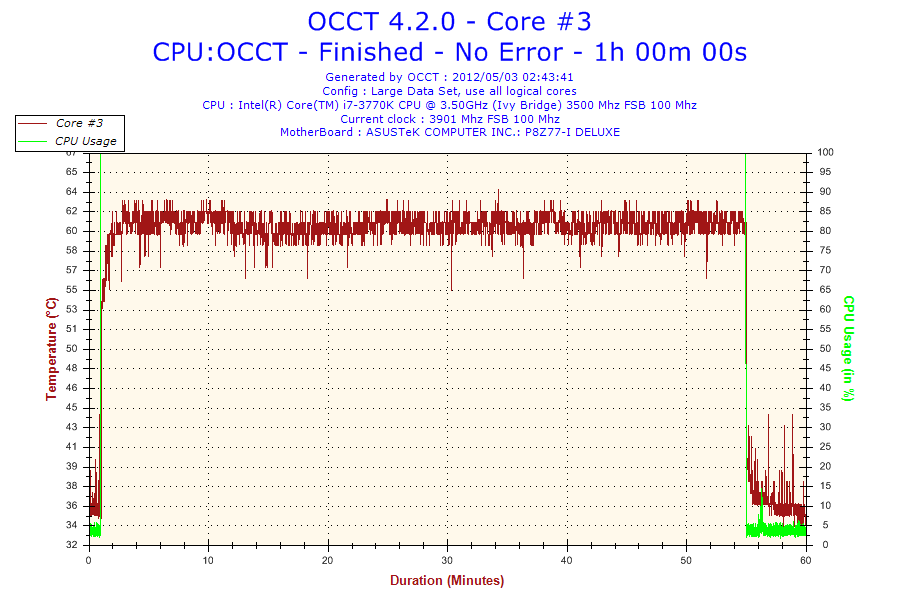
4个核心中最高温度约为65度。
CPU超频至4.5G+OCCT CPU模式
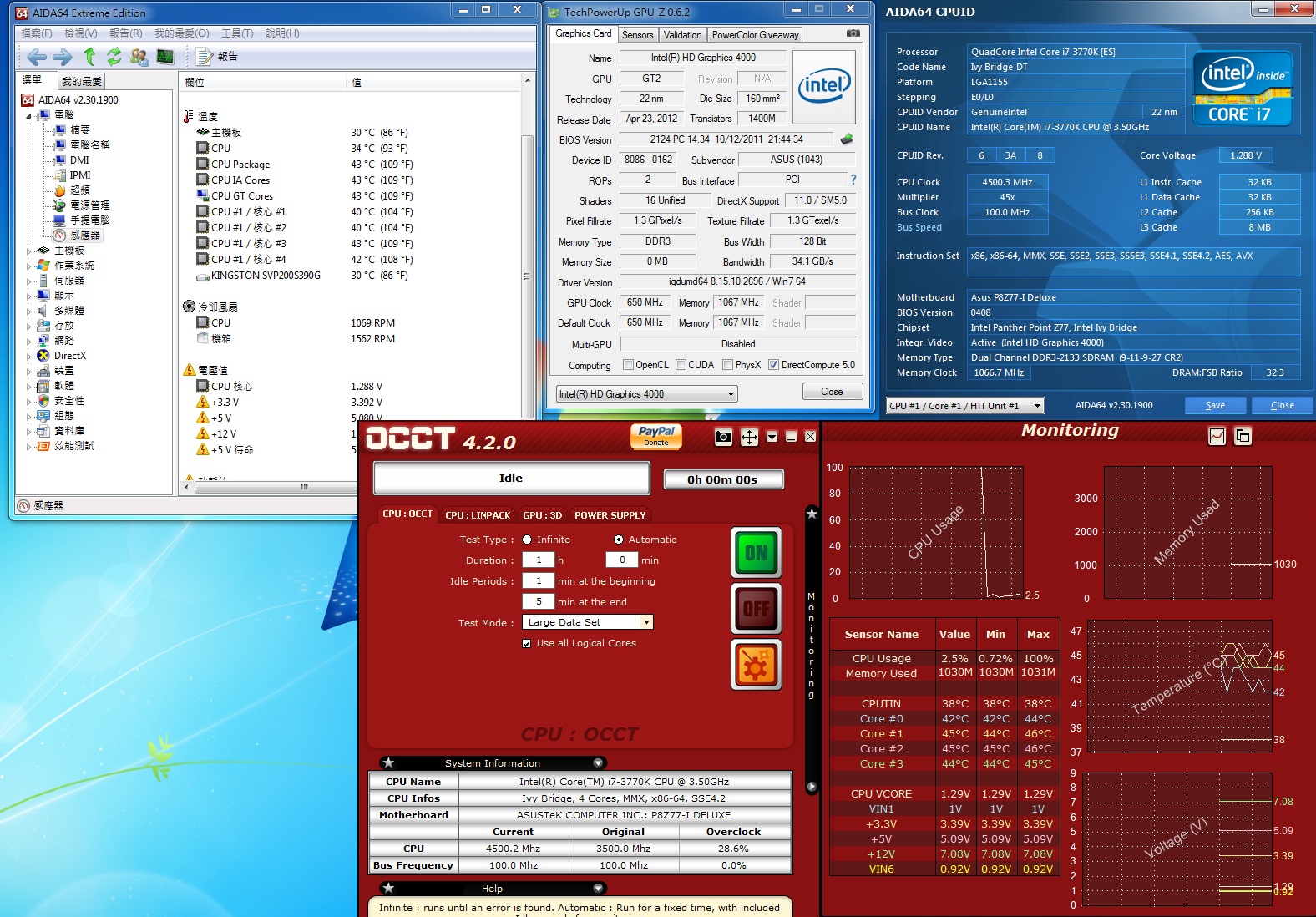
待机时稳定温度介于40-43度之间。
跑完10分钟
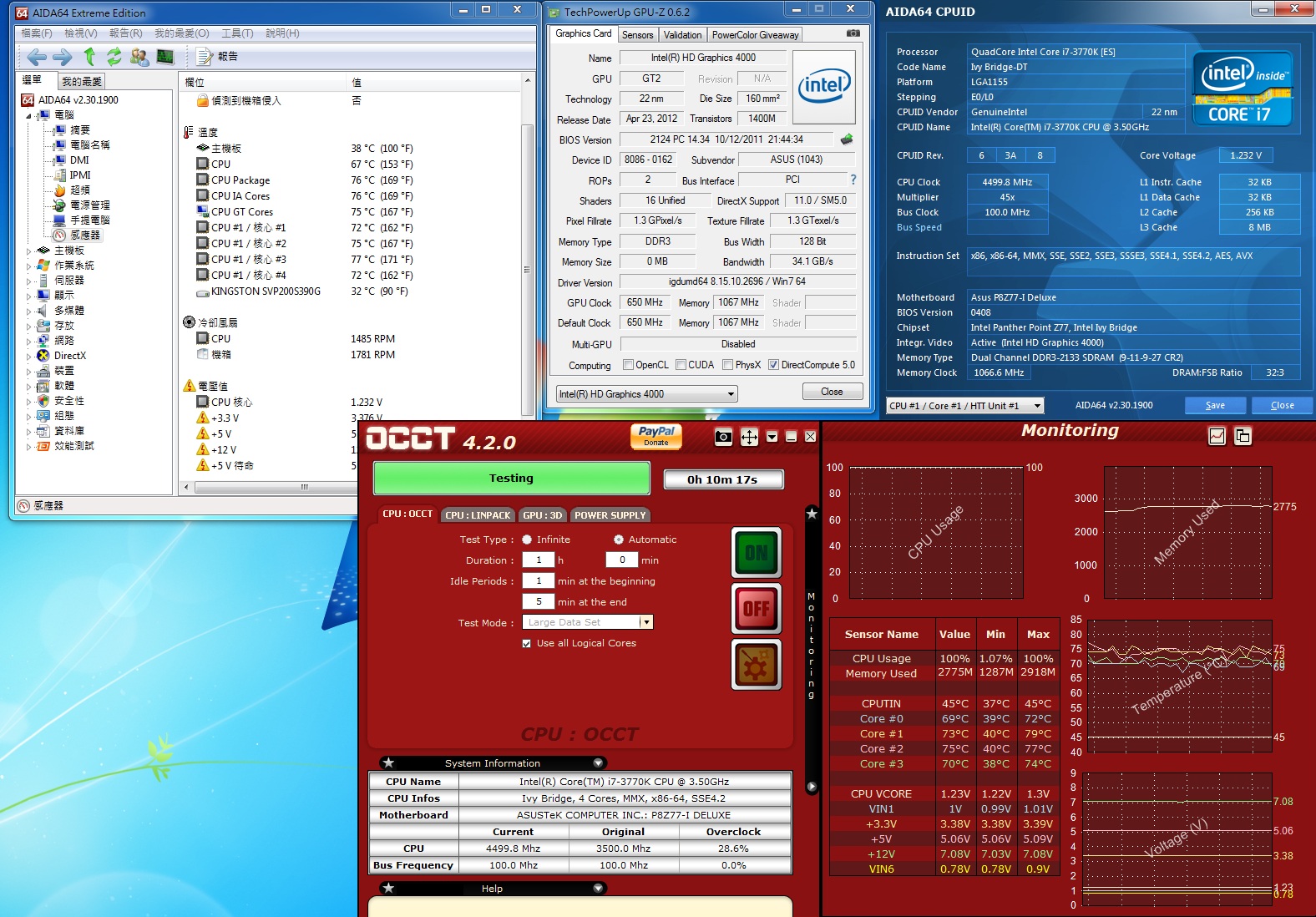
4个核心最高温度为79度,此时转速提高至转速上限接近1500转,噪音也在可接受范围之内。
跑完30分钟
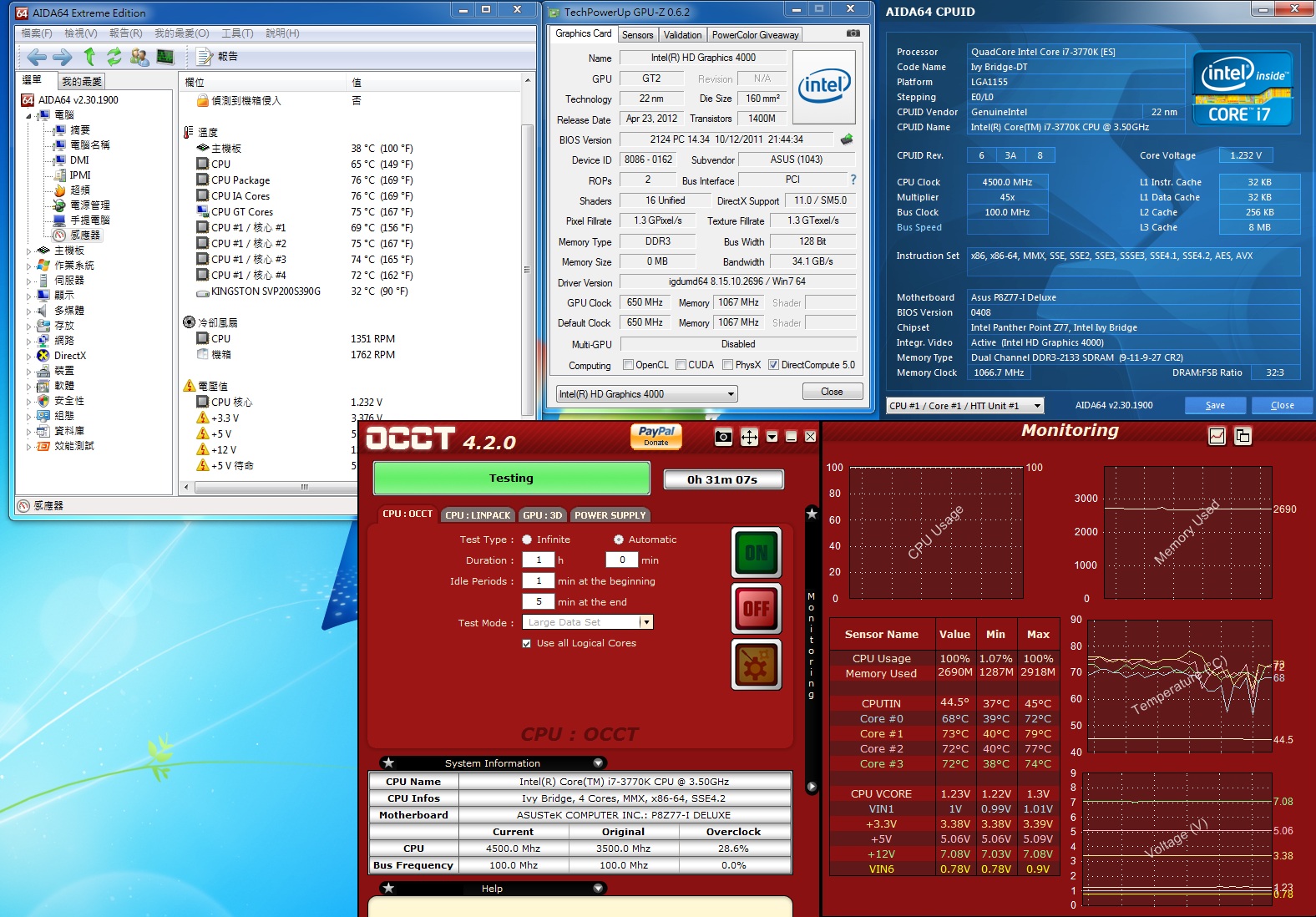
4个核心最高温度为79度。
跑完50分钟
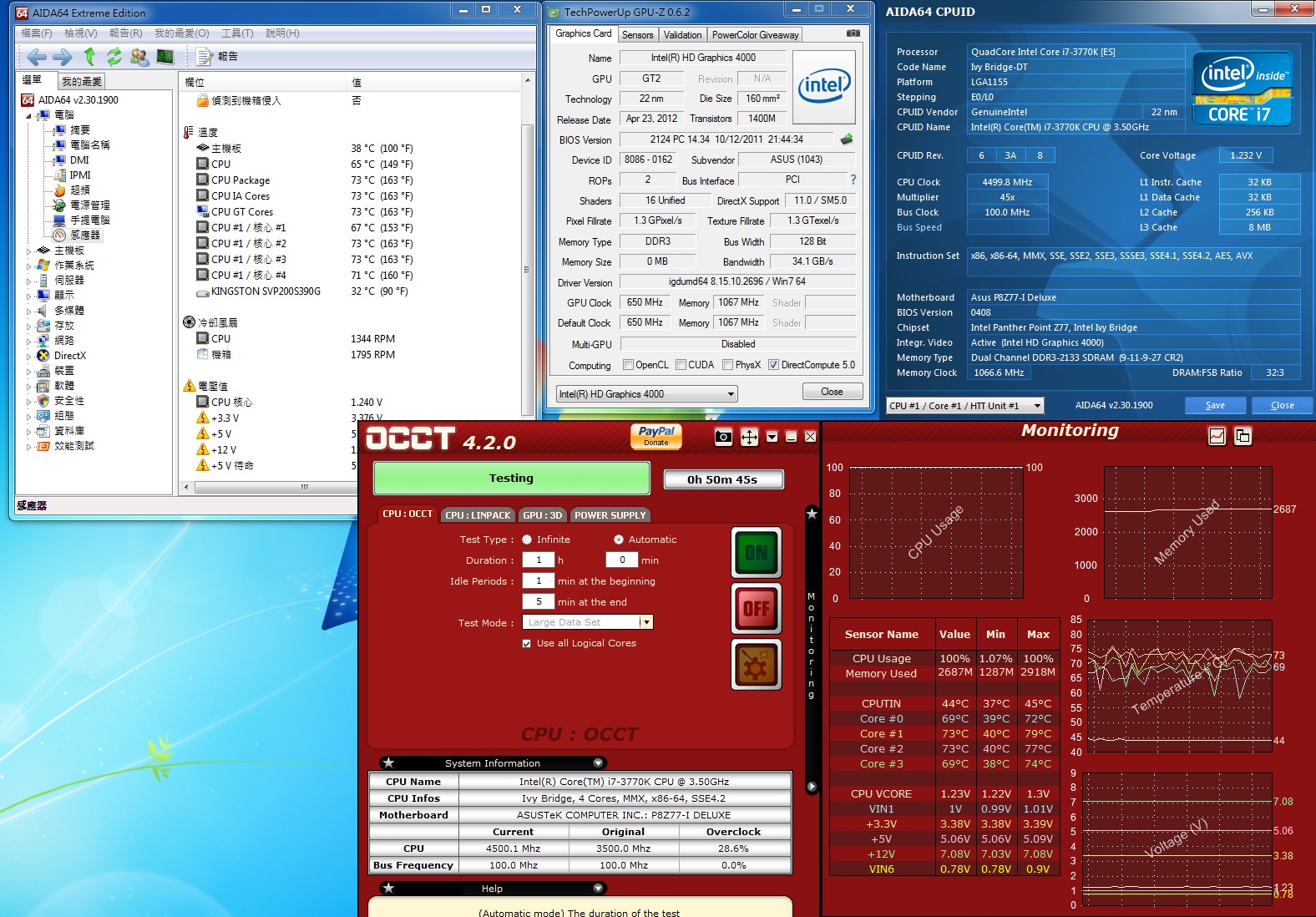
4个核心最高温度为79度。
测试最后5分钟
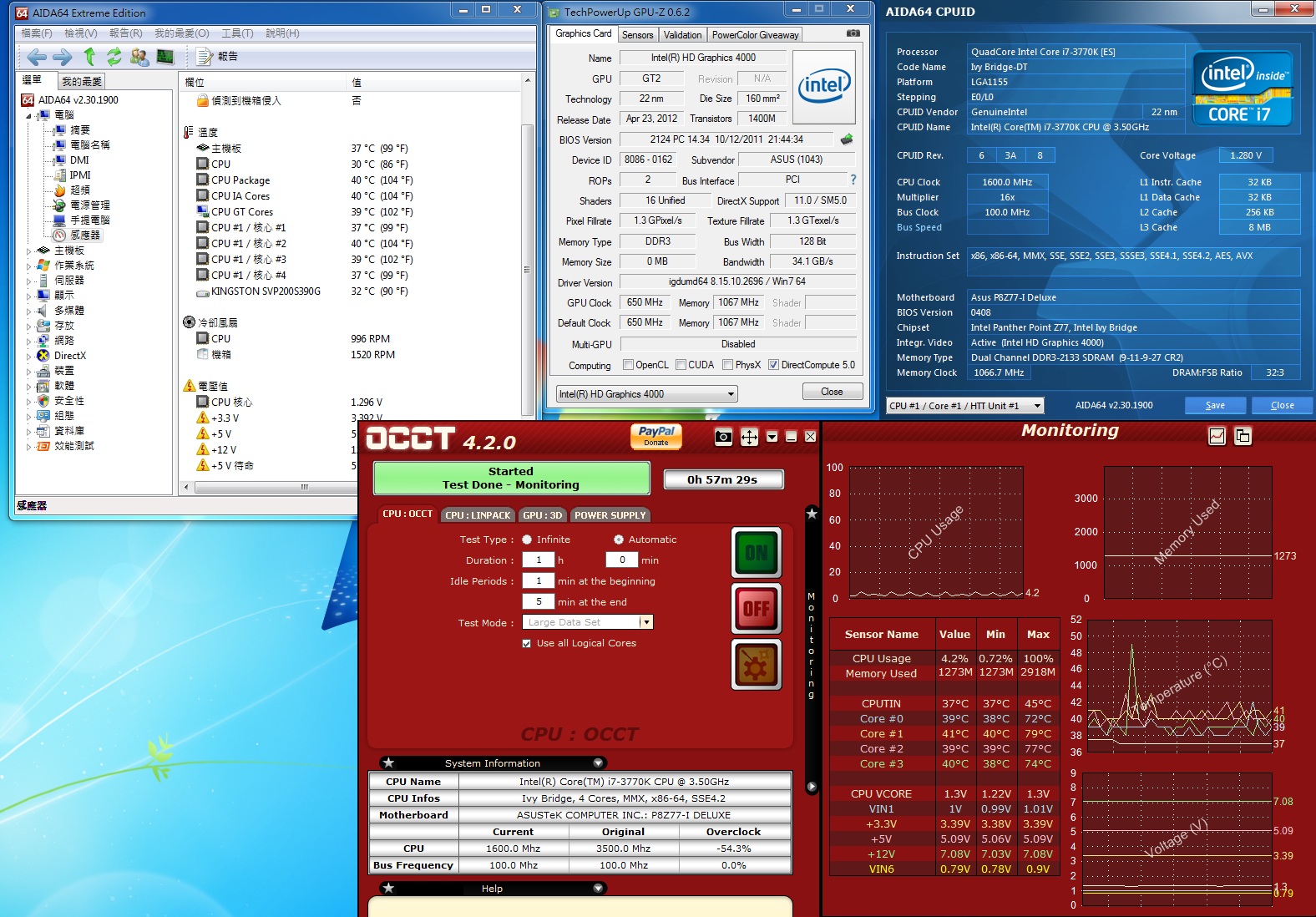
完成测试后1分钟左右,待机时稳定温度介于37-40度之间。
温度监控图
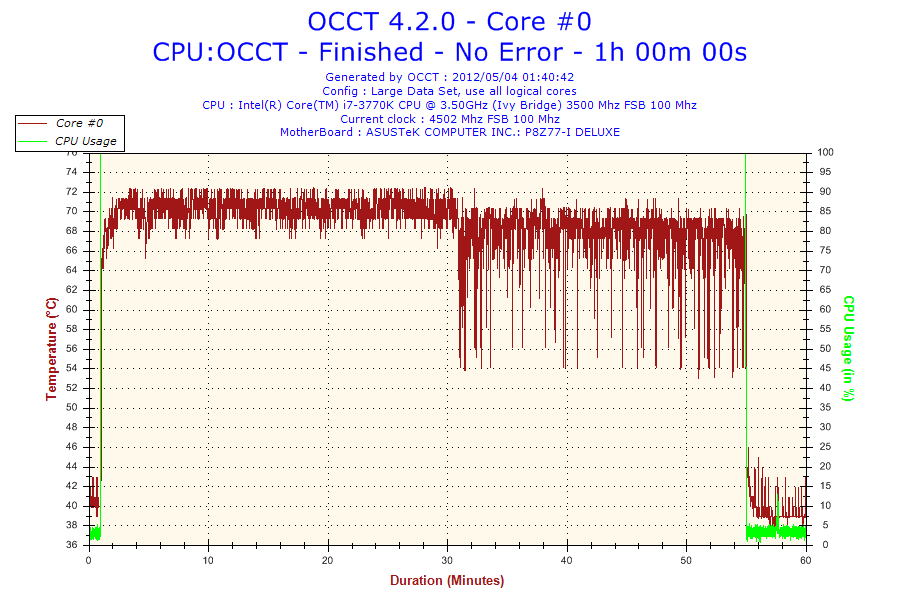
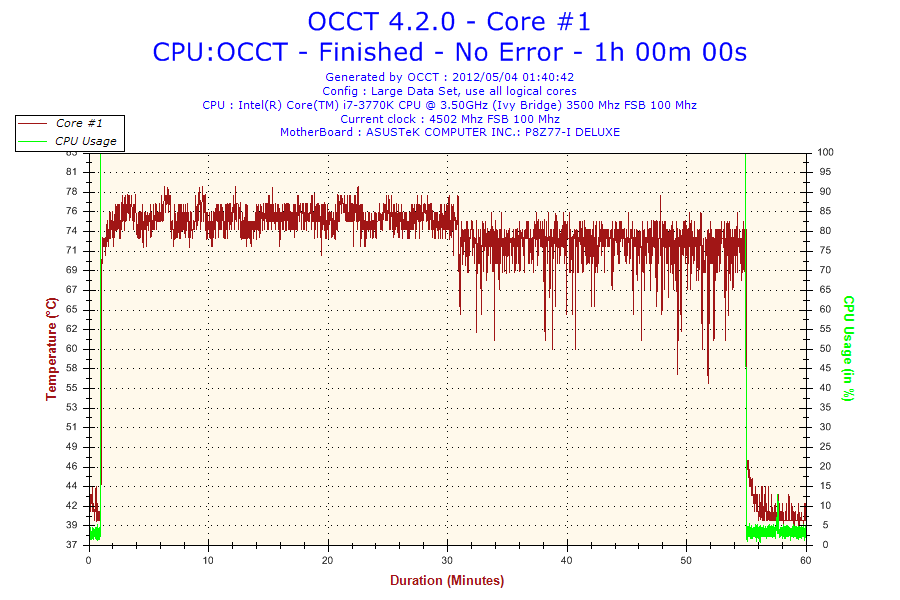
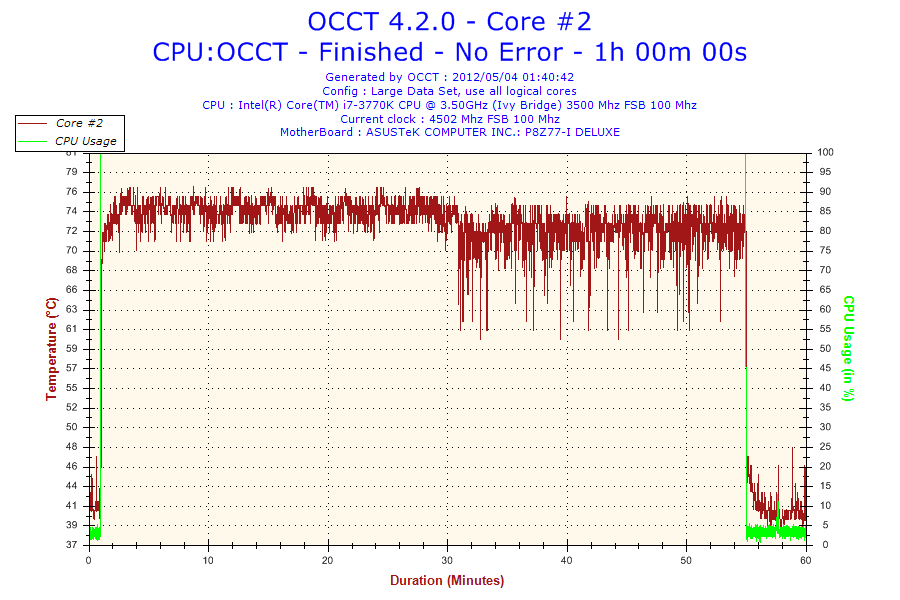
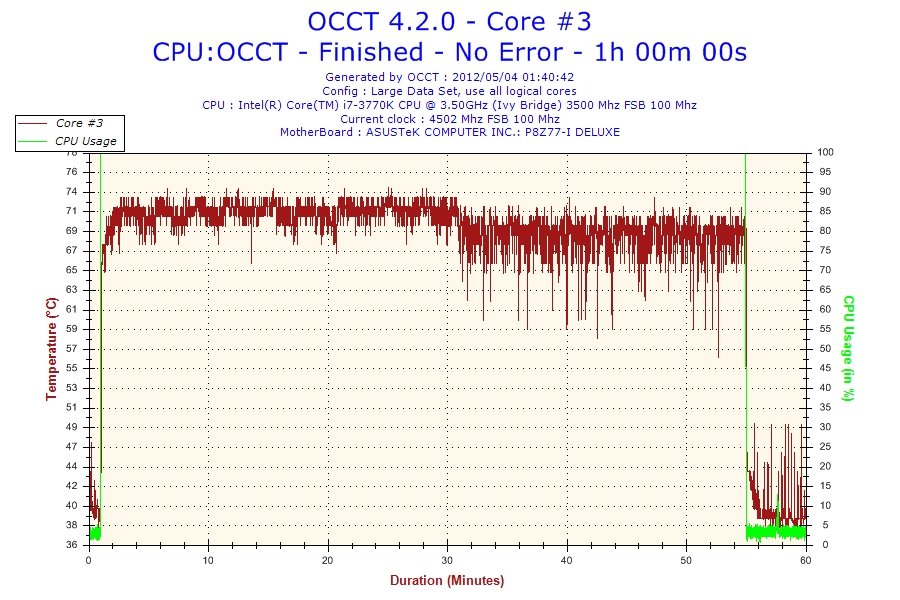
4个核心中最高温度约为79度。
WiFi GO测试
之前参加ASUS举办之[url=http://www.xfastest.com/thread-74220-1-1.html玩家聚会][/url]发现这个技术还蛮特别的,刚好P8Z77-I DELUXE也支援这个技术,所以就做个简单的实测分享给大家参考看看!!
ASUS举办玩家聚会时的LIVE DEMO
Wi-Fi GO






追求打造优异的无线环境及运端影音体验。
Wi-Fi GO实际LIVE DEMO






简单就能透过Wi-Fi GO技术享受影音体验。
Wi-Fi GO Smart Motion Control

透过动作就能简单控制。
AI SUITE II
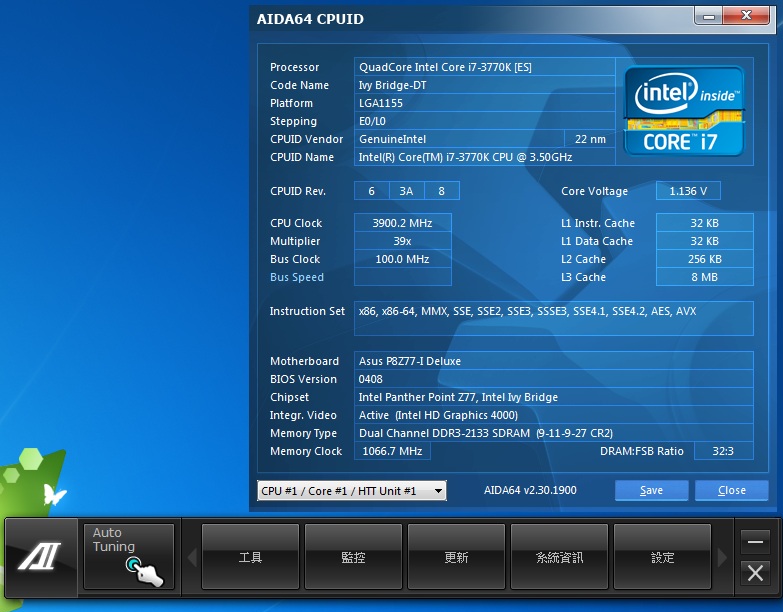
ASUS力推一段时间的整合应用软体界面,功能相当丰富。
整合ASUS独家提供应用软体
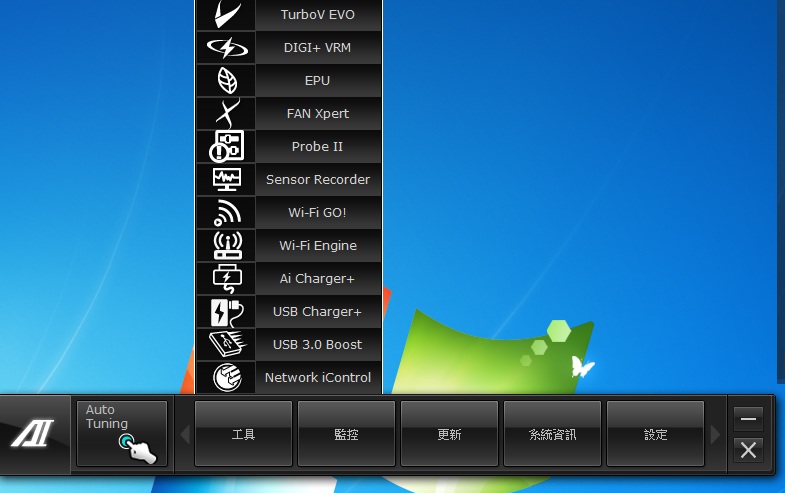
当然也包含今天要介绍的Wi-Fi GO!
Wi-Fi GO!
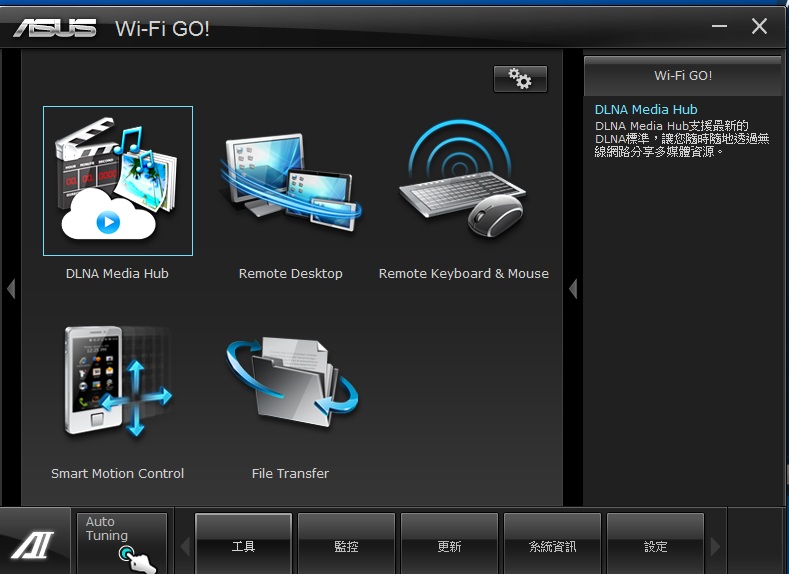
主要软体介面分为5个不同选项。
DLNA Media Hub可透过无线网路分享影音资源。
Remote Desktop
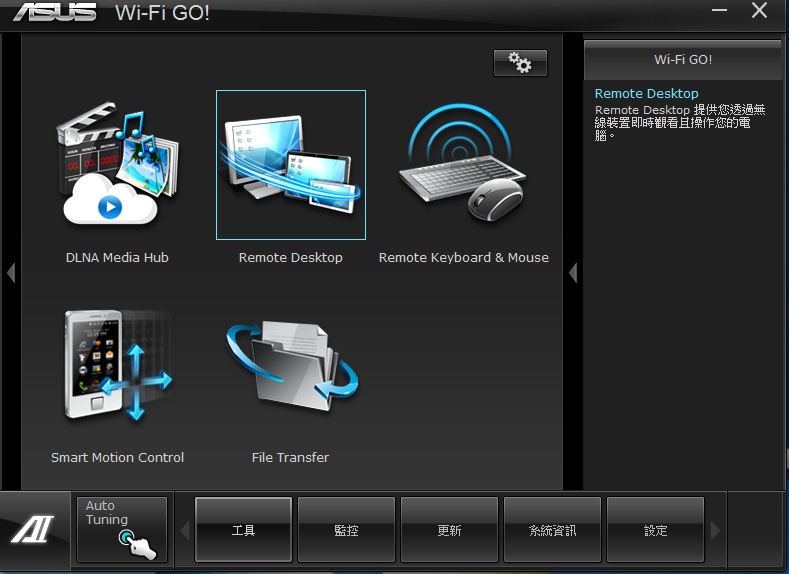
桌面遥控功能。
Remote Keyboard&Mouse
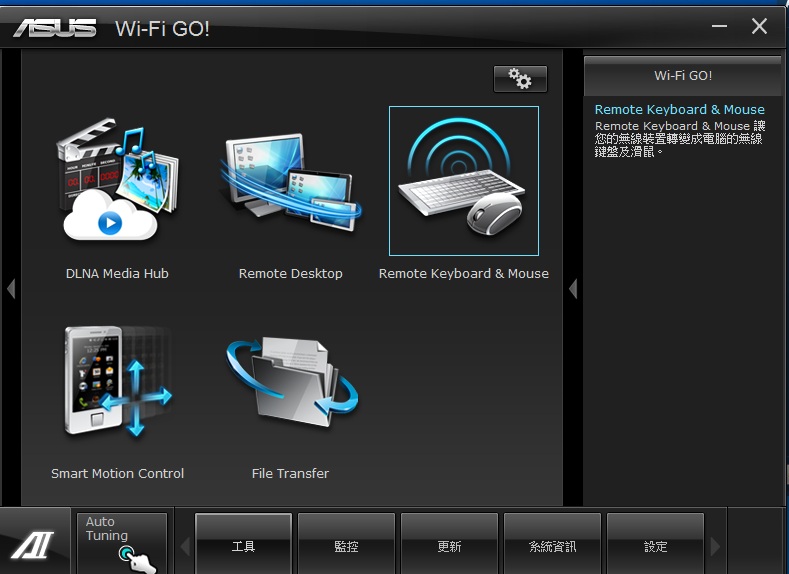
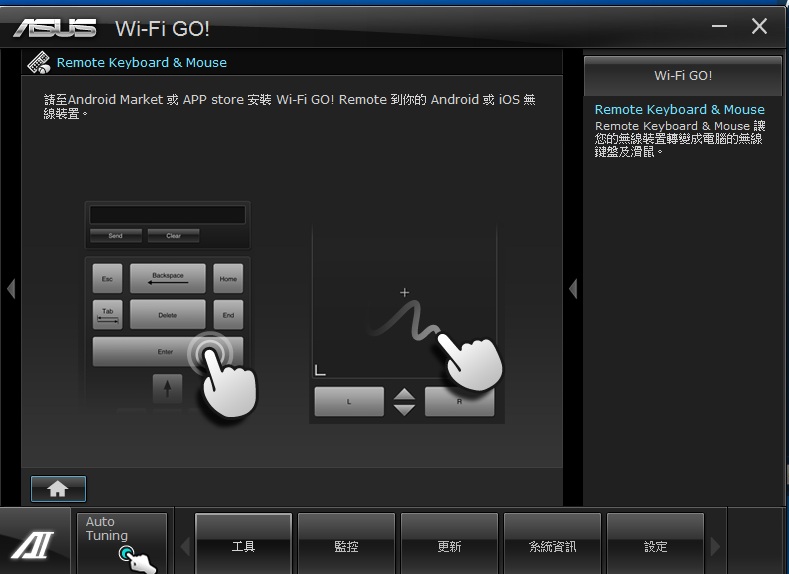
让智慧型手持装置变身成为无线键盘或滑鼠。
Smart Motion Control
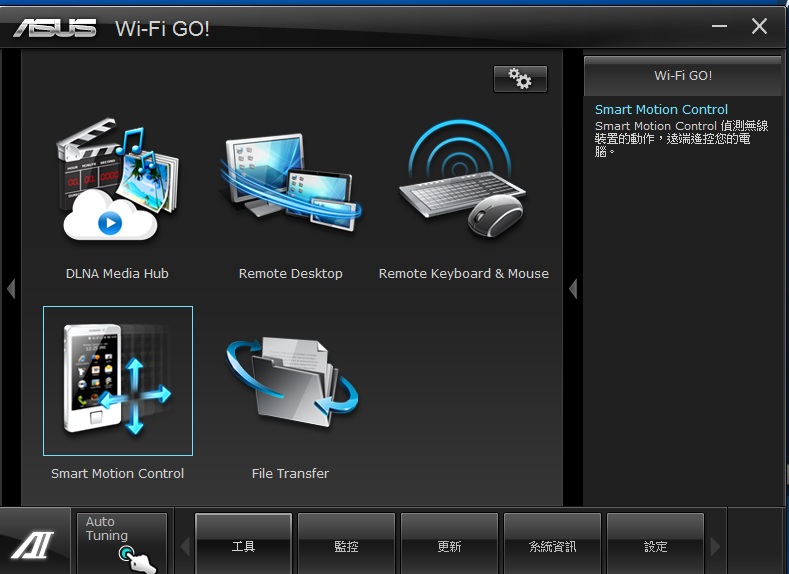
透过侦测智慧型手持装置动作,远端控制电脑。
File Transfer
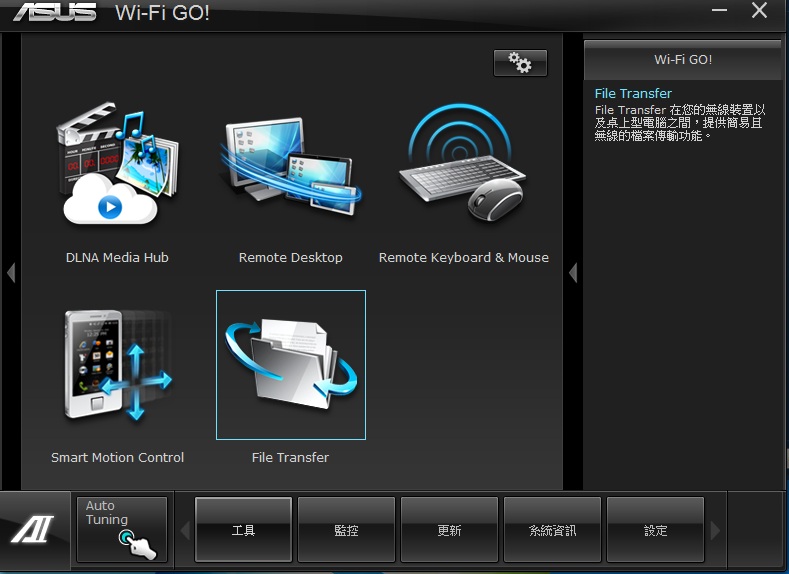
资料无线传输,将智慧型手持装置与PC间做档案之交换。
Wi-Fi Engine
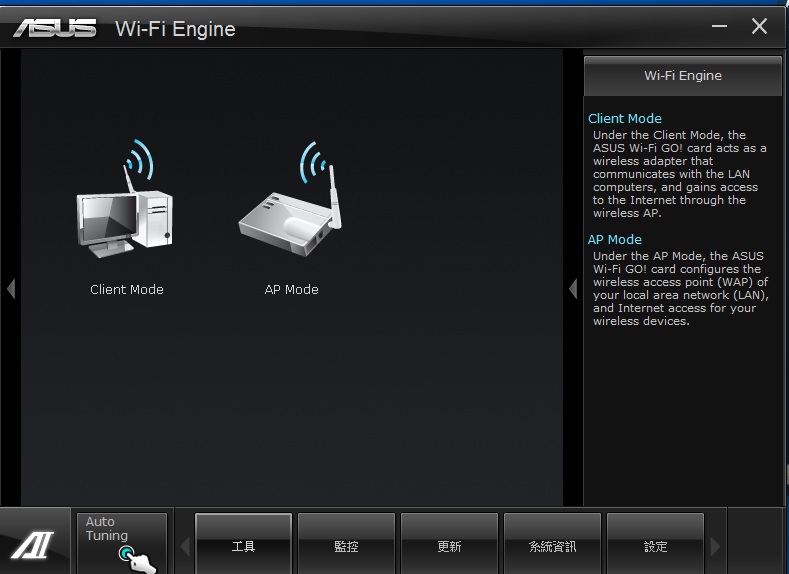
可将无线网路设定成网卡或是模拟成基地台。
Network iControl
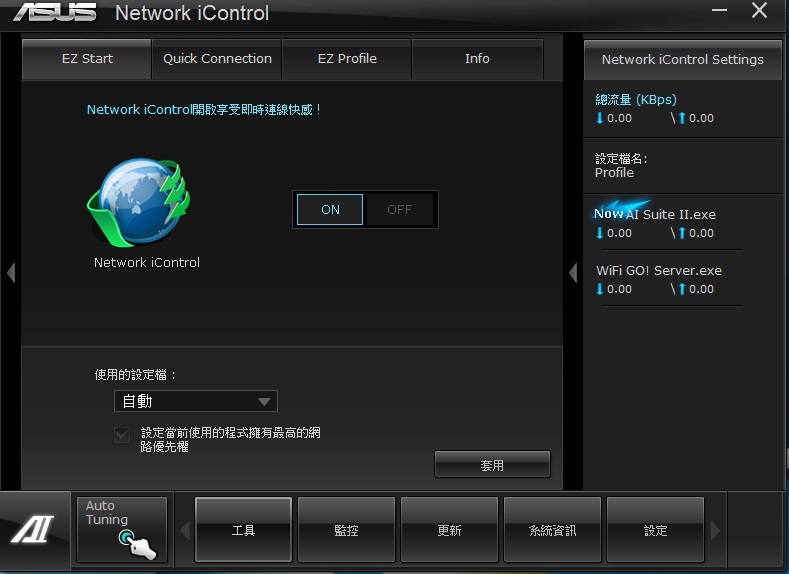
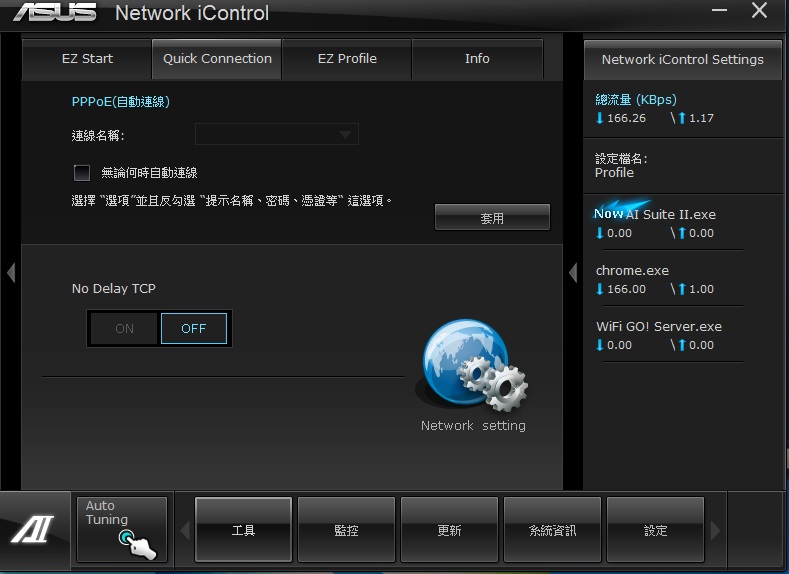
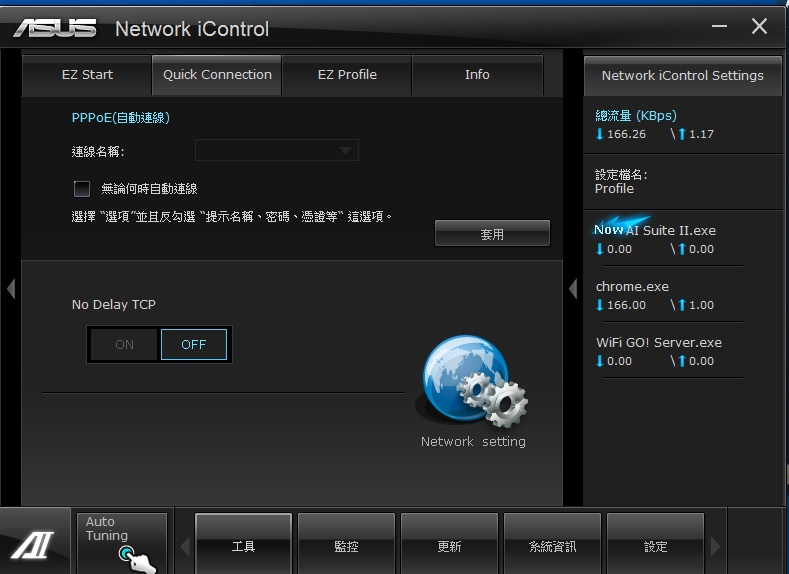
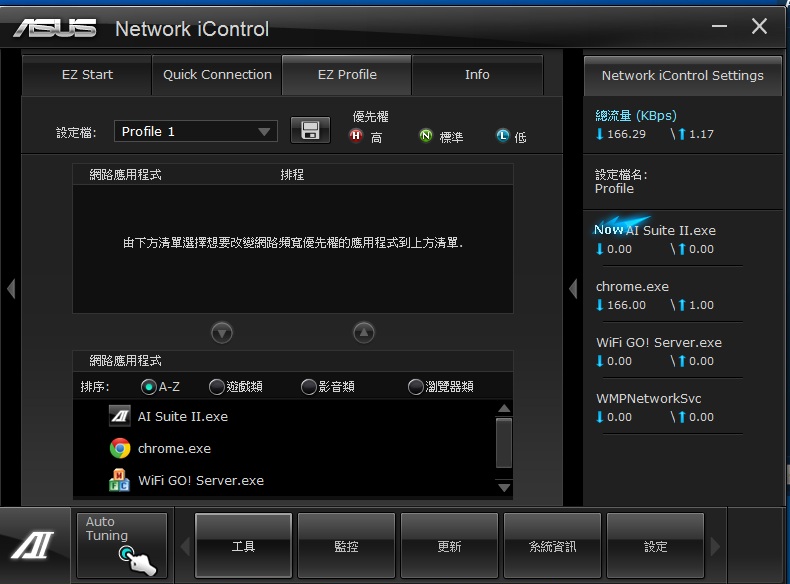
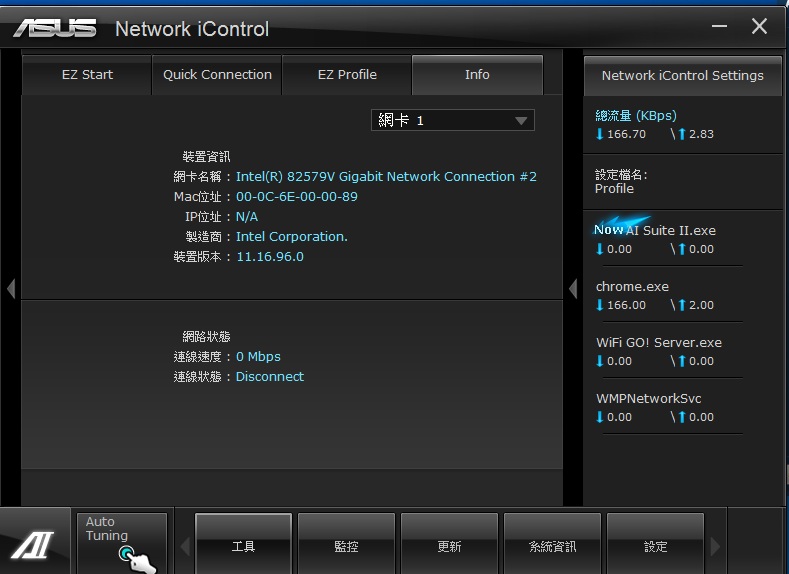
可让使用者管理网路,包含优先权等,让使用者在使用网路时有更顺畅之体验。
Wi-Fi GO!实测
使用者请先至App Store或是Google Play中下载Wi-Fi GO! Remote
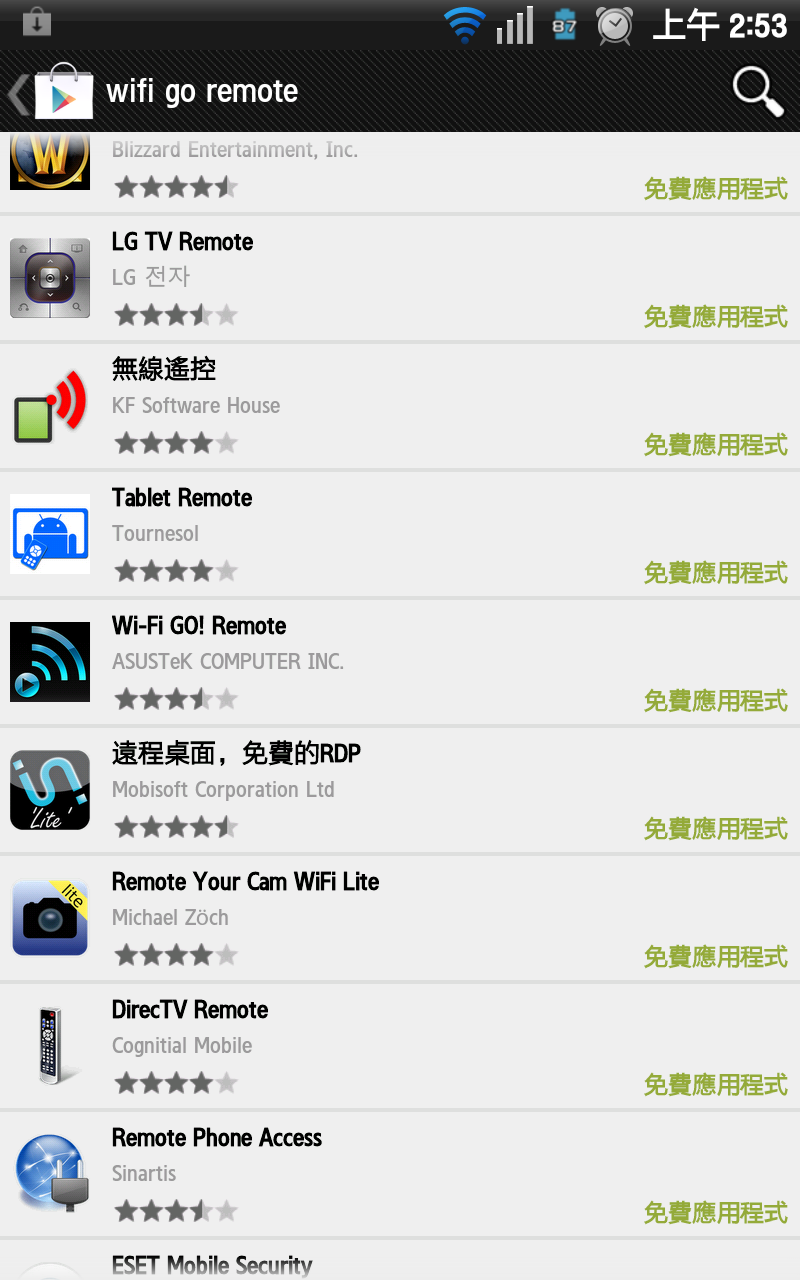
目前个人使用手机是Android的A820L(以下均使用手机截图)。
Wi-Fi GO! Remote
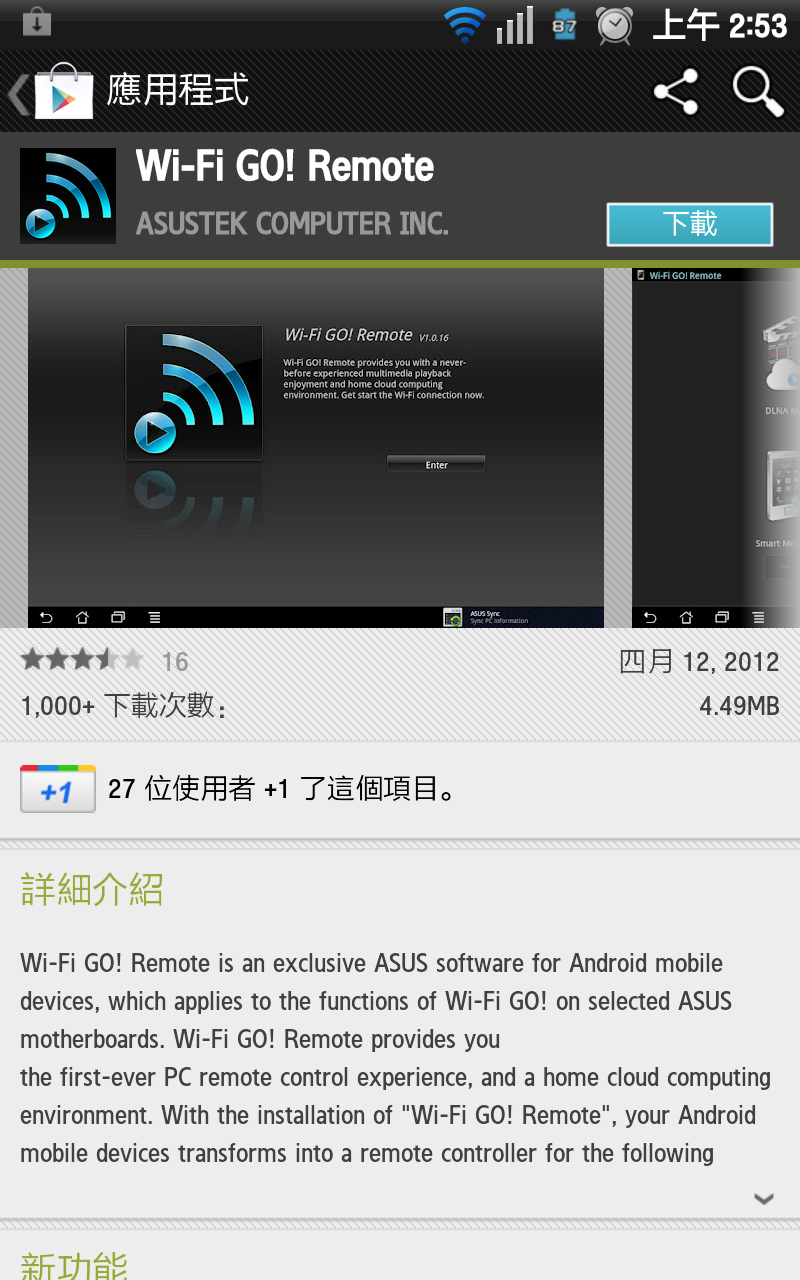
下载中
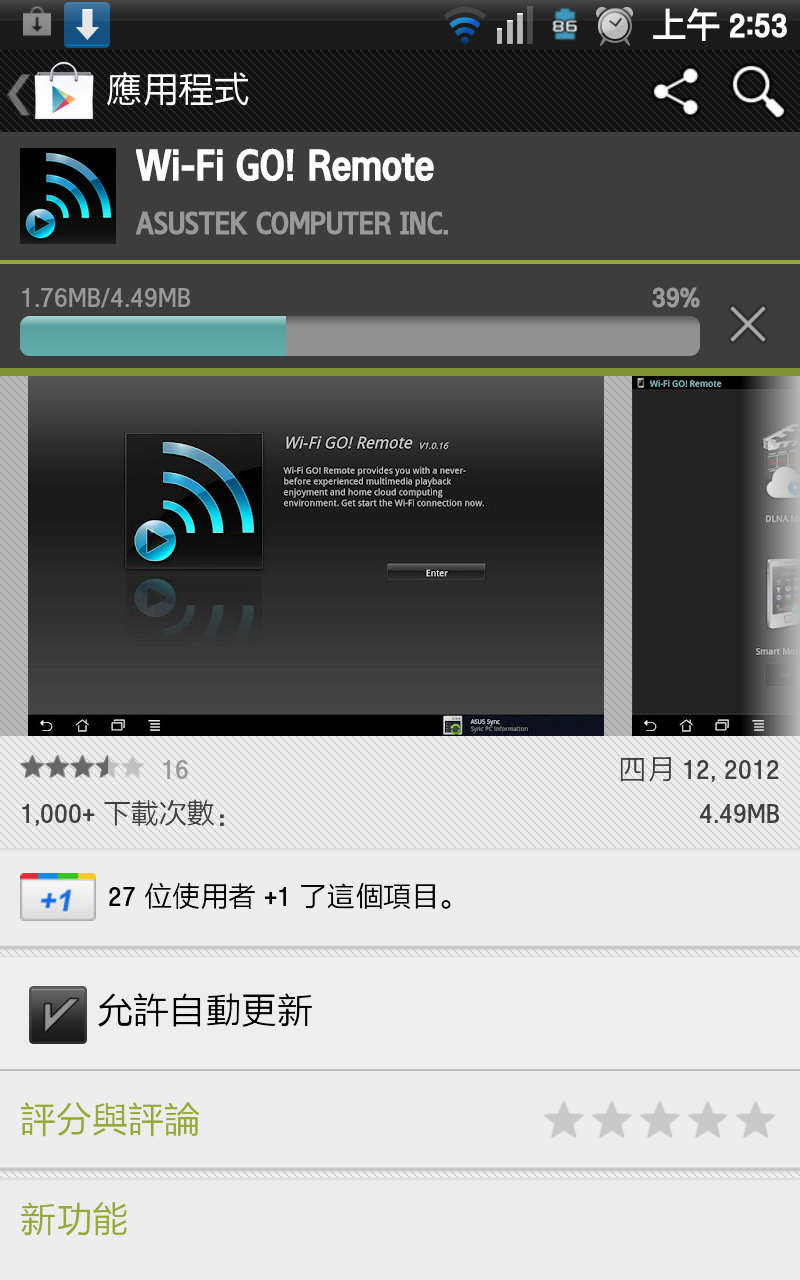
软体介面
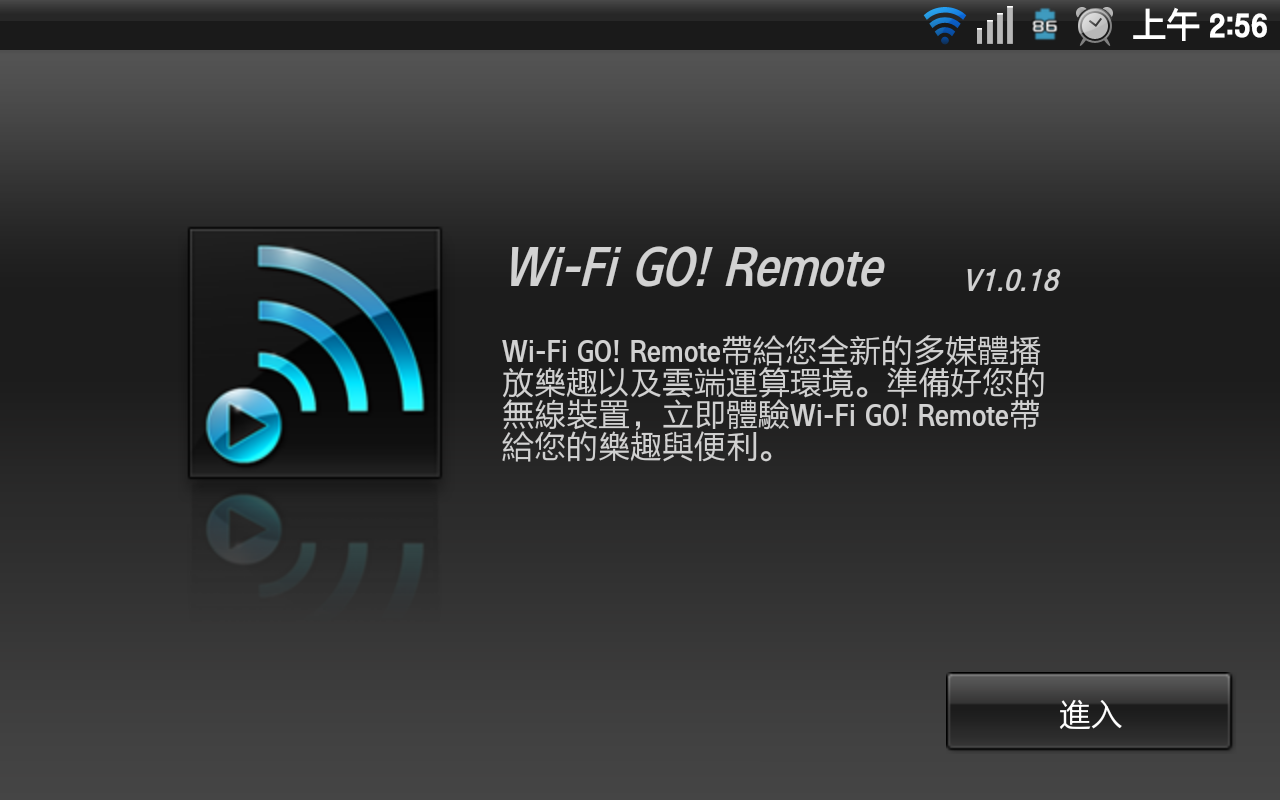
先搜寻装置
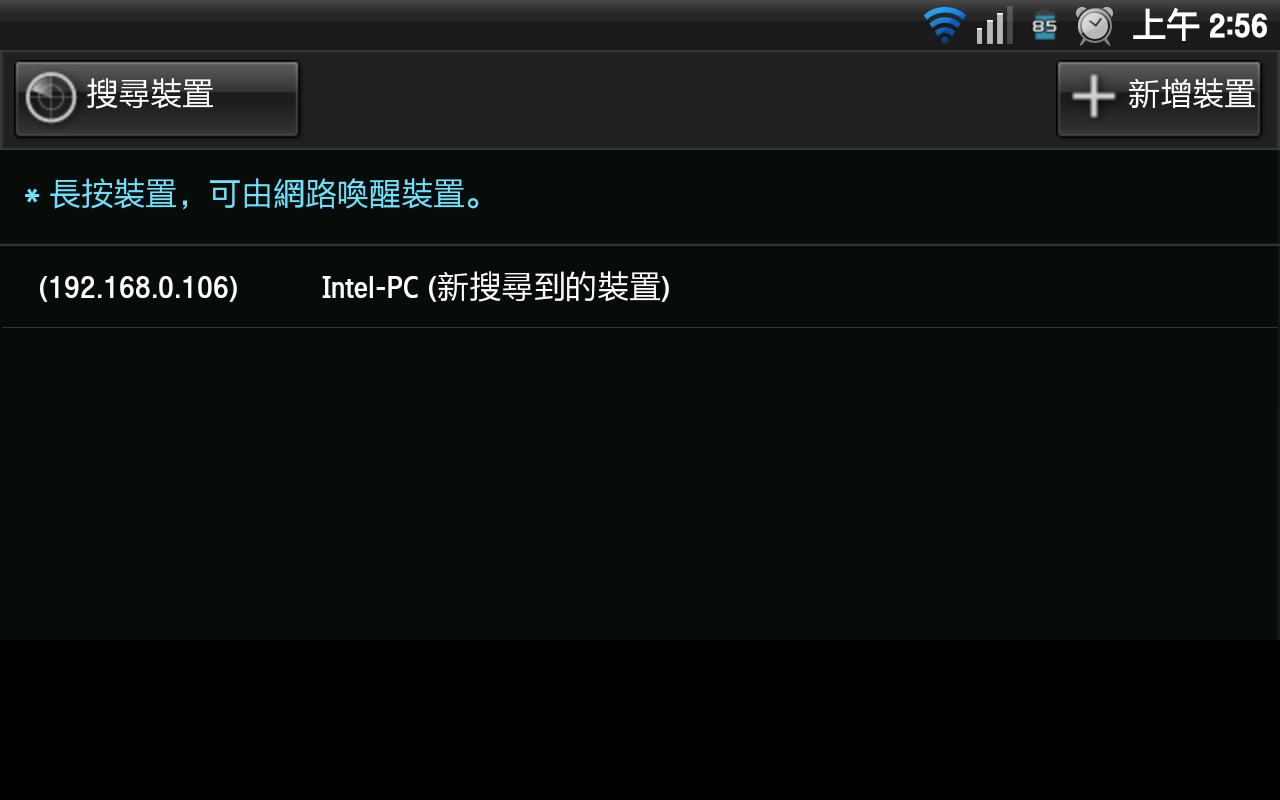
基本上在同一基地台的话,应该仅需一些时间就能找到装置。
与装置连线
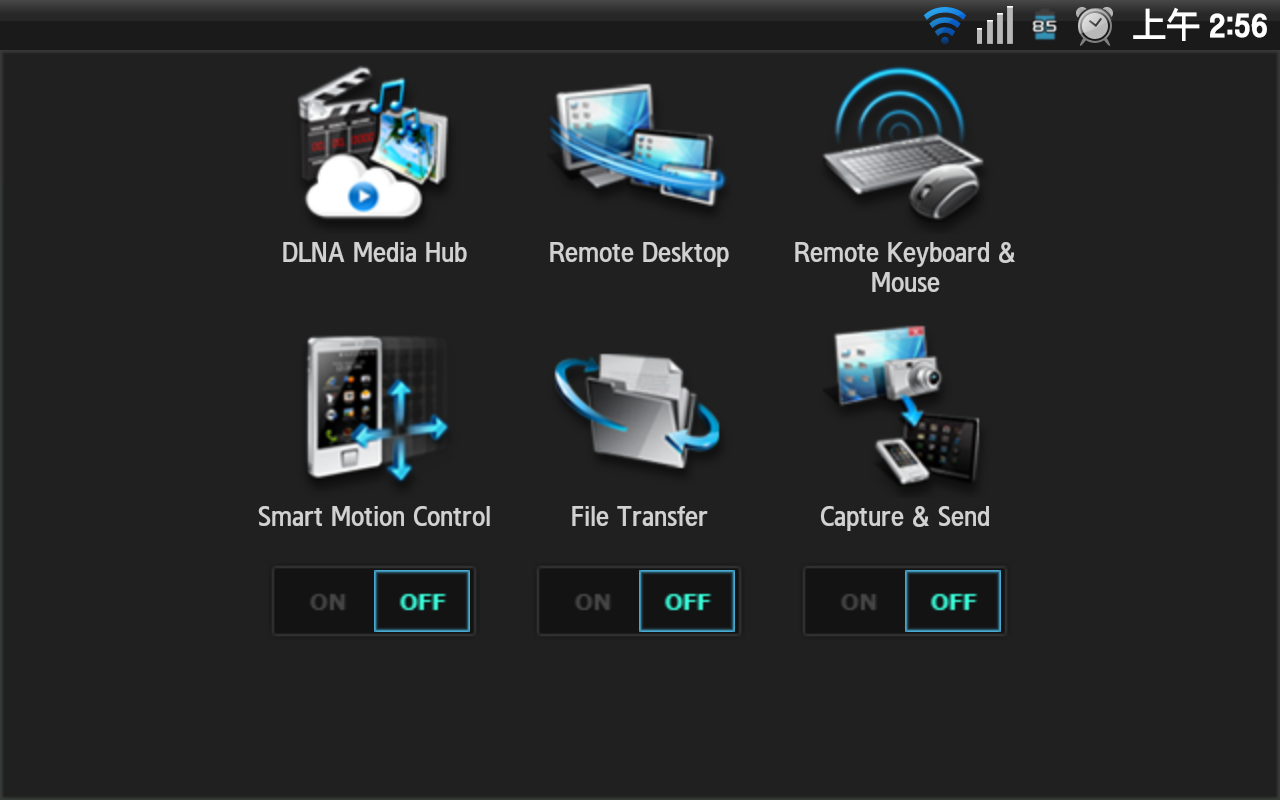
点选搜寻到的装置就能连线。
连线成功
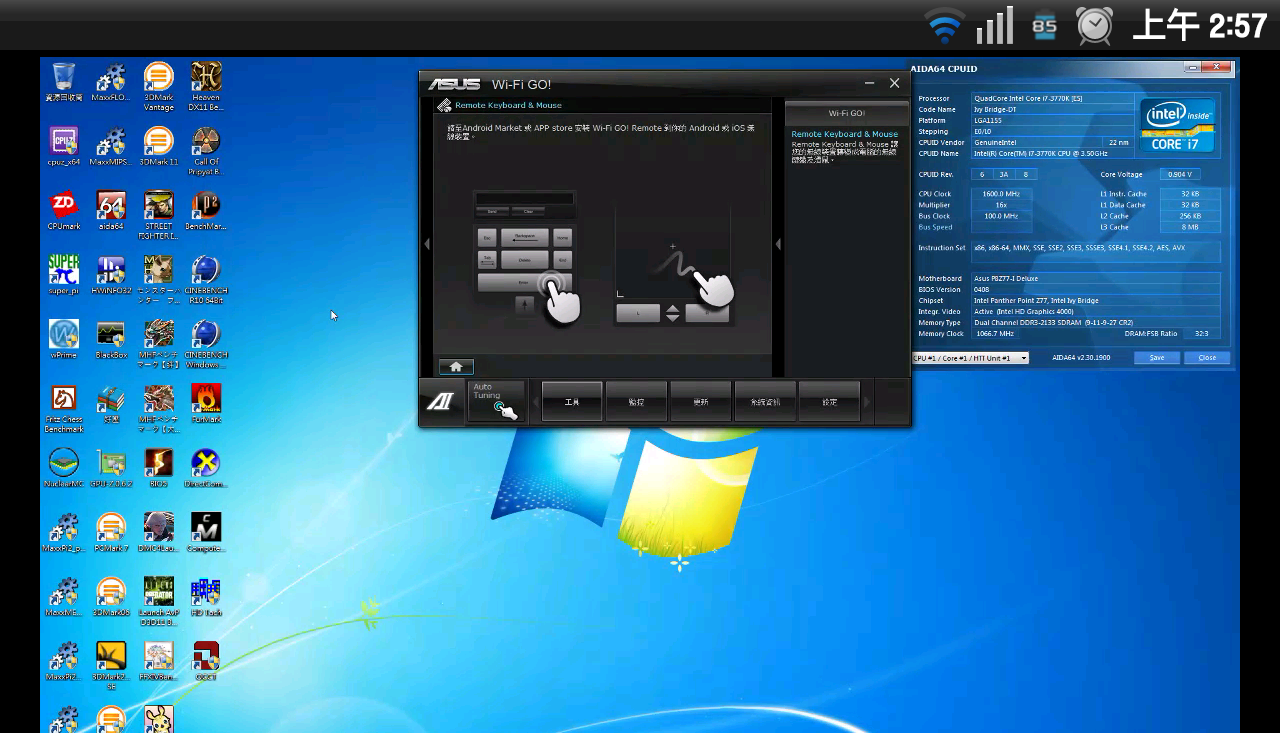
连线成功之后就会看到桌面(属于Remote Desktop功能)
先摇控上网试看看

右下是虚拟键盘。
开Google
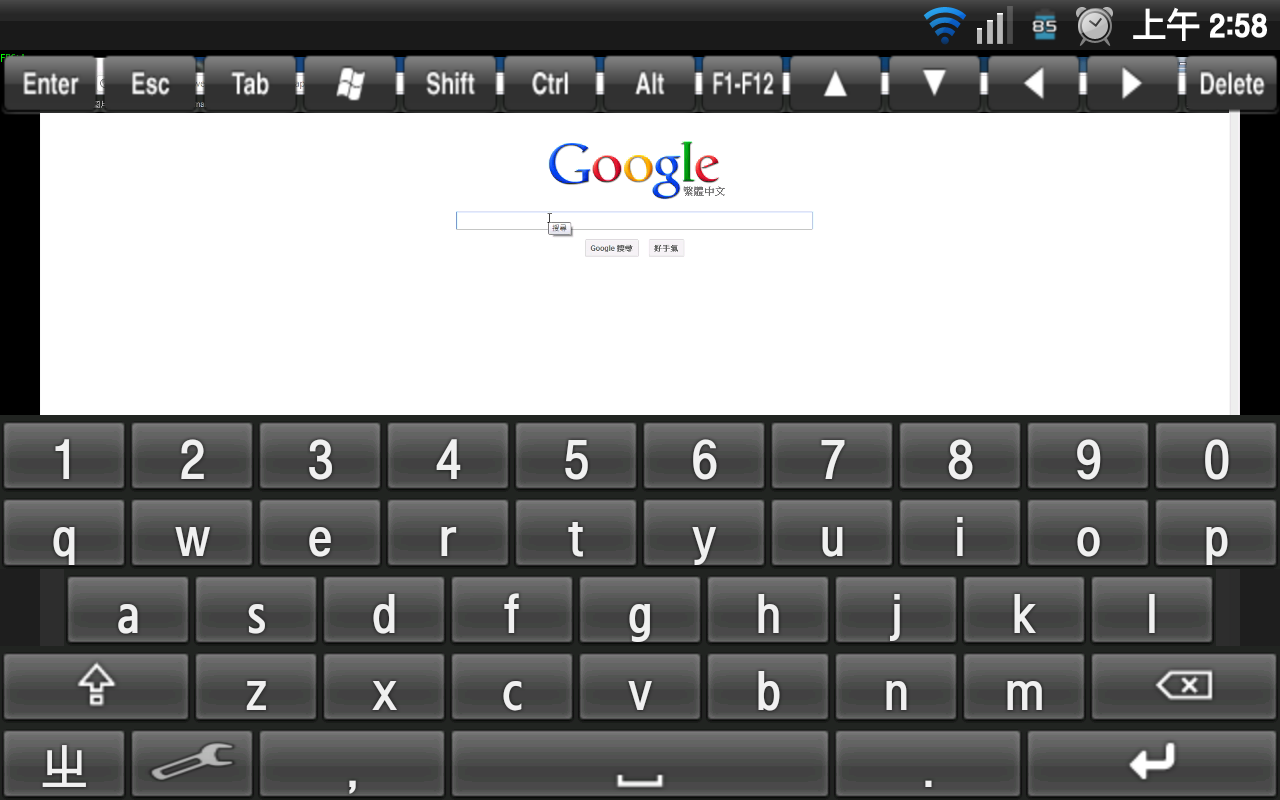
虚拟键盘
浏览网页
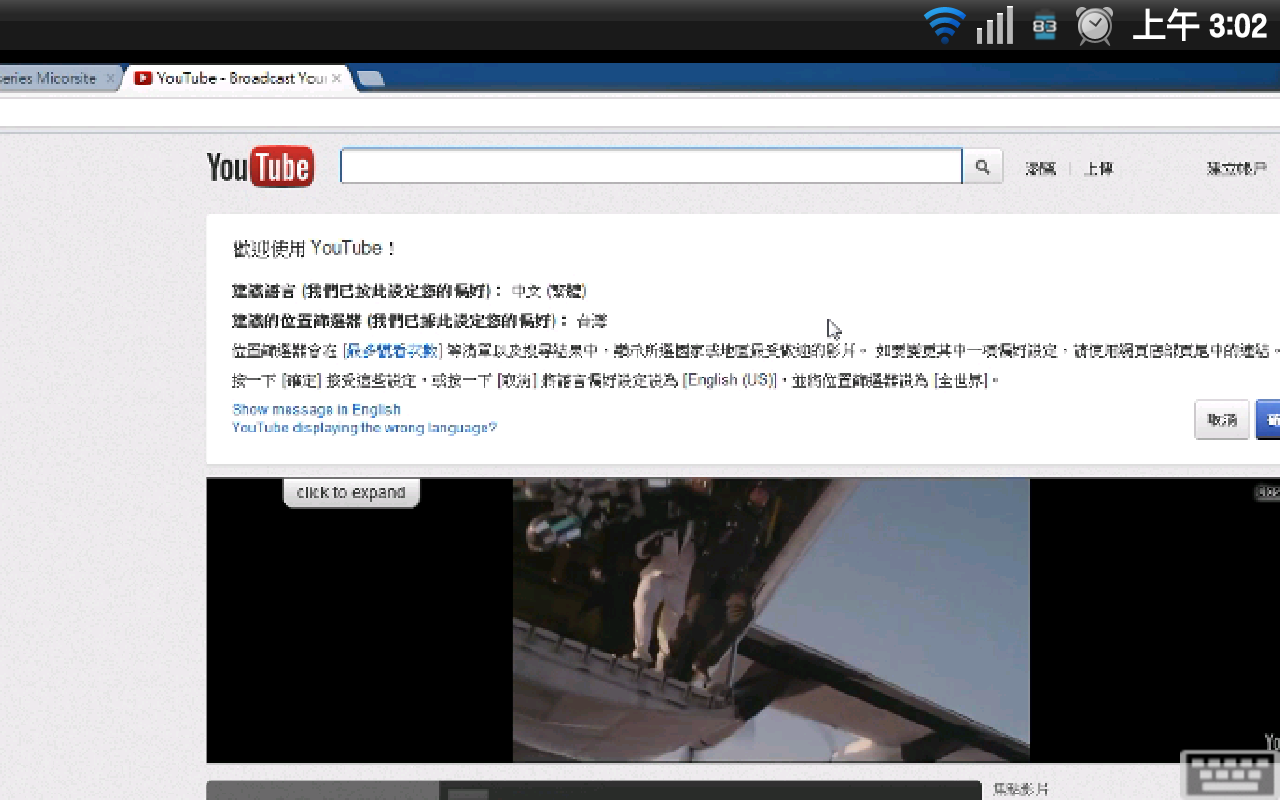
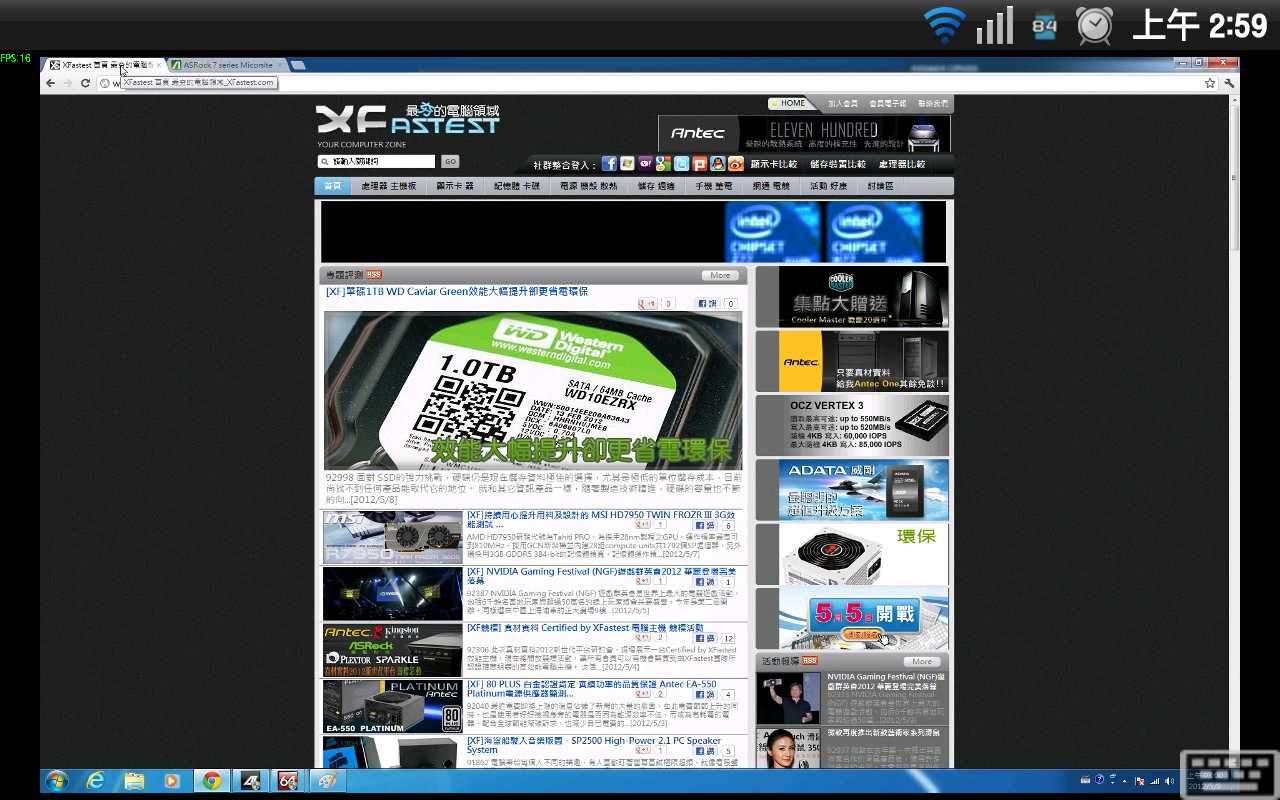
Remote Keyboard&Mouse

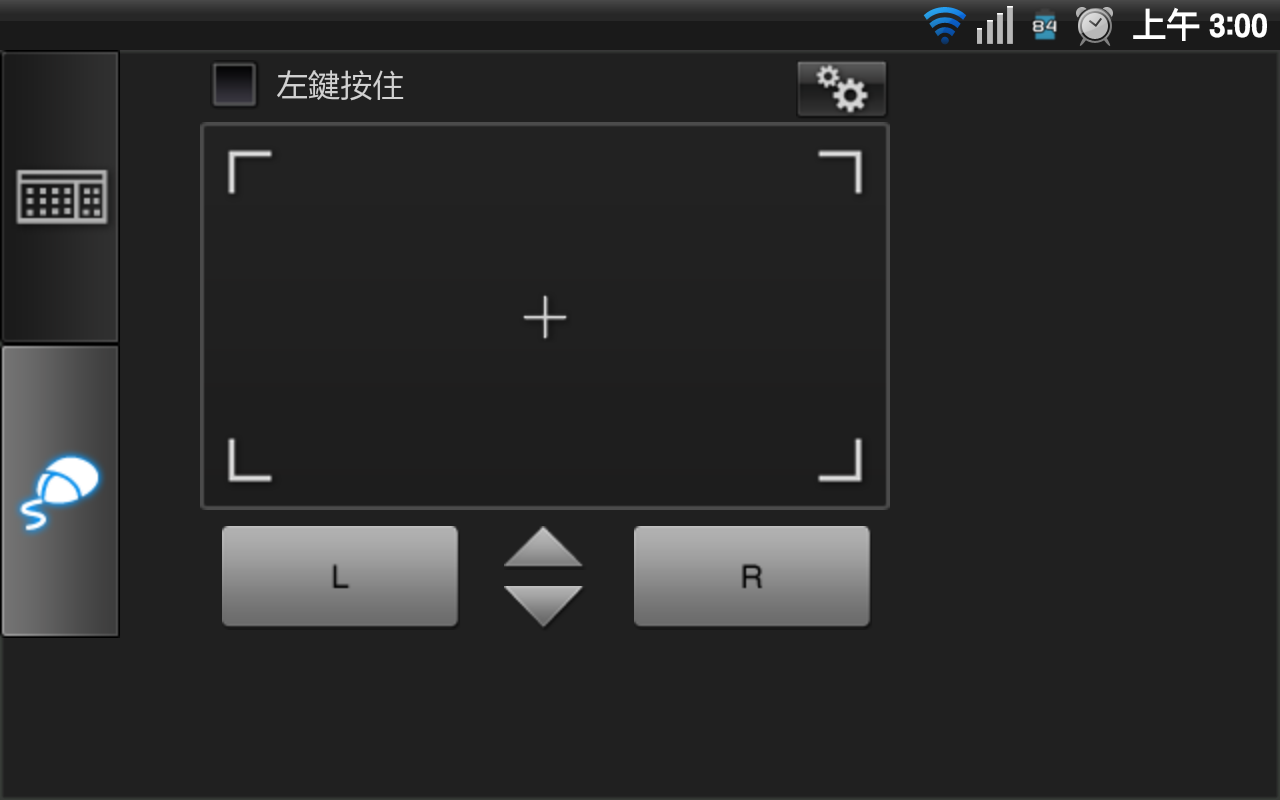
Smart Motion Control

File Transfer
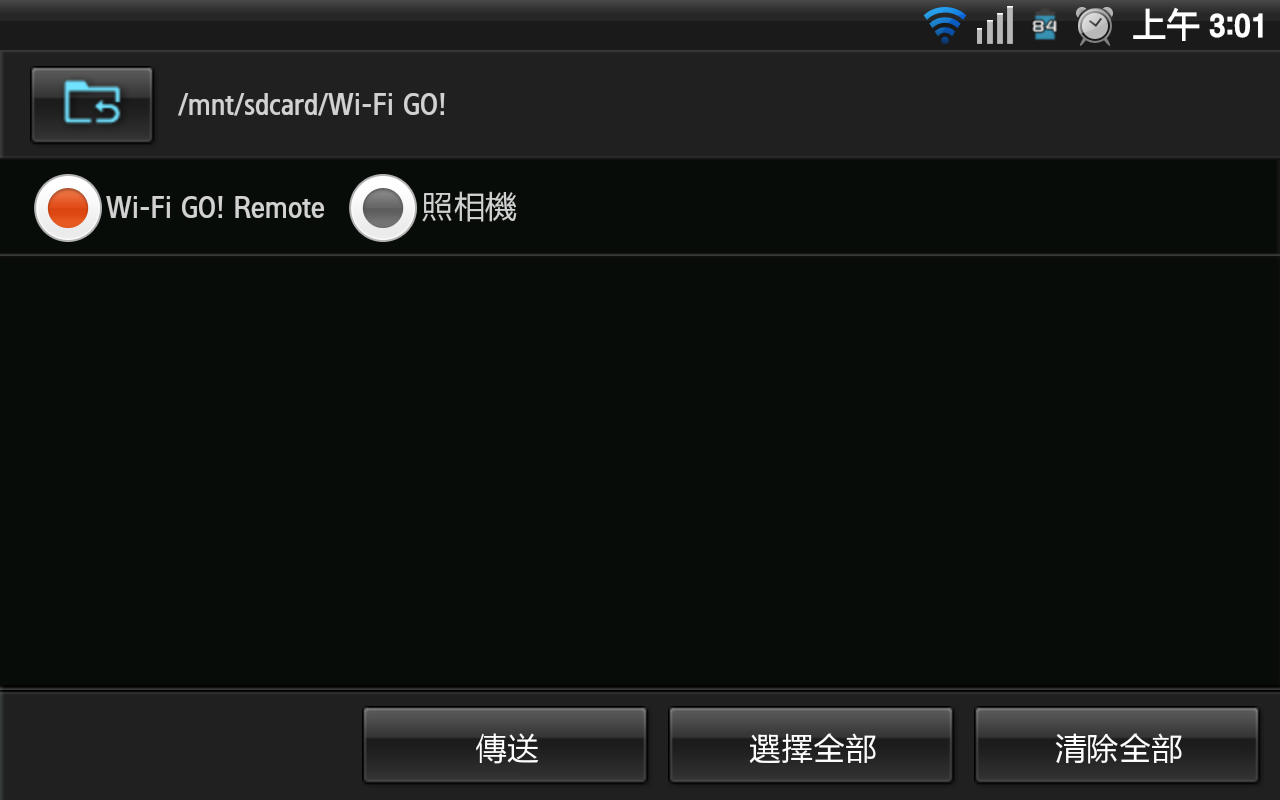
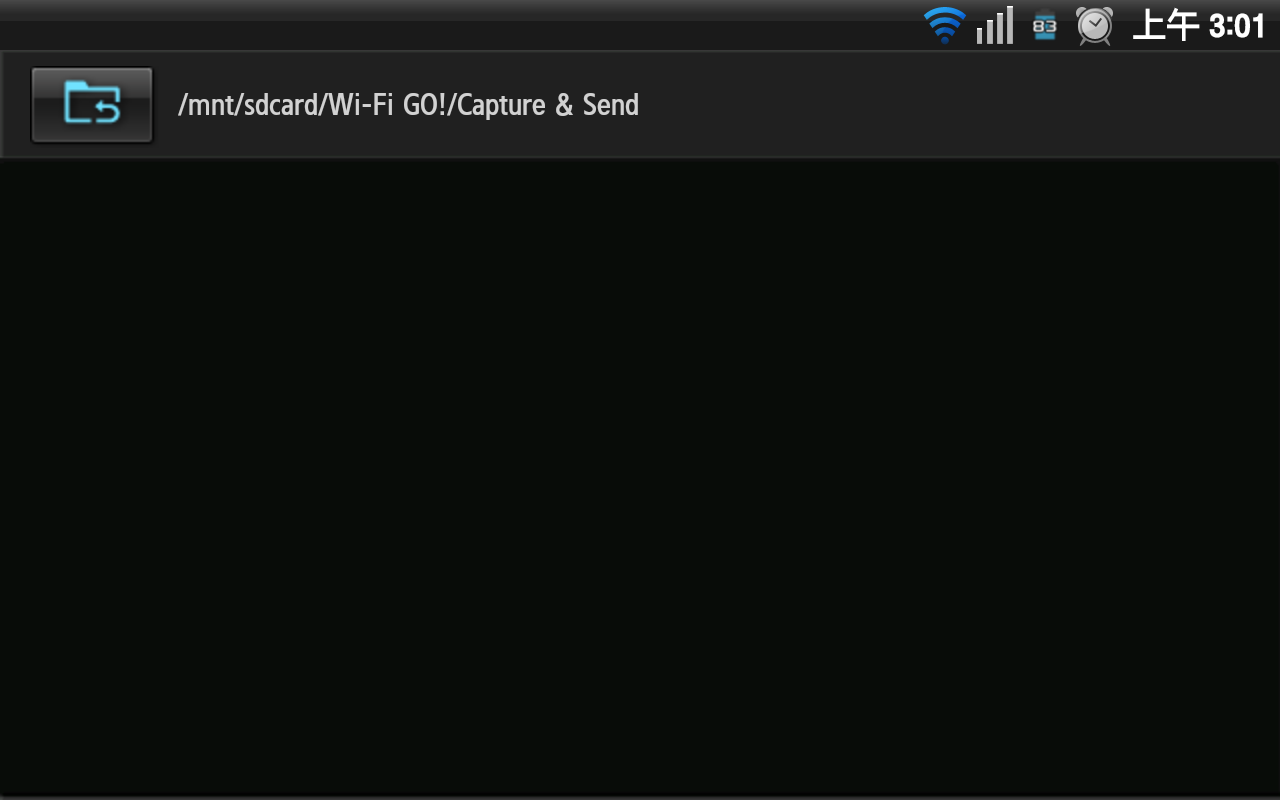
小结:
Intel Core i7-3770K+ASUS P8Z77-I DELUXE这样的组合效能可说是相当全面,兼具迷你又有效能的组合,当然这是以不玩较需要一些游戏大作来说,整体的搭配都有挑战许多大版的表现,可说是迷你PC中的旗舰,当然如果主机体积容量许可的话再加上独立显卡,当然这样所付出的价格也确实不算...便宜(这2样买齐大约也要20K,独立显卡用上HD7770应该就是超棒的组合了),但整体表现绝对是物有所值,透过效能测试发现这样的平台确实也将个人电脑的效能又推升到另外一个层次,这次ASUS也针对Z77平台开发许多新技术,如ITX主机板专用的DIGI+ 数位电源设计,主流产品DIMM插槽设计,让Z77的双通道记忆体技术表现更优异,支援到DDR3 2400的速度,ASUS 独家功能,UEFI BIOS、WiFi GO!、USB BIOS Flashback、USB 3.0 Boost等都是相当实用的技术,说到缺点嘛就是价格部分还有代理商是否会铺货,是让使用者比较叹气的地方,SATA没有提供到6组这点,个人认为在体积限制下,需要用上6组的使用者应该不多,以上测试提供给各位参考,另外BIOS介面及相关应用软体及WiFi GO!技术实测将于另外外一篇文章内分享,有兴趣的朋友们到时可以前往参考一下。












